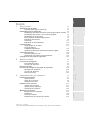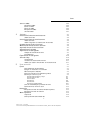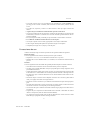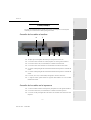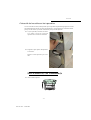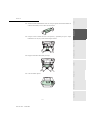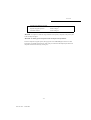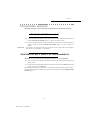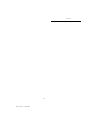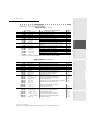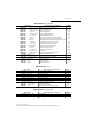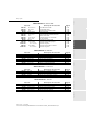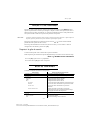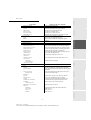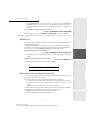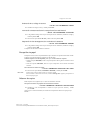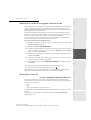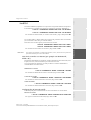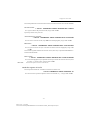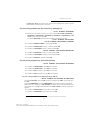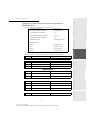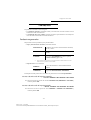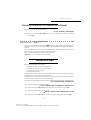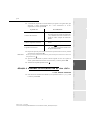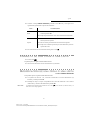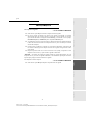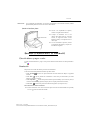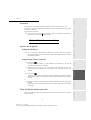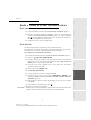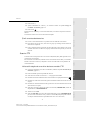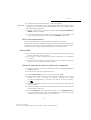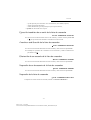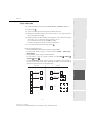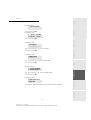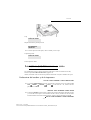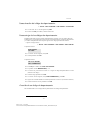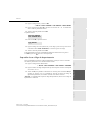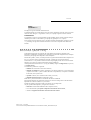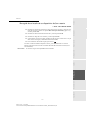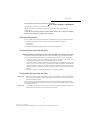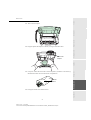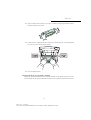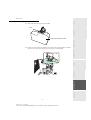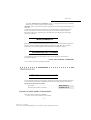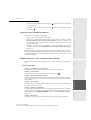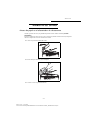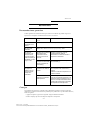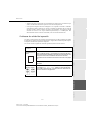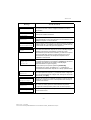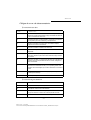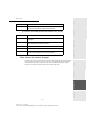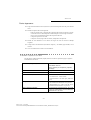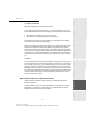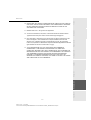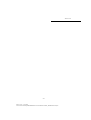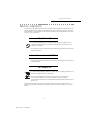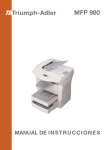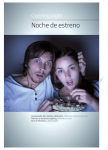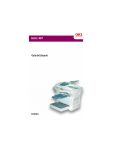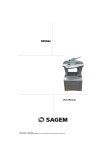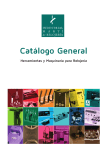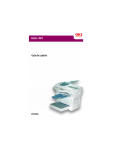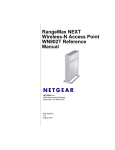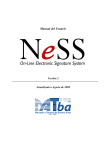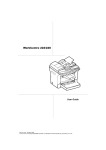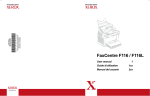Download LU HFF 5890 Esp.book
Transcript
5890dn Manual del usuario Date en cours : 7 June 2006 C:\Documents and Settings\G092899\Bureau\LU 252 745 089A HFF 5890dn_ESP\1 COUVEsp.fm BIENVENIDO Acaba de adquirir un terminal de comunicaciones de nueva generación de marca SAGEM y lo felicitamos por su elección. A la vez aparato multifunción capaz de enviar y recibir faxes, imprimir, copiar o también escanear y además ser un terminal abierto a la comunicación por Internet, su aparato sabrá responder a sus necesidades profesionales más exigentes. Le invitamos encarecidamente a dedicar un poco de tiempo a la lectura de este manual para poder explotar eficazmente las numerosas posibilidades de su terminal. Para su comodidad y su seguridad, le recomendamos que lea atentamente el párrafo Consignas de seguridad en el capítulo Seguridad. Este folleto de uso presenta el modelo: : Modelo 5890dn/5890bdn1 Equipo • • • • • • • • Escáner color anverso/reverso. Modem fax (blanco y negro) 33,6 kbps y datos 56 kbps· Impresora láser recto/verso redes 35 ppm (blanco y negro)· Emisión / recepción de SMS Copiador recto/verso blanco y negro· LAN 10/100 Base T · Kit PC red· lector de módulo USB 1 Reúne potencia, convivialidad y simplicidad de uso, gracias a su pantalla de colores, su navegador, su acceso multitarea y su agenda de acceso directo. Abierto a Internet, su terminal permite: • enviar faxes a direcciones de correo electrónico y recibirlos mediante la opción de f@x a correo electrónico, • enviar y recibir correos electrónicos, • enviar comunicaciones SMS. También puede imprimir en formatos PCL® 6, KPDL/ SGScript 3 (emulación del lenguaje Postscript® nivel 3) en ByN. Lista de accesorios2 La siguiente lista complementaria de accesorios y consumibles se refiere a la serie de modelos Fax Laser Pro: • Tarjeta repertorio • Bandejas papel 500 páginas • Kit PC Companion Suite Pro LH. Características de los consumibles Para conocer las características de los consumibles, remítase a la antepenúltima página. 1. 2. El presente manual de utilización se aplica al modelo 5890bdn que integra la tarjeta bilínea. Las funciones relacionadas con la tarjeta bilínea se describen en el manual de utilización"Complemento bilínea" suministrado con el aparato. La lista de accesorios podrá ser modificada sin previo aviso. 2-2 Date en cours : 7 June 2006 C:\Documents and Settings\G092899\Bureau\LU 252 745 089A HFF 5890dn _ESP\Bienvenue.fm Panel del escáner 1. Tecla : análisis/copia anverso/reverso. 2. Tecla : selección del modo color. 3. Tecla : resolución de análisis. 4. 5. 6. 7. Tecla : ajuste del contraste. Pantalla gráfica color Indicador de resolución de análisis Icono de Linea: *Encendido: comunicación en curso. *Intermitente: establecimiento de comunicación. 8. Icono modo color: *Encendido: modo color activado. *Apagado: modo color desactivado. 9. Indicador de impresión dúplex en modo copia: *Encendido: modo Anverso/Reverso activado. *Apagado: modo Anverso/Reverso desactivado. 10. Indicador ahorro de "Toner": Encendido : tóner agotado, Intermitente : tóner casi agotado. 11. Icono de recepción de mensaje (SMS o archivo adjunto) 12. Indicador de ocupación de la memoria. 13. Indicador de documentos a imprimir. 14. Teclado numérico. 15. Teclado alfabético. 16. Tecla Í: borra el caracter situado a la izquierda del puntero. 17. Tecla 1 : ayuda para el uso del terminal. 20. Tecla : impresión de las fotos. 21. Tecla : reducir o agrandar. 22. Tecla : copia banco y negro. 23. Tecla : scan to e-mail (emisión de fax Internet). 24. Tecla PC: escáner a PC / escáner a FTP / escáner a Disco. 25. Tecla : Shift. 26. Tecla : difusión multidestinatarios (fax, email o SMS). 27. Tecla : envío de un SMS (Short Message Service). 28. Tecla : acceso a la carpeta y a los números abreviados. 29. Tecla toma de línea manual, escucha de la tonalidad durante la emisión de un fax. 30. Tecla : emisión de fax. 31. Tecla OK: válida la selección visualizada. 32. Tecla : acceso al menú y navegación por los menús hacia abajo. 33. Tecla C: retorno al menú anterior y corrección de la entrada. 34. Tecla : navegación por los menús hacia arriba. 35. Tecla : parada de la operación en curso. 36. Enchufe USB. : entrada o paso a la línea siguiente. 18. Tecla 19. Tecla : acceso a los caracteres especiales. 2 3 4 5 6 7 8 9 10 11 12 13 14 15 16 PRINT 18 COPY SCAN 20 COM 21 FAX 22 36 35 34 32 33 31 30 29 28 1 1 1 27 26 25 24 23 19 17 Panel de la impresora 4. Tecla OK : Valida los valores numéricos y las otras selecciones. 1. Pantalla LCD de panel. 2. Estados de los indicadores luminosos 5. Tecla GO: Reanudación o puesta en reposo de la impresora. Piloto ATTENTION: Encendido: Indica que se ha producido un problema o un error (atasco de papel por ejemplo). Parpadeando: Indica que la impresora necesita una operación de mantenimiento o que está en precalentamiento. 6. Tecla CANCEL : Permite anular una tarea de impresión. 7. Tecla : Permite navegar en los submenús, efectuar algunos ajustes y visualizar mensajes de ayuda cuando suceden algunos errores. Piloto READY: Encendido: La impresora está lista. Imprime los datos recibidos. Parpadeando: Indica un error. Apagado: Indica que la impresora está en reposo. Los datos se reciben pero no se imprimen (véase tecla GO). 8. Tecla : Permite navegar por los menús y disminuir los valores numéricos. 9. Tecla : Permite navegar en los submenús, y efectuar algunos ajustes. 10. Tecla : Permite navegar por los menús e incrementar los valores numéricos. TYPE 11. Indicador Piloto DATA: Encendido: Indica que los datos se están tratando o poniendo en la tarjeta de memoria, Parpadeando: Indica que la transferencia de datos está en curso. Indicador la bandeja. 3. Tecla MENU: Permite acceder al menú de la impresora o salir de él. Indicador RES y --). : Indica el tipo del papel usado en la bandeja. SIZE : Indica el tamaño del papel usado en INTERFACE : Indica la interfaz usada (PAR, USB, 1 11 2 10 Menu 9 3 4 8 7 5 6 2-4 Date en cours : 7 June 2006 C:\Documents and Settings\G092899\Bureau\LU 252 745 089A HFF 5890dn _ESP\Légende.fm Índice INDICE Configuración del piloto de impresión 2 MANEJO RÁPIDO Principios de navegación Funcionamiento básico Acceso a las funciones Guia de funciones Principios de navegación del panel de impresión Navegación en los menÚS Acceso a las funciones Guía de funciones 3 CONFIGURACIÓN DEL TERMINAL Parámetros generales Antes del envío Antes de la recepción Parámetros técnicos Parámetros de red local Ajustes de la red local Ajustes función impresión Configuración a distancia Mensajería e internet Parámetros de inicialización Parámetros Conexión a internet Inhabilitación de la función de internet I Date en cours : 7 June 2006 C:\Documents and Settings\G092899\Bureau\LU 252 745 089A HFF 5890dn _ESP\LU HFF 5890 EspTDM.fm 2-1 2-1 2-1 2-3 2-5 2-10 2-10 2-12 2-12 3-1 3-1 3-2 3-5 3-9 3-11 3-11 3-15 3-16 3-17 3-17 3-20 3-23 3-24 Manejo rápido Configuración Agenda Conexión telefónica y Lan Conexión de red y puesta en funcionamiento Utilización Conexiones murales 1-21 1-23 1-24 1-24 1-24 1-25 Fonction impression Carga de papel en el depósito multifunción Ajuste de la bandeja de salida del documento original Mantenimient o 1-1 1-1 Condiciones del lugar de utilización 1-1 Desembalaje de los elementos 1-4 Desembalaje del módulo anverso/reverso (Según modelo u opción) 1-4 Desembalaje del escáner y de la interfaz equipada 1-5 Desembalaje de la impresora 1-6 Descripción del terminal multifunciones 1-7 Instalación del terminal 1-8 Conexiones 1-11 Instalación de los consumibles 1-12 Carga del papel 1-15 Carga de papel en el casete 1-15 Instalación del terminal Instalación INSTALACIÓN Seguridad 1 Índice Servicio SMS 3-24 3-24 3-25 3-26 3-26 3-27 Parámetros SMS Enviar un SMS Borrar un SMS Recepción de SMS Servidor SMS 4 AGENDA Creación de fichas de interlocutores Añadir una ficha Creación de listas de interlocutores Añadir una lista Añadir o suprimir un interlocutor de una lista Consulta de una ficha o una lista Modificación de una ficha o una lista Supresión de una ficha o una lista Impresión de la agenda Importación de una agenda Campos de entrada del archivo Procedimiento Exportación de una agenda Servidor ldap Configuración Acceso a los usuarios del servidor Añadir a un usuario del servidor en el anuario local 5 UTILIZACIÓN Enviar Posicionamiento del documento Escoger el resolución / el contraste Marcación para la llamada Envío a través de le red telefónica pública Emision por internet y red Scan to email en blanco y negro Scan to email en color Text to email Scan to FTP Scan to Disk Scan To PC (según modelo) Lista de comandos para procesos de envío Detención de un envío en curso Recepción Recepción a través de la línea telefónica pública Recepción a través de internet Modo copiadora Copia local Descripción del modo Cédula ID II Date en cours : 7 June 2006 C:\Documents and Settings\G092899\Bureau\LU 252 745 089A HFF 5890dn _ESP\LU HFF 5890 EspTDM.fm 4-1 4-2 4-2 4-4 4-4 4-5 4-6 4-6 4-7 4-7 4-7 4-7 4-9 4-10 4-10 4-10 4-11 4-11 5-1 5-1 5-1 5-2 5-3 5-5 5-7 5-7 5-7 5-8 5 -9 5-10 5-11 5-11 5-13 5-13 5-13 5-13 5-14 5-14 5-16 Código de carga Ingreso del código de carga Buzones (BZN fax) Gestión de los buzones 6 MANTENIMIENTO Mantenimiento Aspectos generales Sustitución de los consumibles Limpieza Mantenimiento Calibración del escáner Anomalías Errores de comunicación Anomalías del escáner Otras anomalías Reparación Almacenamiento Embalaje y transporte del aparato Características 7 SEGURIDAD Y Seguridad Medio ambiente MEDIO AMBIENTE El embalaje Las pilas y las baterías El producto III Date en cours : 7 June 2006 C:\Documents and Settings\G092899\Bureau\LU 252 745 089A HFF 5890dn _ESP\LU HFF 5890 EspTDM.fm 6-1 6-1 6-1 6-1 6-11 6-12 6-12 6-12 6-12 6-16 6-17 6-18 6-33 6-33 6-34 7-1 7-1 7-2 7-2 7-2 7-2 Índice Instalación Manejo rápido Configuración Gestión de la función por el administrador Uso de los códigos de departamento por un servicio Agenda Código de departamento Utilización Diarios Impresión de la guía Impresión de la lista de parámetros Contadores Depósito y recogida Bloqueo Fonction impression Otras funciones 5-24 5-25 5-26 5-27 5-28 5-28 5-28 5-28 5-29 5-29 5-30 5-33 5-33 5-37 5-37 5-37 5-38 5-39 Mantenimient o Imprimir una foto desde un módulo de memoria USB Imprimir un documento desde un módulo de memoria USB Grabar un documento en un módulo de memoria USB Archivar un fax en una unidad de memoria USB Análisis del módulo de memoria USB 5-18 5-21 5-22 Seguridad Parámetros específicos para la copia USO de módulos de memoria USB Índice Este aparato está conforme a la conexión paneuropea normas armonizadas con vistas asu conexión a la Red de telefonía pública conmutada (RTPC). En caso de que surjan problemas, debe ponerse en contacto con el proveedor. La marca certifica de la conformidad de los productos a las exigencias esencialesde la directiva R&TTE 1999/5/CE, de conformidad con las directivas 73/23/CEE para la seguridad de los usuarios, 89/336/CEE para las perturbaciones electromagnéticas. Y que utiliza eficazmente el espectro radio atribuido a las comunicaciones terrestres.El fabricante declara que los productos son fabricados de conformidad con el ANEXO II de la directiva R&TTE 1999/5/CE. La declaración de conformidad puede consultarse en la Web www.sagem.com rúbrica "support" o puede solicitarse en la dirección siguiente : Sagem Communication - Customer relations department 4 rue du Petit Albi - 95800 Cergy Saint-Christophe -France IV Date en cours : 7 June 2006 C:\Documents and Settings\G092899\Bureau\LU 252 745 089A HFF 5890dn _ESP\LU HFF 5890 EspTDM.fm 1 INSTALACIÓN INSTALACIÓN DEL TERMINAL CONDICIONES DEL LUGAR DE UTILIZACIÓN El escoger un lugar adecuado, alargará la vida útil del terminal. Tenga en cuenta las siguientes recomendaciones al escoger el emplazamiento: • Escoja un emplazamiento bien ventilado. • Cuide de que no se obturen las rejillas de ventilación. Si, durante la instalación, hubiera cerca una pared, al instalar el terminal respete las distancias indicadas en la ilustración de abajo con el fin de facilitar la apertura de las diferentes puertas. 20 cm 30 cm 10 cm • Compruebe que el lugar no presente riesgos de emisiones de amoniaco u otros gases orgánicos. 1-1 Date en cours : 7 June 2006 Instalación • La toma de corriente a tierra (ver recomendaciones de seguridad en el capítulo Seguridad) a la que tenga previsto conectar el terminal, debe encontrarse cerca del mismo y debe ser de fácil acceso. • Los cables red (impresora y escáner no se deben conectar a cables que salgan al exterior del edificio. • Asegúrese de que el terminal no está directamente expuesto a la luz del sol. • No coloque el terminal en una zona expuesta a corrientes de aire generadas por un sistema de aire acondicionado, calefacción o ventilación ni en una zona sometida a grandes diferencias de temperatura o humedad. • Escoja una superficie sólida y horizontal para que el terminal no esté sometido a vibraciones. • Los orificios de ventilación no deben cubrirse con otros objetos. • No coloque el aparato cerca de cortinas, papel pintado u otros objetos combustibles. • Evite los lugares donde puedan producirse salpicaduras de agua u otros líquidos. • Compruebe que el lugar sea seco, limpio y exento de polvo. Precauciones de uso Al utilizar el terminal, tenga en cuenta la importancia de las siguientes medidas de seguridad: Entorno de trabajo La sección siguiente describe el entorno de trabajo necesario para el terminal: • Temperatura: 10 °C a 32,5 °C con una diferencia máxima de 10 °C por hora. • Humedad: 20 a 80 % de humedad relativa (sin condensar) con una diferencia máxima del 20 % por hora. Terminal La sección siguiente describe las medidas de seguridad que deben adoptarse al utilizar el terminal: • Nunca desconecte el terminal ni abra sus cubiertas durante el proceso de impresión. • No utilice gases o líquidos inflamables ni objetos que puedan generar campos magnéticos en las proximidades del terminal. • Cuando desconecte el enchufe de la toma de corriente, tire siempre del enchufe, nunca del cable de alimentación. Los cables dañados son una fuente potencial de incendios o descargas eléctricas. • En ningún caso toque el cable de alimentación con las manos húmedas. Podría recibir una descarga eléctrica. • Desconecte siempre el conector antes de desplazar el terminal. Si no lo hiciera, podría dañar el cable y crear peligro de incendio o descargas eléctricas. • Desconecte el conector cuando no vaya a utilizar el terminal durante un espacio de tiempo prolongado. • No intente nunca desmontar un panel o una tapa fijos. El aparato contiene circuitos eléctricos de alta tensión. El contacto con estos puede provocar descargas eléctricas. • No trate nunca de reparar o modificar el terminal. Podría dar lugar a peligro de incendio o descargas eléctricas. • Asegúrese de que la impresora está desconectada antes de enchufar o desenchufar un cable de interface a la impresora (utilice un cable de interface blindado). • No coloque nunca objetos pesados sobre el cable de alimentación ni tire del mismo ni lo doble. Podría dar lugar a peligro de incendio o descargas eléctricas. 1-2 Date en cours : 7 June 2006 • En caso de penetrar accidentalmente líquido o algún objeto metálico en el interior del terminal, desconéctelo inmediatamente, desenchufe el conector de la toma de corriente y póngase en contacto con su distribuidor. De no hacerlo, se expondría a provocar un incendio o descargas eléctricas. • En caso de recalentamiento anormal del terminal, humo, olores o ruidos extraños, desenchufe inmediatamente el conector de la toma de corriente y avise a su distribuidor. De no hacerlo, se expondría a provocar peligro de incendio o descargas eléctricas. • Evite utilizar el terminal durante una "tormenta eléctrica", ello podría suponer un riesgo de choque eléctrico causado por el rayo. • Papel para la impresión: no utilice nunca papel ya impreso; los residuos de la tinta o del tóner sobre el papel ya impreso pueden dañar la unidad impresora del terminal. Atención - Asegúrese de que el terminal se encuentra en un local bien ventilado. Durante el Seguridad Mantenimiento Utilización Agenda proceso de impresión se genera una pequeña cantidad de ozono. Durante un funcionamiento intensivo puede desprender olores desagradables. Elija un emplazamiento con buena ventilación para garantizar un funcionamiento seguro. Instalación • Evite todo contacto o aproximación de agua u otros líquidos con el terminal. El contacto del terminal con agua u otros líquidos puede dar lugar a peligro de incendio o descargas eléctricas. Manejo rápido • Asegúrese de que los clips, grapas y otros objetos metálicos pequeños no penetren al interior del terminal por los orificios de ventilación u otras aberturas. Estos objetos podrían provocar peligro de incendio o descargas eléctricas. Configuración • Asegúrese de que el terminal no descansa sobre el cable de alimentación o cables de comunicación de cualquier otro aparato eléctrico. No se deben conectar otros cables al mecanismo del terminal. Podría afectar a su funcionamiento y provocar un incendio. Índice Instalación 1-3 Date en cours : 7 June 2006 Instalación DESEMBALAJE DE LOS ELEMENTOS DESEMBALAJE DEL MÓDULO ANVERSO/REVERSO (Según modelo u opción) Saque el módulo Anverso/Reverso de la caja de cartón. Retire los perfiles de protección laterales. Retire la bolsa de plástico del módulo Anverso/Reverso. Para la instalación del módulo Anverso/Reverso, consulte el párrafo Instalación del terminal, página 1-8. 1-4 Date en cours : 7 June 2006 Abra el cartón y retire los elementos: - el escáner, - el cargador de documento,, - los cables: - línea telefónica, prolongador de la red eléctrica, red eléctrica y centronics, Configuración Manejo rápido - la guía de instalación y los CD-Roms, Instalación DEL ESCÁNER Y DE LA INTERFAZ EQUIPADA Agenda DESEMBALAJE Índice Instalación Retire los elementos de su protección. Seguridad Retire los adhesivos de los diferentes elementos. Mantenimiento Utilización - la interfaz equipada. 1-5 Date en cours : 7 June 2006 Instalación DESEMBALAJE DE LA IMPRESORA Abra el cartón y retire los elementos: - el cartucho tóner negro, - la bandeja de recuperación, - el casco de protección del papel, - la impresora. Retire la impresora de su protección. Retire los adhesivos. 1-6 Date en cours : 7 June 2006 documentos a analizar Escáner de desplazamiento (ADF) Bandeja de salida del documento original Panel del escáner Asa de acceso escáner plano Conector para módulo de memoria Bandeja de salida impresora Lector de tarjeta con chip Instalación Cargador de Guía de papel Manejo rápido DEL TERMINAL MULTIFUNCIONES Configuración DESCRIPCIÓN Índice Instalación Bandeja de introducción papel manual para soportes especiales Seguridad Mantenimiento Bandeja de papel impresora Utilización Agenda Panel de la impresora 1-7 Date en cours : 7 June 2006 Instalación INSTALACIÓN DEL TERMINAL Instalación de la interfaz equipada Suelte por detrás los tapacables situados encima de la impresora y retírelos sin forzar. Guarde los tapacables para terminar la instalación. Coloque el casco de protección del papel detrás de la impresora. Equipo opcional: Coloque la bandeja de papel suplementario debajo de la impresora posicionándolo en sus patillas de centrado. Puede instalar hasta tres bandejas de papel suplementario. Coloque la interfaz detrás de la impresora. Deslícela en los alojamientos de la impresora hasta que se enganche. 1-8 Date en cours : 7 June 2006 Ponga el escáner encima de la interfaz y está correctamente Seguridad Mantenimiento Utilización Agenda enganchando sus dos ganchos en los orificios del escáner previstos con este fin. Configuración Coloque el cargador de documentos Manejo rápido Instalación compruebe que enganchado. Índice Instalación 1-9 Date en cours : 7 June 2006 Instalación Conexiones del terminal Colocándose por detrás del aparato, encontrará todas las conexiones posibles. Puerto paralelo Enchufe LAN Centronics Enchufe línea telefónica L2 Enchufe red eléctrica Enchufe de prolongación de la red eléctrica (según modelo) Puerto USB esclavo (PC) Enchufe línea telefónica L1 Interruptor Marcha / Parada Puerto USB host Puerto USB esclavo (PC) Enchufe LAN Puerto paralelo Centronics Enchufe de prolongación de la red eléctrica 1-10 Date en cours : 7 June 2006 CONEXIONES Los cables se conectan de manera separada en el escáner y en la impresora. Le aconsejamos comenzar por la conexión de los cables que llegan al escáner. Conexión de los cables al escáner Instalación Índice Instalación 7 1 2 3 4 5 Configuración Manejo rápido 6 Verifique que los interruptores del escáner y de la impresora estén en "O". 2 - Conecte el cable LAN (no suministrado) en el enchufe LAN del escáner. 3 - Conecte el cable de la red eléctrica en el enchufe de la red eléctrica del escáner. Agenda 1 - Conecte el cable Centronics al escáner, bloquéelo con sus dos ganchos metálicos. 4 - Conecte el cable prolongador de la red eléctrica 220/240V de la impresora en el enchufe del 5 - Conecte el cable prolongador de la red eléctrica 220/240V de la impresora en el enchufe del escáner. 6 - Conecte, en su caso, el cable USB (no entregado) a conector USB esclavo.. 7 - Según el modelo, puede enchufar un segundo cable telefónico en el otro enchufe Utilización escáner. Conexión de los cables en la impresora 1 - Conecte el cable Centronics en la impresora y bloquéelo con sus dos ganchos metálicos. Mantenimiento telefónico del escáner. 3 - Conecte el cable prolongador de la red eléctrica en el enchufe de la red eléctrica de la impresora. 1-11 Date en cours : 7 June 2006 Seguridad 2 - Conecte el cable LAN (no suministrado) en el enchufe LAN de la impresora. Instalación Colocación de los cables en los tapacables Una vez conectados los cables, deberá pasarlos por los tapacables respetando la regla siguiente: Cuando esté situado detrás del terminal, los cables de alimentación y el prolongador de la red eléctrica deben pasar por el lado derecho y los demás cables deben pasar por el lado izquierdo. Coja un tapacables, introduzca los cables en su interior e inserte las 2 patas del tapacables en los orificios de la interfaz. Enganche la parte superior del tapacables en la interfaz. Efectúe la misma operación por el otro lado. INSTALACIÓN DE LOS CONSUMIBLES Abra la cubierta superior. 1-12 Date en cours : 7 June 2006 Sacuda el cartucho lateralmente al menos 10 veces para repartir el tóner uniformemente en Índice Instalación Coloque el nuevo cartucho de tóner en la impresora y presiónelo para que se acople Instalación el interior del cartucho, como se indica en la ilustración. Utilización Agenda Empuje el cartucho de tóner hasta que encaje. Configuración Manejo rápido firmemente en su sitio, tal y como muestra la figura inferior. Seguridad Mantenimiento Cierre la cubierta superior.. 1-13 Date en cours : 7 June 2006 Instalación Abra el capó lateral izquierdo. Abra la tapa de la caja de tóner residual. Tapa Coloque la caja de tóner residual en el receptáculo de la impresora, como se indica en la ilustración, luego empújelo hacia abajo hasta que encaje. Asegúrese de que la caja de tóner residual se haya colocado correctamente y cierre la cubierta izquierda. Conecte la impresora (remítase a la rúbrica Conexiones). 1-14 Date en cours : 7 June 2006 La sección siguiente describe el proceso de carga del papel en el casete y en el depósito multifunción. CARGA DE PAPEL EN EL CASETE Seguridad Mantenimiento Utilización Los formatos papel estándar se indican en el interior del depósito de papel. Agenda Configuración Retire el casete de la impresora. Manejo rápido CARGA DEL PAPEL Instalación Índice Instalación 1-15 Date en cours : 7 June 2006 Instalación Gire la moleta de formato papel hasta que el formato deseado aparezca en la ventana correspondiente. Moleta de formato papel Ventana de formato de papel Observación: Cuando la moleta de formato papel indica OTHER, el formato se debe configurar a partir del panel de comando de la impresora. Tire la palanca de apertura de la guía izquierda y deslícela hasta el formato de papel que desea. Palanca de desbloqueo Guías papel 1-16 Date en cours : 7 June 2006 Si va a utilizar papel con formato superior al formato A4, abra los depósitos de papel Índice Instalación Tire la palanca de desbloqueo y deslice el tope del papel hasta el formato de papel deseado. Configuración Manejo rápido Instalación empujando sobre las palancas de desbloqueo una por una y ajústelas en función del formato del papel seleccionado. Seguridad Tope del papel Mantenimiento Palanca de desbloqueo Utilización Agenda Si utiliza un papel con formato no estándar, separe completamente las guías y el tope del papel, inserte el papel, luego ajuste nuevamente las guías y el tope según el formato del papel. Deben estar ligeramente en contacto con el papel. 1-17 Date en cours : 7 June 2006 Instalación Hojee el papel, luego iguale la pila sobre una superficie plana para evitar los atascos de papel o impresiones incorrectas. Coloque el papel en el casete. Tenga el cuidado de verificar que el lado a imprimir esté orientado hacia abajo y que el papel no esté dañado, no tenga pliegues y no esté enrollado. Observación: No colocar nunca papel fuera de las marcas de carga máxima indicadas en las guías papel. Límite de carga Límite de carga 1-18 Date en cours : 7 June 2006 Empujado Empuja La parte delantera del depósito de papel contiene un indicador de nivel que permite Utilización Agenda Vuelva a colocar el depósito de papel en la impresora e introdúzcalo completamente. Configuración Manejo rápido Instalación Coloque la pila de papel en los empujadores, como se ilustra a continuación. Índice Instalación conocer la cantidad de papel restante. Cuando se ha agotado el papel, el indicador visualiza (vacío). Indicador de nivel de papel 1-19 Date en cours : 7 June 2006 Seguridad Mantenimiento el nivel Instalación Papeles que la impresora acepta : Depósito de papel impresora de 60 a 120 g/m2 Introductor manual de 60 a 220 g/m2 Atención: No superar los límites de carga indicados en el depósito, el depósito está previsto para recibir 500 hojas de 80g/m². Atención: No añadir papel en el depósito cuando la máquina está imprimiendo. En caso de impresión en papel especial, de tipo papel de color de 60 a 220 g/m2 máximo o de film transparente (compatible impresora láser), debe optar por la utilización del depósito polivalente en el cual puede colocar hasta 100 hojas (A4-80 g/m²). 1-20 Date en cours : 7 June 2006 CARGA DE PAPEL EN Índice Instalación El depósito multifunción puede contener diferentes formatos de papel y 100 hojas de papel aproximadamente. Hojee los soportes (papel/transparente), luego iguale la pila sobre una superficie plana para Instalación EL DEPÓSITO MULTIFUNCIÓN Utilización Agenda Tire sobre el depósito multifunción hasta que se bloquee. Configuración Manejo rápido evitar los atascos de papel o las impresiones incorrectas. Seguridad Mantenimiento Saque el sub-depósito. 1-21 Date en cours : 7 June 2006 Instalación Ajuste la posición de las guías de papel del depósito Multi. Los formatos de papel estándar están marcados en el depósito Multi. Para los formatos estándar, deslice las guías hasta la posición correspondiente. Alinear el papel en las guías de papel e introducirlo lo más que pueda. Límite de carga Observación: Límite de carga No colocar nunca papel fuera de las marcas de carga máxima indicadas en el interior del depósito multifunción. Si el papel está muy ondulado en un sentido, por ejemplo si el papel ya está impreso por un lado, intentar enrrollarlo en el sentido opuesto para compensar la ondulación. A la salida, las hojas impresas estarán lisas. 1-22 Date en cours : 7 June 2006 AJUSTE DE LA BANDEJA DE SALIDA DEL DOCUMENTO Índice Instalación En función del formato del documento que se vaya a analizar A4 o LGAL (LEGAL) ajuste Seguridad Mantenimiento Utilización Agenda Configuración Manejo rápido el tope de recepción. Instalación ORIGINAL 1-23 Date en cours : 7 June 2006 Instalación CONEXIONES MURALES Atención: Asegúrese de que el interruptor Marcha/Parada está en la posición 0 (Parada). CONEXIÓN TELEFÓNICA Y LAN Conecte el extremo del cable de la línea telefónica en el enchufe telefónico mural (consulte el párrafo Conexiones del terminal, página 1-10, para la conexión al escáner). Conecte el extremo del cable LAN (no suministrado) en el enchufe de su red local dedicada a su terminal (consulte el párrafo Conexiones del terminal, página 1-10, para la conexión al escáner). Observación: La impresora y el escáner tienen cada uno una conexión LAN. Si dispone de una sola conexión, debe recurrir a un concentrador o un conmutador. CONEXIÓN DE RED Y PUESTA EN FUNCIONAMIENTO Atención: Véanse las instrucciones de seguridad presentadas en el capítulo Seguridad. Conecte el extremo del cable de la red eléctrica del escáner del terminal en el enchufe de la red eléctrica mural. Coloque el interruptor Marcha/Parada de la impresora en la posición "I" (Marcha) luego el del escáner en la posición "I" (Marcha). Después de algunos segundos, en cuanto la fase de precalentamiento de la impresora acabe, la fecha y la hora aparecen. Para ajustar el idioma y la hora de su terminal, consulte el párrafo Configuración del terminal, página 3-1. 1-24 Date en cours : 7 June 2006 IMPRESIÓN Para cualquier instalación de bandeja de papel adicional o de módulo anverso/reverso y una vez que se haya instalado el piloto de impresión, debe configurar el piloto de impresión en su PC. Pinche la tecla INICIO, seleccione PARÁMETROS y pinche en IMPRESORAS. Instalación CONFIGURACIÓN DEL PILOTO DE Índice Instalación Pinche en la pestaña PROPIEDADES DEL PERIFÉCO. Seguridad Mantenimiento Utilización Agenda Configuración Marque las casillas correspondientes a las opciones instaladas. Manejo rápido Pinche con la tecla derecha del ratón en el icono HFF y después "Propiedades". 1-25 Date en cours : 7 June 2006 Instalación 1-26 Date en cours : 7 June 2006 2 MANEJO RÁPIDO PRINCIPIOS DE NAVEGACIÓN FUNCIONAMIENTO BÁSICO El navegador da acceso a los menús de la pantalla de visualización. El navegador El navegador se compone de 4 teclas que le permiten desplazarse por los menús que presenta el dispositivo. 2-1 Date en cours : 7 June 2006 C:\Documents and Settings\G092899\Bureau\LU 252 745 089A HFF 5890dn _ESP\PriseEnMains Esp.fm Manejo rápido Desplazarse por los menús Función Tecla Símbolo Acceso al menú y seleccionar la línea siguiente del menú. Acceso al menú y seleccionar la línea anterior del menú OK Validar la entrada y pasar al menú siguiente C Volver al menú anterior Validar la selección y salir del menú actual Salir del menú actual sin validar la selección Desplazarse en un campo de entrada Función Tecla Símbolo Mover el cursor hacia la derecha Desplazarse de una línea a otra después de un pulsado simultáneo con la tecla del teclado alfanumérico. K Mover el cursor hacia la izquierda Desplazarse de una línea a la precedente después de un pulsado simultáneo con la tecla del teclado alfanumérico. 2-2 Date en cours : 7 June 2006 C:\Documents and Settings\G092899\Bureau\LU 252 745 089A HFF 5890dn _ESP\PriseEnMains Esp.fm K Función Tecla Símbolo Índice Manejo rápido OK Instalación Validar la entrada Borrar un caracter desplazando el cursor hacia la izquierda Manejo rápido C Validar la selección y volver a la pantalla inicial 6 líneas 1 AGENDA 3 líneas 2 PARAMETROS 3 FAX F1--- AGENDA 1 NUEVO CONTACT 2 NUEVA LISTA 3 MODIFICAR 4 SUPRIMIR 5 IMPRIMIR 6 GUARDAR/CARGAR Para los menús que tienen más de tres opciones para el menú principal o 6 opciones para los submenús, use la flecha del navegador para que aparezcan las líneas siguientes. ACCESO A LAS FUNCIONES Es posible acceder a las funciones de dos maneras distintas: • Acceso guiado a través de los menús. • Acceso directo a las funciones. Acceso guiado a través de los menús Puede imprimir la guía para conocer el número de una función desplazándose en los menús tal como se indica a continuación. 2-3 Date en cours : 7 June 2006 C:\Documents and Settings\G092899\Bureau\LU 252 745 089A HFF 5890dn _ESP\PriseEnMains Esp.fm Utilización F---- FONCIONES Mantenimiento La línea seleccionada está subrayada de amarillo. Seguridad La pantalla se compone de 3 o 6 líneas de 20 caracteres. Agenda Configuración La pantalla de visualización Manejo rápido Pulse la tecla para visualizar el menú de funciones. F---- FONCIONES 1 AGENDA 2 PARAMETROS 3 FAX Seleccione la función deseada con las flechas o del navegador. F---- FONCIONES 3 FAX 4 SERVICIO SMS 5 IMPRESION Valide la selección con la tecla OK. Seleccione la subfunción deseada con las flechas o del navegador. F5--- IMPRESION 1 GUIA 2 DIARIOS 3 AGENDA 4 PARAMETROS 5 COMANDOS 6 LISTE BUZ Valide la selección con la tecla OK. Atención - La opción Anverso/Reverso no funciona para la impresión de la guía, por lo que será impresa simplemente en anverso. Acceso directo a las funciones mediante un número de función Puede imprimir la guía para conocer el número de la función y acceder directamente. A partir del modo en espera: Pulse la tecla Componga en el teclado numérico el número de la función deseada. 2-4 Date en cours : 7 June 2006 C:\Documents and Settings\G092899\Bureau\LU 252 745 089A HFF 5890dn _ESP\PriseEnMains Esp.fm Índice Manejo rápido GUIA DE FUNCIONES A. 18 OK 19 OK 191 OK 192 OK 193 OK 194 OK 195 OK - - - - Descripción de la función NUEVO CONTACT. NUEVA LISTA MODIFICAR SUPRIMIR IMPRIMIR GUARDAR/CARGAR GUARDAR CARGAR IMPORTAR EXPORTAR SERVIDOR LDAP DIRECCIÓN IDENTIFICAT. CONTRASEÑA BASE DATOS PUERTO Entrada de número en la agenda Crear una lista de corresponsales Modificar una ficha o una lista Suprimir una ficha o una lista Imprimir el repertorio Guardar/cargar agenda en microtarjeta Guardar agenda en microtarjeta Carga agenda de microtarjeta Autorizar la importación de la agenda por correo electrónicoA Exportación de la agenda por correo electrónico Acceso a un servidor de anuario Dirección IP o nombre del servidor Identificador de conexión Contraseña de conexión Objeto de base de la búsqueda LDAP Puerto de conexión al servidor LDAP Página p. 4-2 p. 4-4 p. 4-5 p. 4-7 p. 4-7 p. 4-1 p. 4-1 p. 4-1 p. 4-9 p. 4-10 p. 4-10 p. 4-10 p. 4-10 p. 4-10 p. 4-10 p. 4-10 Inaccesible si le Menú 91 PROVEEDOR está parametrado en SIN ACCESO Manejo rápido - Configuración Funciones 11 OK 12 OK 13 OK 14 OK 15 OK 16 OK 161 OK 162 OK 17 OK Instalación MENU PRINCIPAL 1 : AGENDA - - - Descripción de la función Página Programación de la fecha y de la hora Modificación de la fecha y de la hora Ajuste automático de la hora de invierno y de verano Captura de su nombre y número Ajustes de emisión Selección del informe de comunicación Envío desde alimentador o memoria Ajuste franja económica número Ajustes de recepción Aceptación de recepciones sin papel Número copias de documentos recibido. Sel. para recepción PC Impresión Anverso / Reverso de los faxes recibidos Adaptación de la escala de impresión p. 3-2 p. 3-2 p. 3-2 p. 3-2 p. 3-4 p. 3-4 p. 3-5 p. 3-5 p. 3-6 p. 3-6 p. 3-6 p. 3-7 p. 3-8 p. 3-8 Reduction automatico del fax recibidos Reduction con coeficiente Elección del PC receptor Ajuste de red Regulación de parámetros de red tel. Selección del tipo de red Activación del prefijo de marcación Long. min.núm. a enviar con prefijo Entraja del prefijo de marcación prefijo Parámetros red local p. 3-8 p. 3-3 p. 3-3 p. 3-3 p. 3-4 p. 3-4 p. 3-4 p. 3-12 2-5 Date en cours : 7 June 2006 C:\Documents and Settings\G092899\Bureau\LU 252 745 089A HFF 5890dn _ESP\PriseEnMains Esp.fm Utilización - FECHA/HORA MODIFICAR AJUSTAR AUTO NÚMERO/NOMBRE ENVÍO INFORME ENVÍO MEM FRANJ. ECO RECEPCIÓN REC. PAPEL NÚM. DE COPIAS RECEPC. PC DOS CARAS AJUST. PÁG.. REDUCCION AUTOMATICO FIJO PC RECEPTOR REDES RED TELEFÓNICA TIPO DE RED PREFIJO LONG. NUMERO ENTRAR PREFIJO RED LOCAL Mantenimiento - Seguridad Funciones 21 OK 211 OK 212 OK 22 OK 23 OK 231 OK 232 OK 233 OK 24 OK 241 OK 242 OK 243 OK 244 OK 245 OK 246 OK 2461 OK 2462 OK 247 OK 25 OK 251 OK 2511 OK 252 OK 2521 OK 2522 OK 253 OK Agenda MENU PRINCIPAL 2 : PARÁMETROS Manejo rápido MENU PRINCIPAL 2 : PARÁMETROS Funciones 2531 OK 2532 OK 2533 OK 2534 OK 2535 OK 2536 OK 2537 OK 2538 OK 2539 OK 254 OK 2541 OK 2542 OK 2543 OK 255 OK 2551 OK 2552 OK 2553 OK 2554 OK 2555 OK 256 OK 27 OK 271 OK 29 OK 20 OK 201 OK 202 OK 203 OK Descripción de la función CONFIGURACIÓN DIRECCIÓN IP MÁSCARA SUBRED GATEWAY DIRECCIÓN IEEE NB. NETBIOS1 NB. NETBIOS2 WINS 1 WINS 2 LOGIN DOM. USUARIO CONTRASEÑA NOM DOM. SERVIDOR SNTP DIRECCIÓN PUERTO ACTIVACIÓN HUSO HORARIO HORA DE VERANO DESREGIST. PC - PANTALLA CONTRASTE LCD TECNICAS GEOGRÁFICO PAÍS RED IDIOMA Página Selección del modo de configuración Dirección IP del terminal Máscara de subred Dirección del gateway Dirección IEEE del terminal Nombre NetBIOS número 1 Nombre NetBIOS número 2 Dirección del servidor de nombre NetBIOS 1 Dirección del servidor de nombre NetBIOS 2 Parámetros de conexión a un dominio en Scan To Disk Identificador de conexión a la red local Contraseña de conexión a la red locall Nombre de dominio de la red local Configuración del servidor SNTP Dirección del servidor SNTP Puerto del servidor SNTP Estado del servidor SNTP Huso horario Ajuste del desfase de la hora de verano Anulación registro de los PC p. 3-12 p. 3-12 p. 3-12 p. 3-12 p. 3-13 p. 3-13 p. 3-13 p. 3-13 p. 3-13 Ajuste del contraste de la pantalla Parámetros técnicos Ajustes geográficos Selección del país Selección de la red Selección del idioma p. 3-8 p. 3-9 p. 3-3 p. 3-3 p. 3-3 p. 3-3 p. 3-13 p. 3-13 p. 3-13 p. 3-13 p. 3-13 p. 3-14 p. 3-14 p. 3-14 p. 3-14 p. 3-14 MENU PRINCIPAL 3 : FAX Funciones 31 OK 32 OK 33 OK 34 OK 35 OK 36 OK 37 OK 38 OK 39 OK 391 OK 392 OK 393 OK - Descripción de la función ENVIO DE FAX EMISIÓN ECO RECOGIDA DEPÓSITO ENVÍO BUZÓN RECOG. BUZÓN REDIFUSIÓN FAX MEMORIA DESVIO LL. ACTIVACIÓN DESTINATARIO COPIA Emisión simple y redifusión Envío de documento en período económico Petición de recogida Depósito Envío hacia un buzón Recogida de buzón Envío para redifusión Parámetros fax-memoria Redirección mensajes recibidos Activación redirección Selección del destinatario Activa impresión faxes redireccionados Página p. 5-5 p. 3-5 p. 5-30 p. 5-29 p. 5-36 p. 5-36 p. 3-7 p. 3-5 p. 5-6 p. 5-6 p. 5-6 p. 5-7 MENU PRINCIPAL 4 : SERVICIO SMS Funciones 41 OK 42 OK 43 OK - ENVIAR SMS LEER SMS BORRAR SMS Descripción de la función Envidio SMS Acceso a SMS recibidos (leidos/nuevos) Borrar SMS 2-6 Date en cours : 7 June 2006 C:\Documents and Settings\G092899\Bureau\LU 252 745 089A HFF 5890dn _ESP\PriseEnMains Esp.fm Página p. 3-25 p. 3-27 p. 3-27 Índice Manejo rápido MENU PRINCIPAL 4 : SERVICIO SMS MENU PRINCIPAL 5 : IMPRESIÓN Funciones 51 OK 52 OK 53 OK 54 OK 55 OK 56 OK 59 OK - Descripción de la función GUÍA DIARIOS AGENDA PARÁMETROS COMANDOS LISTE BUZ COD. DEPART Impresión de la guía Impresión de los diarios de com. Impresión de la agenda Impresión de los parámetros Impresión de la lista de comandos (65 OK) Impresión de la lista buzones (75 OK) Imprimir un codigó departamento Página p. 5-28 p. 5-28 p. 4-7 p. 5-28 p. 5-37 MENU PRINCIPAL 6 : COMMANDOS Funciones 61 OK 62 OK 63 OK 64 OK 65 OK - Descripción de la función EJECUTAR MODIFICAR SUPRIMIR IMPRIMIR IMPR. LISTA Ejecución de un comando en espera Modificación de un comando en espera Supresión de un comando en espera Impresión de un documento en espera Impresión de la lista de comandos Instalación Manejo rápido - Página p. 3-27 p. 3-26 p. 3-26 p. 3-28 p. 3-27 p. 3-25 p. 3-25 p. 3-25 p. 3-26 p. 3-28 p. 3-28 p. 3-28 p. 3-28 p. 3-28 p. 3-28 Configuración - Borrar SMS seleccionado Borrando SMS leidos Borrando todos los SMS recibidos Impresión de SMS Parámetros de SMS Impresión automática de SMS recibidos Pitido al recibir SMS Opción de mostrar o no el remitente Direc. del terminal Configuración servidor SMS Número del centro SMS principal Número de emisión Número de recepción Número del centro SMS secundario Número de recepción Agenda - Descripción de la función SELECCIONADO SMS LEÍDOS TODOS IMPRIMIR SMS PARAMETROS IMPRES. AUTO PITIDO NOMB .EMISOR DIREC. TERM. SERVIDOR CENTRO SMS 1 NUM. ENVÍO NUM. RECEPC CENTRE SMS 2 NUM. RECEPC Página p. 5-12 p. 5-12 p. 5-12 p. 5-12 p. 5-12 Utilización Funciones 431 OK 432 OK 433 OK 44 OK 45 OK 451 OK 452 OK 453 OK 454 OK 46 OK 461 OK 4611 OK 4612 OK 462 OK 4621 OK Funciones - CREAR BUZÓN DEPÓ. BUZÓN IMPRIM. BUZÓN SUPRIM. BUZÓN IMP LISTA BUZ Descripción de la función Creación y modificación de un buzón Depósito de un documento en buzón Impresión contenido de un buzón Supresión de un buzón vacío Impresión de la lista buzones Página p. 5-34 p. 5-36 p. 5-35 p. 5-35 p. 5-35 Seguridad 71 OK 72 OK 73 OK 74 OK 75 OK Mantenimiento MENU PRINCIPAL 7 : BUZONES 2-7 Date en cours : 7 June 2006 C:\Documents and Settings\G092899\Bureau\LU 252 745 089A HFF 5890dn _ESP\PriseEnMains Esp.fm Manejo rápido MENU PRINCIPAL 8 : FUNC. AVANZAD. Funciones 80 OK 81 OK 811 OK 812 OK 813 OK 814 OK 815 OK 816 OK 82 OK 821 OK 822 OK 823 OK 824 OK 825 OK 84 OK 841 OK 842 OK 843 OK 844 OK 845 OK 846 OK 847 OK 85 OK 851 OK 852 OK 853 OK 854 OK 855 OK 859 OK 8591 OK 8592 OK 8593 OK 86 OK 88 OK 881 OK 882 OK 883 OK 884 OK 80 OK - - Descripción de la función CALIBRACIÓN BLOQUEO BLOQ. CÓDIGO BLOQ. TECLADO BLOQ. NÚMERO BLOQ. PARÁMETROS BLOQ. SMS BLOQ. MEDIA CONTADORES PGS. INVIAD. PGS RECIBID. NU PAG ESCAN NU RV ESCAN PGS IMPRESAS - COPIA - - RESOLUCIÓN ZOOM MONTADO ORIGEN CONTRASTE LUMINOSID ENCUADERN ANAL. & IMPR. PAPEL BAND AHORR PAPEL MARG AL AUT MARG SOBREM PAPER FORMAT MANUEL TRAY SIZE IMPRESORA ANALIZADOR CONSUMIBLES CODE DEPT. ACTIVACION NUEV DEPT. SUPRIMIR IMPRIMIR CALIBRATION Calibración analizador Activ. un bloqueo para limit. el acceso Código de bloqueo Selección de bloqueo de teclado Selección de bloqueo de marcación Selección del bloqueo de parámetros Selección de bloqueo del SMS Selección del bloqueo de média. Ver contadores de actividad Contador págs trans. Contador págs recib. Contador páginas escaneadas Contador escan hojas pares Contador páginas impresas Ajustes analizador Elección del tipo de resolución Ajuste del zoom Elección copias ensambladas o no Ajuste del origen Ajuste del contraste Ajuste del brillo Elección tipo de encuadern. Ajustes del escáner y la impresora Elección del tipo de papel Elección band papel Activación del modo ahorro papel Ajuste margenes escaner ali. auto Ajuste margenes escaner de sobremesa Papel tamaño manual bandeja Impresora papel tamaño Analizador tamaño Estados de los consumibles Cambio config. códigos departamento Crear o modificcar un código departament Borrar un código departamento Imprimir un código departemento Calibración analizador Página p. 6-17 p. 5-30 p. 5-31 p. 5-31 p. 5-31 p. 5-32 p. 5-32 p. 5-32 p. 5-29 p. 5-29 p. 5-29 p. 5-29 p. 5-29 p. 5-29 p. 5-17 p. 5-17 p. 5-17 p. 5-18 p. 5-18 p. 5-19 p. 5-19 p. 5-19 p. 5-19 p. 5-20 p. 5-20 p. 5-20 p. 5-20 p. 5-20 p. 6-2 p. 5-33 p. 5-33 p. 5-33 p. 5-33 p. 5-35 p. 5-35 MENU PRINCIPAL 9 : INTERNET Funciones 91 OK 92 OK 921 OK 9211 OK 9212 OK 9213 OK - PROVEEDOR INIC PROVEED CONEXIÓN N. LLAMADA IDENTIFICAD CONTRASEÑA Descripción de la función Selección del proveedor de acceso Initialización de vuestro proveedorA Parámetros de conexión del proveedor de Internet Número de llamada del proveedor Identificación del proveedor Contraseña del proveedor 2-8 Date en cours : 7 June 2006 C:\Documents and Settings\G092899\Bureau\LU 252 745 089A HFF 5890dn _ESP\PriseEnMains Esp.fm Página p. 3-18 p. 3-18 p. 3-18 p. 3-18 p. 3-18 p. 3-18 Índice Manejo rápido MENU PRINCIPAL 9 : INTERNET - A.Estos menús/funciones aparecen sólo después de realizar los ajustes de un proveedor. MENU PRINCIPAL 10 : MEDIA Funciones - - - - IMPRIMIR FOTO IMPRIMIR DOC. LISTA ARCHIVO TODO SERIE SELECCIÓN ESCÁN. HACIA ARCHIVADO FAX ACTIVATION IMPRIMIR DOC ELIMINACIÓN MANUAL AUTOMÁTICA ANÁLISIS MEDIA Descripción de la función Impresión de las fotos previsualizadas Impresión de los documentos Impresión de la lista de documentos Impresión de los archivos Impresión de todos los archivos imprimibles Impresión de una serie de archivos Impresión de una selección de archivos Puesta en memoria media Archivado fax recibidos Activacion archivado fax Imprimiendo documentos Eliminación media Eliminación de los archivos seleccionados Eliminación automática de los archivos Análisis del módulo Usb Página p. 5-22 p. 5-24 p. 5-25 p. 5-26 p. 5-26 p. 5-27 p. 5-26 p. 5-26 p. 5-26 p. 5-26 Instalación Manejo rápido Seguridad 01 OK 02 OK 021 OK 022 OK 0221 OK 0222 OK 0223 OK 04 OK 05 OK 051 OK 052 OK 07 OK 071 OK 072 OK 08 OK Configuración - Página p. 3-18 p. 3-18 p. 3-18 p. 3-18 p. 3-18 p. 3-18 p. 3-18 p. 3-18 p. 3-18 p. 3-18 p. 3-18 p. 3-23 p. 3-20 p. 3-21 p. 3-21 p. 3-21 p. 3-4 p. 3-21 p. 3-21 p. 5-8 p. 3-22 Agenda ACTIVATCIÓN ACCESO. INMD PARAMETROS TIPO CONEX TIPO ENVÍO PERIODO AV DE ENTRAGA DIR. RESP IMPRIMIR ENVÍO E-MAIL TIPO CORREO - Parámetros de mensajería Identificación del centro de mensajería Contraseña del centro de mensajería Dirección e-mail del centro de mensajería Parámetros de los servidores Servidor SMTP Servidor POP3 DNS principal DNS secundario Acceso a los los parámetros autentificación SMTP Activation autentificación SMTP Acceso inmediato al proveedorA Ajustes de InternetA Selección del tipo de conexión Selección del modo de envío Selección la duración de la conexión Selección del aviso de entrega Elección de la dirección de devolución de un e-mail Imprimir los parámetros de Internet Envío de correo electrónicoA Ajustar el tipo de recepciónA Utilización Descripción de la función MENSAJERÍA IDENTIFICACIÓN CONTRASEÑA DIR E-MAIL SERVIDORES SMTP POP3 DNS 1 DNS 2 AUTHENT. SMTP Mantenimiento Funciones 922 OK 9221 OK 9222 OK 9223 OK 923 OK 9231 OK 9232 OK 9233 OK 9234 OK 924 OK 9241 OK 93 OK 94 OK 941 OK 942 OK 943 OK 944 OK 945 OK 946 OK 95 OK 96 OK 2-9 Date en cours : 7 June 2006 C:\Documents and Settings\G092899\Bureau\LU 252 745 089A HFF 5890dn _ESP\PriseEnMains Esp.fm Manejo rápido PRINCIPIOS DE NAVEGACIÓN DEL PANEL DE IMPRESIÓN NAVEGACIÓN EN LOS MENÚS Teclas del panel de control Las teclas del panel se utilizan para configurar la impresora. Algunos botones tienen funciones secundarias. Menu Observación: Los ajustes efectuados con estas teclas afectan solamente al interface en curso. Tecla Función La tecla GO permite hacer bascular la impresora del modo en línea al modo fuera de línea. Úsela para efectuar las operaciones siguientes: • Activar los modos en línea o fuera de línea de la impresora. Temporalmente puede parar un trabajo de impresión poniendo la impresora fuera de línea. • Imprimir y expulsar una página cuando la impresora visualiza Espera. • Reanudar la impresión después de algunos errores. • Salir del modo Espera auto. 2-10 Date en cours : 7 June 2006 C:\Documents and Settings\G092899\Bureau\LU 252 745 089A HFF 5890dn _ESP\PriseEnMains Esp.fm Tecla Función Índice Manejo rápido Esta tecla permite efectuar las operaciones siguientes: • La tecla MENÚ le permite acceder al sistema de menús a fin de modificar la configuración y el entorno de impresión de la impresora. • Cuando pulsa esta tecla al seleccionar un menú, éste se abandona y la impresora reanuda su funcionamiento normal. Se utiliza para acceder a una rúbrica, o para introducir valores numéricos. En algunos procedimientos de control, las teclas > y < se utilizan para acceder o salir de una sub-rúbrica. Utilizada para acceder a una rubrica o para introducir valores numéricos. En determinados procedimientos de control, las teclas > y < se utilizan para acceder o salir de una subrubrica. Se utiliza como la tecla < en la función de selección de modo. • Se utiliza como la tecla > en la función de selección de modo. • Hace que se muestren los mensajes de ayuda en línea en la pantalla durante un atasco de papel. Si pulsa esta tecla cuando la impresora está en estado Lista aparecen explicaciones sobre los mensajes de ayuda en línea. Si pulsa esta tecla mientras que la ayuda en línea está en pantalla: anula la ayuda en línea. Menu Manejo rápido Menu Configuración • Reinicializar los valores numéricos o anular un procedimiento de configuración a partir del sistema de menús. Agenda • AParar el sonido de una alarma. Instalación • Anular un trabajo de impresión. Esta tecla permite efectuar las operaciones siguientes: Seguridad Mantenimiento • Definir la fuente de papel cuando el mensaje ¿Selección de la bandeja? aparece en la pantalla. Utilización • Finalizar el parametraje de los valores numéricos y de las otras selecciones. 2-11 Date en cours : 7 June 2006 C:\Documents and Settings\G092899\Bureau\LU 252 745 089A HFF 5890dn _ESP\PriseEnMains Esp.fm Manejo rápido ACCESO A LAS FUNCIONES Esta sección explica cómo utilizar el sistema de selección de los menús. La tecla [MENÚ] del panel operador le permite utilizar el menú para configurar o adaptar el entorno de la impresora, así como el número de copias por hacer, la emulación, etc. según sus necesidades específicas. Usted puede efectuar estos ajustes cuando el estado Lista aparece en la pantalla de la impresora. Observación: La impresora aplica los ajustes más recientes enviados a partir del programa de aplicación o a partir del piloto de impresión, que tienen prioridad en los ajustes efectuados a partir del panel operador. Para navegar verticalmente en las funciones, utilice las teclas pulsando de forma repetida una de las teclas). y (acceder al menú indicado Para navegar horizontalmente en las funciones, utilice las teclas > y <. Para cambiar o validar la configuración de un elemento, pulse la tecla [OK]. Imprimir la guía de menús La lista de menús puede variar en función de las opciones instaladas. Puede imprimir la guía de menús de impresión desplazándose por los menús como se indica más abajo. MENÚ - - IMPRIMIR ESTRUCTURA MENÚS Pulse [OK], aparecerá una "?" parpadeando. Pulse de nuevo [OK] para lanzar la impresión. GUÍA DE FUNCIONES (consultar el manual de las funciones de impresión) Funciones Descripción de la función - IMPRIMIR ESTRUCTURA MENÚS Impresión de la guía de los menús Impresión de la configuración de la impresora - IMPRESIÓN PAGINA CONFIG. - INTERFACE PARALELO USB RED NETWARE TCP/IP APPLE TALK Configuración del interface paralelo Configuración del interface USB Configuración del interface de red Activar este menú cuando utilice el protocolo Netware Activar este menú cuando utilice el protocolo TCP/IP Activar este menú cuando utilice el protocolo Macintosh Cuando este menú está activado, la página de configuración de la red se imprime al mismo tiempo que la página de estado de la impresora Selección del tipo de emulación PÁGINA ESTADO RES - EMULACIÓN FUENTE SELECC. FUENTE PAIS Selección de la fuente Selección del código de los caracteres 2-12 Date en cours : 7 June 2006 C:\Documents and Settings\G092899\Bureau\LU 252 745 089A HFF 5890dn _ESP\PriseEnMains Esp.fm Funciones - Modo de funcionamiento de la bandeja polivalente Elección del formato de papel en la bandeja polival. Elección del tipo de papel en la bandeja polivalente Elección del tipo de papel en la bandeja 1 Elección del tipo papel en bandeja 2 (según opción) Elección de la bandeja fuente Activación del modo anverso/reverso Forzar la impresión de documentos letter en A4 Instalación Manejo rápido - RAM DISCO MODO TARJETA MEMORIA GESTIÓN PAPEL MODO BANDEJA MULTI FORMATO BANDEJA MULTI TIPO BANDEJA MULTI TIPO BANDEJA 1 TIPO BANDEJA 2 ALIMENTACIÓN MODO DUPLEX APILADORA PRIORIDAD A4/LT AJUSTE PAPEL PESO PAPEL CAMINO DUPLEX ANULACIÓN AJUSTE CONTADORES DE PÁGINAS OTROS LENGUA SALTO DE PÁGINA Configuración - Definición del número de copias por hacer Elección de la orientación del papel Acción tras un salto de línea Acción tras un retorno de carro Optimización del número de caracteres por línea Definición de la calidad de impresión Selección de la calidad de impresión Selección del resultado de la impresión (efecto brillante) Elección del peso del papel Contador del número de páginas impresas Elección del idioma de presentación de mensajes Ajuste de la duración antes de impresión de una página incompleta. Ajuste de la duración antes de la puesta en reposo Activación del modo reposo PUESTA EN REPOSO MODO REPOSO IMPRESIÓN INICIAR RECURSO PROT. ALARMA CORRECCIÓN DE ERROR FIN ERROR ANVERSO REVERSO REGISTRO DE LOS COLORE SERVICIO IMPRESIÓN ALIM. PAPEL DEV-CLN TAMBOR Reinicio de los ajustes a los valores por defecto Archivo de los parámetros PCL6 cargados Activación o desactivación de la alarma de error Continuación de la impresión después de error Gestión de los errores Anverso/reverso Realineación de los colores Seguridad Impresión de la página de estado o del diario Menú servicio Menú servicio Menú servicio Agenda - Lista de fuentes disponibles Utilización - LISTAS DE FUENTES CONFIG. PÁGINA COPIAS ORIENTACIÓN SALTO DE LÍNEA VUELTA DE CARRO MODO 80 CARACT. CALIDAD IMPR. TONO BRILLO Mantenimiento - Descripción de la función Índice Manejo rápido 2-13 Date en cours : 7 June 2006 C:\Documents and Settings\G092899\Bureau\LU 252 745 089A HFF 5890dn _ESP\PriseEnMains Esp.fm Manejo rápido 2-14 Date en cours : 7 June 2006 C:\Documents and Settings\G092899\Bureau\LU 252 745 089A HFF 5890dn _ESP\PriseEnMains Esp.fm 3 CONFIGURACIÓN DEL TERMINAL PARÁMETROS GENERALES En la puesta en tensión de su aparato, la pantalla indica: MONDAY 12 NOV 18:16 Usted deberá configurar la fecha y hora, la red telefónica, el idioma y verificar los otros parámetros indicados a continuación. 3-1 Date en cours : 7 June 2006 C:\Documents and Settings\G092899\Bureau\LU 252 745 089A HFF 5890dn _ESP\Configuration Esp.fm Configuración del terminal ANTES DEL ENVÍO Fecha/Hora En todo momento puede modificar la fecha y la hora actual de su fax. También puede activar la gestión automática de la hora de verano y de invierno. Este ajuste se efectúa el último domingo de marzo para el paso a la hora de verano y el último domingo de octubre para el paso a la hora de invierno. Para modificar la fecha y la hora: 21 OK - PARÁMETROS / FECHA/HORA / MODIFICAR Introduzca sucesivamente las cifras correspondientes a la fecha y hora deseadas, (por ejemplo, para introducir el 8 de noviembre de 2005 a las 9h 33 minutos, pulse 0 8 1 1 0 5 0 9 3 3) y a continuación confirme pulsando la tecla OK. Para activar el cambio de la hora verano-invierno e invierno-verano automáticamente: 212 OK - PARÁMETROS / FECHA/HORA / AJUSTAR AUTO Seleccione la opción CON y valide su opción con la tecla OK. Número de fax y nombre El terminal de fax ofrece la posibilidad de imprimir el número de fax y nombre de la empresa en todos los faxes que se envíen, siempre que se hayan grabado dichos datos (número y nombre) con anterioridad y que el terminal se haya configurado como ENVÍO CABECERA (remítase al apartado Parámetros técnicos, página 3-9). Para grabar su número de fax y su nombre: 22 OK - PARÁMETROS / NÚMERO/NOMBRE Introduzca el número de teléfono de su dispositivo de fax (máximo 20 cifras) y valídelo pulsando la tecla OK. Introduzca el nombre (máximo 20 caracteres) y valídelo pulsando la tecla OK. Tipo de red El dispositivo de fax se puede conectar tanto a una red pública como a una privada (centralita automática). Debe definir el tipo de red correspondiente. 3-2 Date en cours : 7 June 2006 C:\Documents and Settings\G092899\Bureau\LU 252 745 089A HFF 5890dn _ESP\Configuration Esp.fm Para seleccionar el tipo de red: 2511 OK - PARÁMETROS / REDES / RED TELEFÓNICA / TIPO DE RED Índice Configuración del terminal Ajustes geográficos Estos parámetros le permitirán utilizar su terminal en los distintos países e idiomas preconfigurados. Instalación Seleccione la opción que desee PRIVADA o PUBLICA y valide la opción pulsando OK. • los parámetros de la red de telefonía pública, • el idioma predeterminado correspondiente. Para seleccionar el país: 201 OK - PARÁMETROS / GEOGRÁFICO / PAÍS Seleccione una opción y valide la opción pulsando OK. Red Este parámetro le permite programar de manera independiente el tipo de red de telefonía pública para que su terminal pueda comunicarse mediante la red pública del país escogido conforme a la normativa vigente. Este parámetro difiere del parámetro TIPO DE RED (p. 3-2), que únicamente le permite optar por la red pública o privada. Para seleccionar la red: 202 OK - PARÁMETROS / GEOGRÁFICO / RED Seleccione una opción y valide la opción pulsando OK. Agenda Observación: Configuración Al seleccionar un país, se inicializan: Manejo rápido País Este parámetro le permite seleccionar un idioma diferente al idioma predeterminado en el parámetro PAÍS. Para seleccionar el idioma: 203 OK - PARÁMETROS / GEOGRÁFICO / IDIOMA Utilización Idioma Esta función se utiliza cuando el dispositivo de fax está instalado en una red privada, conectado a una centralita automática. Sirve para programar la adición automática de un prefijo local (a su elección), lo que permite conectar automáticamente con la red publica, siempre que: • los números internos para los que el prefijo no tiene ninguna utilidad sean números cortos con una longitud inferior a la longitud mínima (definible, por ejemplo, menos de 8 cifras en Alemania), • los números externos para los que el prefijo es obligatorio sean números largos superiores o iguales a la longitud mínima (definible, por ejemplo, más de 8 cifras en Alemania). 3-3 Date en cours : 7 June 2006 C:\Documents and Settings\G092899\Bureau\LU 252 745 089A HFF 5890dn _ESP\Configuration Esp.fm Seguridad Prefijo local Mantenimiento Seleccione una opción y a continuación confirme pulsando OK. Configuración del terminal La programación del prefijo local debe realizarse en dos fases: • definir la longitud mínima (mayor o igual) de los números de teléfono externos, • definir el prefijo local de salida de la red telefónica interna. Este prefijo se añadirá automáticamente al marcar un número externo. Atención - Si define un prefijo local, no deberá introducirlo en los números memorizados de la agenda, puesto que se marcará automáticamente en cada llamada externa. Prefijo 252 OK - PARÁMETROS / RED TELEFÓNICA / PREFIJO Definición de la longitud mínima 2521 OK - PARÁMETROS / RED TELEFÓNICA / PREFIJO / LONG. NUMERO Puede modificar el valor predeterminado de la longitud mínima de los números externos y confirmar mediante la tecla OK. La longitud mínima puede oscilar entre 1 y 30. Definición del prefijo local 2522 OK - PARÁMETROS / RED TELEFÓNICA / PREFIJO / ENTRAR PREFIJO Introduzca el prefijo local de salida de su red telefónica para acceder a la red pública (5 caracteres como máximo) y valídelo pulsando OK. Informe de envío Puede imprimir un informe de envío sobre las comunicaciones establecidas a través de la red telefónica pública. Dispone de diferentes opciones para la impresión de informes de envío: • SÍ: Se envía un informe cuando el envío se ha efectuado correctamente o cuando se haya cancelado definitivamente (sólo se genera un único informe por cada solicitud de envío). • NO: No se envía ningún informe. No obstante, su fax recopila en el diario de envío todos los envíos realizados (remítase al apartado Diarios, página 5-28). • SIEMPRE: Se imprime un informe cada vez que se intenta efectuar un envío (incluso en los procesos de envío fracasados). • EN CASO ERROR: El informe de envío sólo se imprimirá cuando los intentos de envío hayan fracasado y cuando la solicitud se haya cancelado definitivamente. Cada vez que se imprime un informe de envío a partir de la memoria, se asocia automáticamente la imagen reducida de la primera página del documento. Para seleccionar el tipo de informe: 231 OK - PARÁMETROS / ENVÍO / INFORME Seleccione la opción deseada SÍ, NO, SIEMPRE o EN CASO ERROR y valídela pulsando OK. Envío de documentos desde la memoria o el alimentador Es posible elegir el tipo de carga de documentos que se van a enviar: • desde la memoria, el envío sólo se efectuará tras la colocación en memoria del documento y tras el marcado. Esta opción permite recuperar los documentos originales con más rapidez. 3-4 Date en cours : 7 June 2006 C:\Documents and Settings\G092899\Bureau\LU 252 745 089A HFF 5890dn _ESP\Configuration Esp.fm Al utilizar el tipo de carga desde el alimentador, el informe de envío no llevará asociada la imagen reducida. Emisión Eco Esta función le permite diferir el envío de un fax a las horas de tarifa reducida para reducir así el coste de sus comunicaciones. La franja de tarifa reducida, que corresponde a la tarifa de red telefónica pública que resulta más ventajosa (en horas de menor actividad), está programada de forma predeterminada de las 19h 00 a las 7h 30. Es posible modificar esta franja según sus propios criterios. Modificación de la franja de tarifa reducida: 233 OK - PARÁMETROS / ENVÍO / FRANJ. ECO Introduzca el horario correspondiente a la nueva franja de tarifa reducida y valídelo con OK. Utilización de la franja horaria de tarifa reducida: Instalación Seleccione la opción deseada MEMORIA o ALIMENTADOR y valídela pulsando OK. Observación: Manejo rápido Para seleccionar el tipo de carga de los documentos: 232 OK - PARÁMETROS / ENVÍO / ENVÍO MEM Configuración • desde el alimentador del escáner, páginas sucesivas (remítase al apartado Por Internet, el documento, página 5-1), el envío se llevará a cabo después del marcado. Esta opción permite enviar documentos voluminosos (cuyo tamaño puede sobrepasar la capacidad de la memoria). Índice Configuración del terminal Introduzca el número del destinatario y valídelo con OK. DE LA RECEPCIÓN Recepción de fax confidencial (memoria) La recepción de fax confidencial guarda los documentos confidenciales en la memoria y no los imprime de modo sistemático al recibirlos. Utilización ANTES Agenda 32 OK - FAX / EMISIÓN ECO • Encendido fijo: no hay documentos en la memoria y la recepción confidencial está activada. • Intermitente: el dispositivo de fax contiene documentos en memoria o está en proceso de recepción. • Apagado: memoria llena, el fax no puede recibir más documentos. La confidencialidad de los documentos recibidos se protege mediante el empleo de un código de acceso de 4 cifras. Una vez registrado, el dispositivo solicitará el código para: Mantenimiento El indicador "Message Fax" refleja el estado de la memoria de fax confidencial: • activar o desactivar la recepción de fax confidencial. 3-5 Date en cours : 7 June 2006 C:\Documents and Settings\G092899\Bureau\LU 252 745 089A HFF 5890dn _ESP\Configuration Esp.fm Seguridad • imprimir los mensajes de fax recibidos en la memoria del fax, Configuración del terminal Grabación de un código de acceso 383 OK - FAX / FAX MEMORIA / CODIGO Introduzca el código (4 cifras) y valídelo pulsando OK. Activación o desactivación de la recepción de fax confidencial 382 OK - FAX / FAX MEMORIA / ACTIVACIÓN Si ha grabado un código de acceso para la recepción de fax confidencial, introduzca el código y confirme pulsando OK. Seleccione la opción deseada SÍ o NO y valide la selección pulsando OK. Impresión de los mensajes de fax recibidos en la memoria 381 OK - FAX / FAX MEMORIA / IMPRIMIR Si ha grabado un código de acceso para la recepción de fax confidencial, introduzca el código y confirme pulsando OK. Se imprimen los documentos recibidos en memoria. Recepción sin papel El dispositivo de fax le ofrece la posibilidad de aceptar o rechazar la recepción de documentos cuando la impresora no está disponible (por ejemplo, por falta de papel). Cuando la impresora no está disponible, puede optar entre dos modos de recepción: • modo de recepción SIN PAPEL, modo en el que el dispositivo de fax graba en memoria los faxes recibidos, • modo de recepción CON PAPEL, modo en el que el dispositivo de fax rechaza las llamadas entrantes. Para seleccionar el modo de recepción: 241 OK - PARÁMETROS / RECEPCIÓN / REC. PAPEL Seleccione la opción deseada, CON PAPEL o SIN PAPEL y valídela pulsando OK. Observación: La falta de papel se indica mediante un pitido y un mensaje en pantalla. Los faxes recibidos se almacenarán en la memoria (el símbolo "Message Fax" parpadea) para imprimirlos en cuanto se disponga de papel. Número de copias Puede imprimir varios ejemplares (de 1 a 99) de los documentos recibidos. Para ajustar el número de ejemplares de los documentos recibidos: 242 OK - PARÁMETROS / RECEPCIÓN / NÚM. DE COPIAS Introduzca la cifra correspondiente al número de copias que desee efectuar y valídela pulsando OK. Cada vez que se reciba un documento, el terminal de fax imprimirá el número de copias que haya definido. 3-6 Date en cours : 7 June 2006 C:\Documents and Settings\G092899\Bureau\LU 252 745 089A HFF 5890dn _ESP\Configuration Esp.fm Desde su dispositivo de fax (dispositivo de origen), tiene la posibilidad de reenviar un documento, es decir, de transmitir un documento a sus interlocutores a través de un dispositivo remoto y siguiendo una lista de difusión concreta. Para ello, el dispositivo de origen y el dispositivo remoto deben disponer de la función de redifusión. Para realizar la redifusión, deberá proporcionar al dispositivo remoto el documento que debe transmitirse y el número de la lista de difusión. A continuación, éste se encargará de reenviar el documento a todos los interlocutores incluidos en la lista de difusión designada. Instalación Redifusión a través de un segundo terminal de fax Índice Configuración del terminal Para activar un reenvío desde su dispositivo de fax: Introduzca el documento que desee reenviar (ver apartado remítase al apartado Por Internet, el documento, página 5-1). Seleccione 37 OK - FAX / REDIFUSIÓN. Manejo rápido Una vez activado el reenvío y cuando el fax remoto reciba el documento, se imprimirá dicho documento antes de reenviarlo a todos los interlocutores de la lista. otro de los modos de marcado ( remítase al apartado Marcación para la llamada, página 5-3) y confirme pulsando OK. Introduzca el número de la lista de redifusión que debe utilizar el dispositivo remoto y confirme pulsando OK. Al lado de la hora actual, tiene la opción de introducir la hora a la que desea enviar el Configuración Introduzca el número del dispositivo remoto en el que desea activar el reenvío o seleccione documento, confirmando mediante la tecla OK. pulsando OK. Puede introducir el número de páginas del documento que hay que enviar. Confirme la activación de la redifusión pulsando la tecla Agenda Puede seleccionar el tipo de carga, ALIMENTADOR o MEMORIA y a continuación confirme . 243 OK - PARÁMETROS / RECEPCIÓN / RECEPC. PC Este menú, en combinación con el software correspondiente en su PC (el software puede ir incluido en el suministro o ser opcional, según modelo), le permitirá seleccionar el terminal donde desee recibir los documentos: • el fax, • el PC, • el PC si está disponible, en caso contrario el fax. Mantenimiento Recepción en fax o PC Utilización El documento que se encuentre en el alimentador se envía inmediatamente o posteriormente (según la opción elegida) al dispositivo remoto que se encargará de la redifusión. Para seleccionar el PC que recibe los documentos, remítase al apartado Selección del PC receptor, página 3-8. 3-7 Date en cours : 7 June 2006 C:\Documents and Settings\G092899\Bureau\LU 252 745 089A HFF 5890dn _ESP\Configuration Esp.fm Seguridad Para obtener información más detallada, consulte el manual de utilización incluido en el kit del software. Configuración del terminal Impresión Anverso/Reverso Este menú permite definir el modo de impresión predefinido para las telecopias recibidas. Se encuentran disponibles dos modos: • SOLO ANVERSO, • DOS CARAS. Cualquiera que sea el ajuste de la tecla Anverso/Reverso, todos los faxes recibidos serán impresos según el modo seleccionado en este menú. Para seleccionar el modo de impresión de los faxes 244 OK - PARÁMETROS / RECEPCIÓN / DOS CARAS Seleccione la opción deseada SOLO ANVERSO o DOS CARAS y valide su elección con la tecla OK. Ajuste de la página Esta opción permite imprimir documentos ajustándolos automáticamente al formato de la página. Para activar el modo ajuste a la página: 245 OK - PARÁMETROS / RECEPCIÓN / AJUST. PÁG.. Seleccione la opción CON y valide la elección deseada con la tecla OK. Selección del PC receptor Este menú permite escoger un PC hacia el que se dirigirán todos los documentos recibidos por el terminal. 246 OK - PARÁMETROS / RECEPCIÓN / PC RECEPTOR Seleccione con las teclas o , el PC que desea designar como receptor y valide con la tecla OK. Ajuste del contraste de la pantalla Este ajuste sólo actúa sobre el contraste de la pantalla. 271 OK - PARÁMETROS / PANTALLA / CONTRASTE LCD Ajuste el contraste con las teclas y luego valide su elección con la tecla OK. 3-8 Date en cours : 7 June 2006 C:\Documents and Settings\G092899\Bureau\LU 252 745 089A HFF 5890dn _ESP\Configuration Esp.fm TÉCNICOS El terminal de fax ya viene configurado de fábrica. No obstante, es posible adaptarlo a las necesidades de cada usuario modificando los parámetros técnicos. Para ajustar los parámetros técnicos: 29 OK - PARÁMETROS / TECNICAS Seleccione el parámetro deseado y valídelo pulsando OK. Instalación PARÁMETROS Índice Configuración del terminal 2 - FINO 3 - S FINO 4 - FOTO 2 - ENVÍO CABECERA 1 - SÍ 2 - NO Valor predeterminado de la resolución de análisis de los documentos para enviar. Si este parámetro está activo, todos los documentos que reciban los interlocutores se imprimirán con un encabezamiento en el que figura su nombre, su número, la fecha y el número de páginas. Atención: Si envía un fax desde el alimentador, el documento que recibirá el destinatario carecerá de encabezado. 3 - VELOCIDAD ENVÍO 1 - 33600 2 - 14400 3 - 12000 4 - 9600 5 - 7200 6 - 4800 7 - 2400 Selección de la velocidad de envío para envíos de fax. Si la calidad de la línea telefónica es buena (sin eco), las comunicaciones se efectúan generalmente a la velocidad máxima. 4 - ANTI ECO 1 - SÍ 2 - NO Si este parámetro está activo, el eco de la línea se atenuará en las comunicaciones a larga distancia. 6 - MODO ULTRAMAR 1 - SÍ 2 - NO En determinadas llamadas a larga distancia (vía satélite), el eco de la línea puede dificultar la comunicación. 7 - VISUALIZ. EN COMUNICACIÓN 1 - VELOCID. 2 - NÚMERO PÁG Selección entre la visualización de la velocidad de comunicación y el número de la página en curso. 8 - ECO ENERGÍA 1 - NO 2 - RETRASO 5 MIN. 3 - RETRASO 15 MIN. 4 - RETRASO 30 MIN. 5 - RETRASO 60 MIN. Selección del tiempo transcurrido para que se active el modo en espera de la impresora. Tras el período (en minutos) de NO-UTILIZACIÓN o durante la franja horaria que desee, la impresora pasa a modo Eco energía. Seguridad Sin embargo, puede ser necesario limitar la velocidad de envío para determinados tipos de comunicaciones. Configuración 1 - MODO ANÁLISIS 1 - NORMAL Significado Agenda Ajuste Utilización Parámetro Mantenimiento o , modifique el ajuste del parámetro deseado en función de la tabla siguiente y confirme pulsando la tecla OK. Manejo rápido Con ayuda de las teclas 3-9 Date en cours : 7 June 2006 C:\Documents and Settings\G092899\Bureau\LU 252 745 089A HFF 5890dn _ESP\Configuration Esp.fm Configuración del terminal Parámetro Ajuste Significado 10 - RECEPCIÓN CABEC. 1 - SÍ 2 - NO Todos los documentos que se reciban en el fax se imprimirán con un encabezamiento en el que figura el nombre y el número del emisor (si está disponible), así como la fecha de impresión (fecha de recepción de su dispositivo de fax) y el número de páginas. 11 - VELOCIDAD RECEPC. 1 - 33600 2 - 14400 3 - 9600 4 - 4800 5 - 2400 Selección de la velocidad de recepción. Si la calidad de la línea telefónica es buena (sin eco), las comunicaciones se efectúan generalmente a la velocidad máxima. No obstante, puede ser necesario limitar la velocidad de recepción en determinados tipos de comunicaciones. 12 - TIMBRES DE 2 A 5 Número de timbres hasta descolgar automáticamente el terminal. 20 - CORRECCIÓN ERROR 1 - SÍ 2 - NO Si este parámetro está activo, es posible corregir los errores de comunicación debidos a las líneas telefónicas. Este parámetro se utiliza cuando el nivel de las líneas es débil o cuando tienen mucho ruido. El tiempo de envío puede ser prolongado a través de este parámetro. 72 - VELOCIDAD MODEM 1 - 56000 2 - 33600 3 - 14400 4 - 12000 5 - 9600 6 - 7200 7 - 4800 8 - 2400 9 - 1200 0 - 600 Selección de la velocidad máxima de comunicación por Internet. Si la calidad de la línea telefónica es buena (sin eco), las comunicaciones se efectuarán generalmente a la velocidad máxima. 73 - MEJORAR E-MAIL 1 - SÍ 2 - NO Si está activo, este parámetro permite guardar automáticamente en la agenda la dirección de Internet (si la hay) de un interlocutor de fax en el transcurso de una comunicación. 74 - BORRAR BUZÓN 1 - SÍ Cuando el terminal de fax recibe un correo electrónico con un archivo adjunto que no sabe procesar, borrará el mensaje del buzón del proveedor de acceso e imprimirá y enviará al remitente del mensaje un aviso de ininteligibilidad. 2 - NO Al recibir un mensaje de correo electrónico, el fax no borrará el mensaje del buzón de correo, sino que imprimirá un aviso de ininteligibilidad solicitándole que recupere el mensaje a través del ordenador. No obstante, puede ser necesario limitar la velocidad en determinados tipos de comunicaciones por Internet (mala calidad de la línea o configuración incorrecta los parámetros del proveedor de acceso). Este parámetro sólo será útil si dispone de un equipo informático. El espacio de memoria que proporciona el proveedor de acceso es limitado. Si no se vacía regularmente el buzón, corre el riesgo de saturarlo a largo plazo e impedir la recepción de nuevos mensajes. 75 - P.J TEXTO 1 - CON 2 - SIN Para poder añadir un archivo adjunto. 3-10 Date en cours : 7 June 2006 C:\Documents and Settings\G092899\Bureau\LU 252 745 089A HFF 5890dn _ESP\Configuration Esp.fm Formato por defecto de los documentos enviados en Internet: AUTO 100 FULL 100 HALF 10 FULL 10 HALF Define la velocidad del terminal de comunicación en función de la velocidad de la red LAN utilizada. 78 - REG. WINS DNS 1 - CON 2 - SIN El registro del terminal en los servidores WINS permite acceder al escáner por su nombre netbios desde los PC situados en las subrredes diferentes de la del terminal. 80 - AHORRAR TONER 1 - CON 2 - SIN Aclara las impresiones con el fin de ahorrar tinta del cartucho tóner PARÁMETROS DE RED LOCAL Su dispositivo de fax pertenece a una nueva generación de aparatos de fax que puede ser integrado en su red local, al igual que un PC. Gracias a su tarjeta integrada de acceso a la red local, podrá enviar sus mensajes a través de un servidor de mensajería local SMTP/POP3 (interno o externo en función de los parámetros de su servidor de mensajería). Para aprovechar todas las posibilidades de la red, deberá llevar a cabo los siguientes ajustes descritos a continuación: • los parámetros de red local, para integrar el fax en la red local, • los parámetros de mensajería, para que todos los faxes y mensajes de correo electrónico se gestionen automáticamente a través del servidor de mensajería. Atención - Aunque son sencillos, los parámetros de red exigen a veces el perfecto conocimiento de su configuración de red informática. Si hay alguna persona encargada de la administración de sistemas de red en su empresa, le aconsejamos que recurra a ella para llevar a cabo los ajustes indicados. AJUSTES DE LA RED LOCAL Configuración automática Seguridad El fabricante recomienda configurar el terminal manualmente. Sin embargo, puede llevar a cabo una configuración automática de los parámetros de red local siempre que disponga, en su red local, de un servidor de mensajería DHCP o BOOTP capaz de asignar de forma dinámica direcciones a los dispositivos periféricos disponibles. Manejo rápido 77 - VELOCIDAD LAN Configuración IMAGEN: monocromo (TIFF) o color (JPEG) Instalación PDF: monocromo o color Agenda 1 - IMAGEN 2 - PDF Significado Utilización 76 - FORM ARCH ADJ Ajuste Mantenimiento Parámetro Índice Configuración del terminal 3-11 Date en cours : 7 June 2006 C:\Documents and Settings\G092899\Bureau\LU 252 745 089A HFF 5890dn _ESP\Configuration Esp.fm Configuración del terminal Para configurar automáticamente los parámetros de la red local: 2531 OK - PARÁMETROS / REDES / RED LOCAL / CONFIGURACIÓN Seleccione AUTOMÁTICO, y confirme pulsando OK. El terminal busca en la red local un servidor DHCP o BOOTP capaz de asignarle por si mismo los parámetros necesarios (la pantalla visualiza CONF. AUTOM. EN CURSO). Cuando ya no aparezca en pantalla el mensaje CONF. AUTOM. EN CURSO, compruebe que los parámetros de dirección IP, máscara de subred y router estén correctamente configurados. En caso contrario, lleve a cabo una configuración manual (ver sección siguiente). Configuración manual Para configurar en modo manual su dispositivo de fax, usted debe disponer de los datos necesarios que permitan ajustar los parámetros de un periférico (dirección IP, máscara de subred y dirección del router). Para configurar manualmente los parámetros de red local: 2531 OK - PARÁMETROS / REDES / RED LOCAL / CONFIGURACIÓN Seleccione MANUAL, y confirme pulsando OK. Dirección IP 2532 OK - PARÁMETROS / REDES / RED LOCAL / DIRECCIÓN IP Introduzca la dirección IP de su dispositivo de fax y confirme pulsando OK. Máscara de subred 2533 OK - PARÁMETROS / REDES / RED LOCAL / MÁSCARA SUBRED Introduzca la dirección de subred y confirme pulsando OK. Dirección del router 2534 OK - PARÁMETROS / REDES / RED LOCAL / GATEWAY Introduzca la dirección IP del router de la red y confirme pulsando OK. Dirección IEEE (o dirección Ethernet) o MAC 2535 OK - PARÁMETROS / REDES / RED LOCAL / DIRECCIÓN IEEE La tarjeta Ethernet (de red) de su dispositivo de fax cuenta ya con una dirección Ethernet que no se puede modificar, pero sí se puede consultar. 3-12 Date en cours : 7 June 2006 C:\Documents and Settings\G092899\Bureau\LU 252 745 089A HFF 5890dn _ESP\Configuration Esp.fm Índice Configuración del terminal NetBIOS 2537 OK - PARÁMETROS / REDES / RED LOCAL / NB. NETBIOS2 Introduzca el nombre deseado (15 caracteres como máximo) y luego valide pulsando OK. Los servidores WINS1 y WINS2, usados con las opciones red, permiten acceder a los terminales que se encuentran en otras redes, por su nombre Netbios. Estas 2 direcciones se deben ingresar para la función Scan To Disk. 2538 OK - PARÁMETROS / REDES / RED LOCAL / WINS 1 2539 OK - PARÁMETROS / REDES / RED LOCAL / WINS 2 Manejo rápido 2536 OK - PARÁMETROS / REDES / RED LOCAL / NB. NETBIOS1 Instalación Los nombres NetBIOS , disponibles con las opciones de red, permiten identificar su dispositivo de fax desde un PC conectado a una red local (por ejemplo, bajo el nombre: "IMP-RED-1"). Si el terminal está parametrado en Configuración automática ( pletar automáticamente para ciertos servidores DHCP. 2531), estas direcciones se pueden com- Caso de la conexión a un dominio (por ejemplo con Windows NT, 2000 o XP) El terminal se puede identificar en la red local, usando los parámetros de una cuenta usuario, antes de poder, entre otros, archivar documentos por la función Scan to Disk. Una vez ingresados estos parámetros, se usarán por defecto si no declara identificador ni contraseña durante el uso de la función. Agenda Observación: Configuración Introduzca la dirección IP de los servidores y luego validar con OK. Introduzca el identificador de conexión a la red local, luego valide con OK. Contraseña de conexión 2542 OK - PARÁMETROS / REDES / LOGIN DOM. / CONTRASEÑA Utilización Identificador de conexión 2541 OK - PARÁMETROS / REDES / LOGIN DOM. / USUARIO Nombre de dominio 2543 OK - PARÁMETROS / REDES / LOGIN DOM. / NOM DOM. Introduzca el nombre del dominio de la red local, luego valide con OK. Configuración del servidor SNTP Mantenimiento Introduzca el nombre del dominio de la red local, luego valide con OK. Ingrese el nombre del servidor SNTP, luego valide con OK. 3-13 Date en cours : 7 June 2006 C:\Documents and Settings\G092899\Bureau\LU 252 745 089A HFF 5890dn _ESP\Configuration Esp.fm Seguridad El terminal puede ponerse automáticamente a la hora conectándose a un servidor SNTP. Dirección del servidor 2551 OK - PARÁMETROS / REDES / SERVIDOR SNTP / DIRECCIÓN Configuración del terminal Este nombre puede tener la forma de una dirección IP, de una dirección DNS o de un nombre NetBIOS. Puerto del servidor 2552 OK - PARÁMETROS / REDES / SERVIDOR SNTP / PUERTO Ingrese el número del puerto del servidor, luego valide con OK. El puerto por defecto es el puerto 123. Activación del acceso al servidor 2553 OK - PARÁMETROS / REDES / SERVIDOR SNTP / ACTIVACIÓN Para activar el servidor SNTP, escoja CON en el menú desplegable y luego valide con OK. Huso horario 2554 OK - PARÁMETROS / REDES / SERVIDOR SNTP / HUSO HORARIO Escoja el huso horario en el que se encuentra el terminal en la lista desplegable y luego valide con OK. Si ha activado la gestión automática de la hora de verano (menú 212), el ajuste HUSO HORARIO se inicializa automáticamente. Hora de verano 2555 OK - PARÁMETROS / REDES / SERVIDOR SNTP / HORA DE VERANO En la lista desplegable escoja el parámetro horario que conviene entre la hora de invierno, la hora de verano +1 y hora de verano +2 luego valide con OK. Observación: Este menú sólo aparece si el menú 212 está activado. Anulación registro de los PC Este menú permite eliminar PC conectados al terminal vía el enlace LAN. 256 OK - PARÁMETROS / REDES / DESREGIST. PC Seleccione el PC que desea suprimir de la lista con las flechas 3-14 Date en cours : 7 June 2006 C:\Documents and Settings\G092899\Bureau\LU 252 745 089A HFF 5890dn _ESP\Configuration Esp.fm y luego valide con OK. AJUSTES Índice Configuración del terminal FUNCIÓN IMPRESIÓN Instalación La impresora puede conectarse a la red local, posee su propia dirección IP. Puesta al día de los parámetros de redes El panel de impresión, le permite: • introducir la dirección IP, la dirección de la máscara de la subred y la dirección de la pasarela por defecto. Para verificar o modificar los parámetros de la tarjeta de red, proceda de la manera siguiente: Pulse la tecla MENU. Pulse de forma repetida las teclas y hasta que aparezca INTERFACE. Aparece uno de los nombres de interface que figuran más abajo, mostrando cuál es el interface actual. • PARALELO (ajuste por defecto) • USB Configuración • activar o desactivar DHCP Manejo rápido • activar o desactivar TCP/IP, NetWare y EtherTalk Pulse la tecla ENTER, aparecerá una "?" parpadeando. Pulse de forma repetida las teclas o hasta que aparezca OPCIONAL. Pulse ENTER. Pulse la tecla > Agenda • OPCIONAL (cuando la tarjeta de red está instalada) Usted puede activar Netware o EtherTalk de la misma manera. Pulse de forma repetida los botones o hasta que aparezca TCP/IP.Si TCP/IP está INACTIVO, pulse ENTER, aparecerá una "?" parpadeando. Seleccione ACTIVO con ayuda de las teclas o .Pulse de nuevo OK. Utilización Este ejemplo muestra cómo activar el protocolo TCP/IP para conectar el terminal a la red. Este ajuste es posible cuando el protocolo TCP/IP está activado. Es aconsejable efectuar una configuración manual del terminal. Sin embargo, la configuración automática de los parámetros de red local puede preverse si, en su red local, dispone de un servidor DHCP o BOOTP que puede atribuir dinámicamente direcciones a los periféricos presentes en el LAN. Pulse OK, aparecerá una "?" parpadeando. Seleccione ACTIVO con las teclas o , y después pulse OK. 3-15 Date en cours : 7 June 2006 C:\Documents and Settings\G092899\Bureau\LU 252 745 089A HFF 5890dn _ESP\Configuration Esp.fm - TCP/IP > DHCP Seguridad Para configurar automáticamente los parámetros de red local: MENÚ - INTERFACE > - Mantenimiento Configuración automática de los parámetros IP Configuración del terminal Pulse la tecla MENÚ. Apague su terminal y a continuación vuelva a encenderlo. La configuración de la dirección IP ya está terminada. Configuración manual de los parámetros IP Este ajuste es posible cuando el protocolo TCP/IP está activado. Para configurar su terminal manualmente, tiene que disponer de los datos habituales que permiten configurar un periférico (dirección IP, máscara de subred y dirección de pasarela). Para configurar manualmente los parámetros de red local: MENÚ - INTERFACE > - - TCP/IP > DHCP Compruebe que el parámetro DHCP está INACTIVO. Si no, pulse OK, y a continuación seleccione INACTIVO con las teclas Pulse o . PULSE ENTER . Pulse OK para meter la dirección IP. Un cursor (_) empieza a parpadear en el segmento de la derecha (3 cifras). Pulse la tecla para aumentar el valor y la tecla para reducirlo. Una vez configurado el valor del segmento de la derecha, pulse la tecla < para colocar el cursor en el segmento siguiente. Pulse de nuevo la tecla para aumentar el valor y la tecla para reducirlo. Proceda de igual forma para todos los segmentos. Pulse OK una vez que todos los segmentos estén configurados. Pulse . Introduzca la dirección de la máscara de la subred de la misma manera que para la dirección IP. Pulse . Introduzca la dirección IP de la pasarela de la misma manera que para la dirección IP. Pulse la tecla MENU. Apague el terminal y después vuelva a encenderlo. La configuración de la dirección IP ya está terminada Observación: Los demás ajustes relacionados con la impresión se describen en el capítulo Función impresión. CONFIGURACIÓN A DISTANCIA Usted puede configurar los mismos parámetros a distancia que en local. Requisitos Para poder configurar su máquina a distancia, tiene que: • tener un navegador Web (Internet Explorer versión 4 o superior para un funcionamiento óptimo), • definir los parámetros de ajustes de la Red Local de la máquina (dirección IP, máscara de subred,...), estos parámetros serán facilitados por el administrador de red. En cuanto tenga estas informaciones, remítase al apartado Ajustes de la red local, página 3-11 para rellenar los campos necesarios. 3-16 Date en cours : 7 June 2006 C:\Documents and Settings\G092899\Bureau\LU 252 745 089A HFF 5890dn _ESP\Configuration Esp.fm Índice Configuración del terminal Acceder al Servidor Web Abra un navegador Web desde un PC perteneciente a la red. Modifique los parámetros que desee en la pantalla y a continuación valide. MENSAJERÍA E INTERNET Su aparato de fax le permite enviar y recibir documentos y correo electrónico a y desde cualquier parte del mundo a través de la red Internet. Un e-mail es un mensaje de correo electrónico que se envía a través de Internet a una dirección de correo electrónico (un buzón personal en Internet). El acceso a Internet debe realizarse a través de un proveedor de acceso a Internet. Éste pone a su disposición un servidor o sistema informático al que puede acceder a través de la línea telefónica y acceder así a su buzón de correo. Para poder enviar mensajes a cualquier parte del mundo, debe hacer lo siguiente: • suscribirse a una cuenta de conexión a Internet a través de un proveedor de acceso, Manejo rápido Aparece la ventana inicial, seleccione el idioma del interface. Configuración Valide pulsando OK. Instalación Introduzca la dirección IP del terminal que desea configurar en el campo Dirección. Debe definir, o al menos comprobar, todos los parámetros de inicialización que le permiten identificarse en Internet. Su proveedor de acceso se los facilitará en cuanto se dé de alta en su servicio. Estos parámetros de inicialización se dividen en tres categorías: • Parámetros de conexión, permiten definir el número de teléfono, el identificador de la conexión y la contraseña de conexión. • Parámetros de mensajería, permiten definir el identificador de mensajería, la contraseña de mensajería y la dirección de correo electrónico. • Servidores, permiten definir la dirección IP de los servidores SMTP (envío) y POP3 (recepción en el buzón de correo) en Internet y la dirección de los servidores DNS principal y DNS secundario. Esta dirección está formada por 4 grupos de un máximo de 3 cifras separadas por puntos. 3-17 Date en cours : 7 June 2006 C:\Documents and Settings\G092899\Bureau\LU 252 745 089A HFF 5890dn _ESP\Configuration Esp.fm Utilización DE INICIALIZACIÓN Mantenimiento PARÁMETROS Seguridad • realizar la configuración necesaria para el acceso a Internet. De esta manera podrá conectarse a Internet a través de su proveedor de acceso y enviar y recibir faxes por Internet o mensajes de correo electrónico. Estas dos operaciones se realizan durante la misma conexión a Internet. Agenda • comprobar que todos los parámetros de inicialización se corresponden con las indicaciones proporcionadas por el proveedor de acceso, Configuración del terminal • Autentificación SMTP, que permite activar el protocolo de autentificación cuando el servidor SMTP utilizado lo pide para el envío de E-mails. Acceso a los parámetros de conexión y mensajeria 91 OK - INTERNET / PROVEEDOR Seleccione un proveedor de Internet en la lista propuesta SIN ACCESO, PROVEEDOR 1, PROVEEDOR 2, PROVEEDOR 3, PROVEEDOR 4, PROVEEDOR 5, PROVEEDOR 6 O RED LOCAL y luego valide con la tecla OK. La selección SIN ACCESO le permite inhibir las funciones Internet de su terminal. 91 OK - INTERNET / INIC PROVEED 921 OK - INTERNET / INIC PROVEED / CONEXIÓN Introduzca el NÚMERO LLAMADA y confirme pulsando OK. Introduzca el IDENTIFICADOR conexión1 y confirme pulsando OK. Introduzca la CONTRASEÑA conexión y confirme pulsando OK. 922 OK - INTERNET / INIC PROVEED / MENSAJERÍA Introduzca el IDENTIFICIÓN mensajería y confirme pulsando OK. Introduzca la CONTRASEÑA mensajería y confirme pulsando OK. Introduzca el DIR E-MAIL y confirme pulsando OK. Acceso a los parámetros de los servidores 923 OK - INTERNET / INIC PROVEED / SERVIDORES Introduzca el SERVIDOR SMTP y pulse OK para confirmarlo. Introduzca el SERVIDOR POP 3 y pulse OK para confirmarlo. Introduzca el DNS 1 (principal) y pulse OK para confirmarlo. Introduzca el DNS 2 (secundario) y pulse OK para confirmarlo. Acceso a los parámetros de autentificación SMTP 924 OK - INTERNET / INIC PROVEED / AUTHENT. SMTP En el menú ACTIVACIÓN, seleccione CON para activar la autentificación SMTP y luego valide con la tecla OK. En el menú PARÁMETROS, seleccione ID MESSAGERIA para mantener los mismos parámetros de identificación que la mensajería o SPEC AUTHENT. para definir otros parámetros de identificación, y luego valide con la tecla OK. Cuando usted seleccione SPEC AUTHENT., efectúe las 2 operaciones siguientes. Introduzca el IDENTIFICADOR y luego valide con la tecla OK. Introduzca la CONTRASEÑA y luego valide con la tecla OK. 1. Si el identificador sobrepasa los 16 caracteres, el texto se desplaza automáticamente hacia la izquierda. 3-18 Date en cours : 7 June 2006 C:\Documents and Settings\G092899\Bureau\LU 252 745 089A HFF 5890dn _ESP\Configuration Esp.fm Ejemplos de parámetros Internet para el terminal de fax (módem 56 kbps) Índice Configuración del terminal IDENTIFICADOR CONEXIÓN [email protected] CONTRASEÑA CONEXIÓN ***** IDENTIFICADOR MENSAJERÍA: demo jt12 CONTRASEÑA MENSAJERÍA: ***** CORREO ELECTR.: [email protected] SERVIDORES: SMTP mail.gofornet.com POP mail.gofornet.com DNS 1 103.195.014.001 DNS 2 103.195.014.002 Los datos de esta tabla son meros ejemplos y carecen de funcionalidad. Introduzca los datos correspondientes en los siguientes MENÚS de su dispositivo. 91 PROVEEDOR PROVEEDOR 1 Manejo rápido 08 60 00 10 00 Configuración NÚMERO LLAMADA: Instalación Su proveedor le proporcionará los siguientes datos de acceso: 9211 N. LLAMADA 0860001000 9212 IDENTIFICAD [email protected] 9213 CONTRASEÑA ***** Agenda CONEXION 9221 IDENT MENSAJERÍA demo jt 12 9222 CSNA MENSAJERÍA ***** 9223 DIR E-MAIL. [email protected] Utilización MENSAJERIA 9231 SMTP mail.gofornet.com 9232 POP3 mail.gofornet.com 9233 DNS 1 103.195.014.001 9234 DNS 2 103.195.014.002 Mantenimiento SERVIDORES 9241 ACTIVACIÓN NO El terminal ya ha sido ajustado. 3-19 Date en cours : 7 June 2006 C:\Documents and Settings\G092899\Bureau\LU 252 745 089A HFF 5890dn _ESP\Configuration Esp.fm Seguridad AUTHENT. SMTP Configuración del terminal PARÁMETROS Los parámetros se dividen en varias categorías: • Los parámetros generales, que definen el modo y la frecuencia de conexión a Internet así como el modo de envío de sus documentos. • La clasificación del correo recibido, que define el modo de procesamiento de los mensajes de correo electrónico almacenados en el buzón de Internet. Parámetros generales Dispone de dos clases de parámetros que le permiten definir: • el tipo y la frecuencia de conexión al proveedor de Internet. EN HORAS FIJAS Se establece una conexión a Internet cada día a las 09h 00, 12h 30 y 17h 00A. PERIÓDICAS Se establece una conexión a Internet cada 3 horas (valor estándar). A PETICIÓN Se establece la conexión a Internet cuando se solicita a través de un ACC. INMEDIATO (remítase al apartado Conexión a internet, página 3-23). A. Para evitar saturar el acceso a Internet, la conexión automática se realizará de hecho en los doce minutos anteriores o posteriores a la hora indicada. • el tipo de envío a través de Internet INMEDIATO El envío del documento se realiza inmediatamente al conectar. DURANTE LAS CONEXIONES Los envíos se realizan únicamente durante las conexiones programadas EN HORAS FIJAS o PERIÓDICAS. En cualquier momento podrá conocer el estado de los parámetros de su terminal imprimiéndolos. Acceso a la selección del tipo de conexión 941 OK - INTERNET / INIC PROVEED / TIPO CONEX Seleccione una de las opciones de conexión: EN HORAS FIJAS, PERIÓDICAS o A PETICIÓN y confirme pulsando OK. Acceso a la selección del tipo de emisión 942 OK - INTERNET / INIC PROVEED / TIPO ENVÍO Seleccione una de las opciones de envío: INMEDIATO o DURANTE LAS CONEXIONES y confirme pulsando OK. 3-20 Date en cours : 7 June 2006 C:\Documents and Settings\G092899\Bureau\LU 252 745 089A HFF 5890dn _ESP\Configuration Esp.fm Modificación de las horas de conexión (para modo: PERIÓDICAS) Índice Configuración del terminal 943 OK - INTERNET / INIC PROVEED / HORARIO Con el modo PERIÓDICAS seleccionado, introduzca el periodo de conexión a través del Modificación de las horas de conexión (para modo: EN HORAS FIJAS) 943 OK - INTERNET / INIC PROVEED / PERIODO Instalación teclado numérico (un valor comprendido entre 00h 01 y 23h 59) y confirme pulsando OK. Se establece una conexión a Internet cada tres horas (valor estándar). Acceso a la selección de impresión del informe de recepción 944 OK - INTERNET / INIC PROVEED / AV DE ENTRAGA Seleccione una de las opciones para el informe de recepción: SÍ, NO, SIEMPRE, EN CASO ERROR y confirme pulsando OK. Acceso a la elección de la dirección de devolución de un e-mail 945 OK - INTERNET / INIC PROVEED / DIR. RESP Configuración EN HORAS FIJAS seleccionado, sitúe el cursor con las teclas y debajo de la cifra que desea modificar. Introduzca la(s) nueva(s) hora(s) de conexión a través del teclado numérico (un valor comprendido entre 00h 01 y 23h 59) y confirme pulsando OK. Manejo rápido Con el modo Acceso a la impresión de los parámetros de Internet 946 OK - INTERNET / INIC PROVEED / IMPRIMIR Imprime los parámetros de Internet. Agenda Introduzca la dirección e-mail y a continuación valide con la tecla OK. Clasificación del correo Esta función le permite elegir el modo de procesamiento de los documentos almacenados en su buzón de correo. Utilización También es posible imprimir estos parámetros junto con el resto de parámetros del terminal (remítase al apartado Impresión de la lista de parámetros, página 5-28). • SÓLO F@X: permite recoger e imprimir los mensajes de correo electrónico en el dispositivo de fax. Seguridad • SÓLO PC: esta opción mantiene sus mensajes de correo electrónico en su buzón de Internet hasta que son recogidos a través de un PC (lo que imposibilita la recogida de estos mensajes a través del dispositivo de fax). Mantenimiento Puede elegir entre tres posibilidades: 3-21 Date en cours : 7 June 2006 C:\Documents and Settings\G092899\Bureau\LU 252 745 089A HFF 5890dn _ESP\Configuration Esp.fm Configuración del terminal • SEPARAR PC, que permite: - si el PC y el fax tienen direcciones distintas, transferir todos los mensajes o sólo los que tienen archivos adjuntos no procesables por el fax a un PC. - si el PC y el fax comparten dirección, utilizar el dispositivo de fax como impresora de mensajes de correo electrónico. 96 OK - INTERNET / TIPO CORREO Modo Sólo f@x Seleccione la opción SÓLO F@X y confirme pulsando OK. Se procederá a la recogida e impresión de todos los mensajes de correo electrónico. Modo Sólo PC Seleccione la opción SÓLO PC y confirme pulsando OK. Los correos electrónicos no se recogen ni se imprimen. Sólo pueden ser procesados por un ordenador. Después de cada conexión a Internet, aparece en pantalla el número de mensajes de correo electrónico presentes en su buzón de Internet. Modo Separar PC Seleccione la opción SEPARAR PC y confirme pulsando OK. Ahora podrá elegir entre transferir los mensajes de correo electrónico a un PC o utilizar el dispositivo de fax como impresora de correo electrónico. Para transferir los mensajes de correo electrónico a un PC: Seleccione la opción ENVÍO A PC y confirme pulsando OK. Introduzca la dirección de correo electrónico del PC al cual desea transferir sus mensajes y confirme pulsando OK. Seleccione una opción guiándose por la siguiente tabla y confirme pulsando OK. Menú Descripción TODO EL CORREO Transfiere todos los mensajes de correo electrónico a un PC ARCH. ADJ. NO PROC. El fax recoge e imprime los correos electrónicos procesables y transfiere automáticamente al buzón del PC los correos electrónicos con archivos adjuntos que no sabe procesar. Para utilizar el dispositivo de fax como impresora de mensajes de correo electrónico: Seleccione la opción SIN ENVÍO A PC y confirme pulsando OK. Seleccione una opción, guiándose por la siguiente tabla y confirme pulsando OK. 3-22 Date en cours : 7 June 2006 C:\Documents and Settings\G092899\Bureau\LU 252 745 089A HFF 5890dn _ESP\Configuration Esp.fm Tras recoger y procesar con el dispositivo de fax, los mensajes de correo electrónico (sin archivos adjuntos no procesables) se imprimen con el fax y se borran. SIN BORRADO Los mensajes de correo electrónico recogidos y procesados por el fax no se borran. Después de cada conexión a Internet, aparece en pantalla el número de mensajes de correo electrónico presentes en su buzón de Internet. CONEXIÓN A INTERNET La conexión a Internet se efectúa a través de un proveedor de acceso. Permite enviar y recibir documentos al mismo tiempo durante una misma conexión. La conexión funciona del modo siguiente: • Envío al buzón de Internet de su(s) interlocutor(es) de todos los faxes de Internet en espera de envío. Si el destinatario del envío es un ordenador, el fax enviado será recibido como archivo adjunto a un mensaje de correo electrónico. Instalación CON BORRADO Manejo rápido Descripción Configuración Menú Índice Configuración del terminal Puede conectarse inmediatamente o automáticamente en función de los periodos u horas programados. El inicio de una conexión programada a Internet depende de los parámetros actuales programados en el terminal. Agenda • Recepción de todos los faxes de Internet y mensajes de correo electrónico depositados en su buzón personal de Internet. Puede conectarse a Internet inmediatamente de dos maneras distintas: Acceso a través del menú: 93 OK - INTERNET / ACCESO. INMD Utilización Conexión inmediata a Internet Pulse dos veces la tecla . Conexión a Internet programada Seguridad El inicio de una conexión programada a Internet depende de los parámetros actuales programados en su terminal, especialmente de los parámetros generales (remítase al apartado Parámetros generales, página 3-1). Mantenimiento Acceso a través del teclado: 3-23 Date en cours : 7 June 2006 C:\Documents and Settings\G092899\Bureau\LU 252 745 089A HFF 5890dn _ESP\Configuration Esp.fm Configuración del terminal INHABILITACIÓN DE LA FUNCIÓN DE INTERNET Si no desea utilizar las funciones de Internet: 91 OK - INTERNET / PROVEEDOR Seleccione la opción SIN ACCESO en la lista de proveedores de Internet y confirme pulsando OK. SERVICIO SMS Gracias a la tecla SMS puede enviar mensajes a abonados en todo el mundo. SMS (Short Message Service) es un servicio para enviar mensajes cortos a teléfonos móviles u otros aparatos compatibles con SMS. El número permitido de caracteres por mensaje depende del proveedor del servicio y del país desde el que lo envía (p. ej. Alemania 160 caracteres, Italia 640 caracteres). El servicio SMS depende del país y del proveedor del servicio. Atención - El servicio SMS tiene tarifas especiales. PARÁMETROS SMS Este menú permite definir varias opciones: • la impresión automática de los SMS en recepción, • la activación de un bip sonoro al recibir un SMS, • la activación del envío de sus datos, • la dirección de su terminal. Se debe modificar la dirección del terminal únicamente si varios terminales están instalados en su línea. Permite diferenciar las dos máquinas al recibir un SMS. Si usted desea que un interlocutor envíe un SMS a un terminal de su elección, usted debe comunicarle su número de línea más la dirección del terminal de destino. Si su interlocutor no añade la dirección de un terminal, el SMS llegará al terminal que tenga la dirección 0. 45 OK - SERVICIO SMS / PARÁMETROS Impresión automática de los SMS recibidos. 451 OK - SERVICIO SMS / PARÁMETROS / IMPRES. AUTO Seleccione la opción CON o SIN impresión automática y luego valide con la tecla OK. Activación del bip a la recepción de un SMS. 452 OK - SERVICIO SMS / PARÁMETROS / PITIDO Seleccione la opción CON o SIN bip sonoro a la recepción y luego valide con la tecla OK. 3-24 Date en cours : 7 June 2006 C:\Documents and Settings\G092899\Bureau\LU 252 745 089A HFF 5890dn _ESP\Configuration Esp.fm Índice Configuración del terminal Presentación del remitente del SMS. 453 OK - SERVICIO SMS / PARÁMETROS / NOMB .EMISOR Dirección del terminal. 454 OK - SERVICIO SMS / PARÁMETROS / DIREC. TERM. Introduzca el número del terminal y luego valide con la tecla OK. SMS UN Manejo rápido ENVIAR Para el envío de un SMS a un teléfono móvil u otros aparatos compatibles con SMS: Pulse la tecla Instalación Seleccione la opción CON o SIN presentación del remitente y luego valide con la tecla OK. , • Para las letras mayúsculas utilice la tecla Ï, • Para posicionarse en el campo de entrada utilice las teclas y , • Para posicionarse por palabras dentro del texto pulse la tecla CTRL y una de las teclas y del navegador. , • Para la supresión por caracteres (desplazando simultáneamente la posición del cursor hacia la izquierda) utilice la tecla Í o C, Confirme el mensaje introducido con la tecla: . Agenda • Para el salto de línea pulse la tecla Configuración Introduzca el texto del mensaje utilizando el teclado alfanumérico. Dispone de un teclado cómodo con funciones de edición para la inserción de textos: • Introduzca el número de teléfono a través del teclado numérico. • Introduzca las iniciales del nombre del destinatario. • Pulse la tecla hasta visualizar al destinatario deseado (los interlocutores se clasifican por orden alfabético). para emitir el SMS. Puede enviar un SMS a uno o varios destinatarios. Para el envío del SMS: • A un único destinatario: Confirme con la tecla . • A varios destinatarios: - Pulse la tecla e introduzca el número del siguiente destinatario. - Repita el proceso anterior hasta haber introducido todos los destinatarios (10 destinatarios máximo). Cuando haya introducido el último destinatario, confirme con la . Durante el proceso de emisión la pantalla indica EMISIÓN SMS. Seguridad tecla Mantenimiento Pulsa la tecla Utilización Seleccione el número del destinatario (teléfono móvil o cualquier otro aparato compatible con SMS) de una de las siguientes maneras: 3-25 Date en cours : 7 June 2006 C:\Documents and Settings\G092899\Bureau\LU 252 745 089A HFF 5890dn _ESP\Configuration Esp.fm Configuración del terminal • La visualización de SMS en la pantalla significa que el mensaje SMS continúa en espera en la lista de órdenes pendientes y que se reintentará la emisión pasados unos minutos. Para proceder inmediatamente a la emisión o interrumpirla, remítase al apartado Lista de comandos para procesos de envío, página 5-11. • Puede imprimir el diario de recepciones o envíos ( 52 OK - IMPRESIÓN /DIARIOS, p. 2-7) para verificar que la emisión del SMS se ha efectuado correctamente BORRAR UN SMS Para borrar un SMS proceda de la manera siguiente: 43 OK - SERVICIO SMS / BORRAR SMS Seleccione los mensajes a borrar. 431 OK - SERVICIO SMS / BORRAR SMS / SELECCIONADO Seleccione SELECCIÓN mediante las teclas Seleccione un mensaje mediante las teclas y valide con la tecla OK. y y y valide con la tecla OK. Borrar los mensajes ya leídos. 432 OK - SERVICIO SMS / BORRAR SMS / SMS LEÍDOS Seleccione MENSAJES LEÍDOS con las teclas y valide con la tecla OK. y Confirme con la tecla OK. Borrar todos los mensajes memorizados. 433 OK - SERVICIO SMS / BORRAR SMS / TODOS Seleccione TODOS con las teclas y valide con la tecla OK. y Confirme con la tecla OK. RECEPCIÓN DE SMS Los mensajes SMS recibidos se imprimen sistemáticamente (usted puede modificar este parámetro por 451 OK Auto print). Si usted desactiva la impresión automática, los mensajes serán automáticamente almacenados en la memoria. Lectura de un SMS Acceso por los menús: 42 OK - SERVICIO SMS / LEER SMS • Acceso directo Pulse la tecla . Seleccione LEER SMS mediante las teclas y y valide con la tecla OK. 3-26 Date en cours : 7 June 2006 C:\Documents and Settings\G092899\Bureau\LU 252 745 089A HFF 5890dn _ESP\Configuration Esp.fm Seleccione un mensaje mediante las teclas Desplace el mensaje con las teclas y y valide con la tecla OK. y Índice Configuración del terminal . Acceso por los menús: 44 OK - SERVICIO SMS / IMPRIMIR SMS • Acceso directo y , valide con la tecla OK. Seleccione SELECCIÓN (para elegir los mensajes a imprimir), NUEVOS (para imprimir todos los mensajes no leídos) o TODOS (para imprimir todos los mensajes memorizados) y y valide con la tecla OK. mediante las teclas Confirme con la tecla OK. SERVIDOR SMS Este menú permite definir los números de envío y de recepción de sus centros SMS que le serán suministrados por su proveedor de acceso. Usted puede definir dos centros SMS, uno principal y otro secundario. El secundario podrá únicamente utilizarse para la recepción de SMS. Acceder al modo servidor 46 OK - SERVICIO SMS / SERVIDOR Configuración Seleccione IMPRIMIR SMS mediante las teclas Manejo rápido . Agenda Pulse la tecla Instalación Imprimir un SMS Definir los números del Centro SMS 1 4611 OK - SERVICIO SMS / SERVIDOR / CENTRO SMS 1 / NUM. ENVÍO Introduzca el número de envío de su centro SMS principal y luego valide con la tecla OK. Definir el número de recepción 4612 OK - SERVICIO SMS / SERVIDOR / CENTRO SMS 1 / NUM. RECEPC Introduzca el número de recepción de su centro SMS principal y luego valide con la Seguridad tecla OK. Mantenimiento Definir el número de envío Utilización 461 OK - SERVICIO SMS / SERVIDOR / CENTRO SMS 1 3-27 Date en cours : 7 June 2006 C:\Documents and Settings\G092899\Bureau\LU 252 745 089A HFF 5890dn _ESP\Configuration Esp.fm Configuración del terminal Definir los números del Centro SMS 2 462 OK- SERVICIO SMS / SERVIDOR / CENTRE SMS 2 Definir el número de recepción 4621 OK - SERVICIO SMS / SERVIDOR / CENTRE SMS 2 / NUM. RECEPC Introduzca el número de recepción de su centro SMS secundario y luego valide con la tecla OK. 3-28 Date en cours : 7 June 2006 C:\Documents and Settings\G092899\Bureau\LU 252 745 089A HFF 5890dn _ESP\Configuration Esp.fm 4 AGENDA El dispositivo de fax le ofrece la posibilidad de crear una agenda con las fichas de interlocutores y listas de interlocutores. • Dispone de 500 fichas para grabar los nombres de sus interlocutores y sus números de llamada. • Además, puede agrupar a varios interlocutores en una lista y crear hasta 32 listas de distribución. Las listas de interlocutores se componen de fichas de interlocutores ya grabadas. En todas las fichas o listas de interlocutores puede: • crear, • consultar, • modificar el contenido, • suprimir, • imprimir la agenda. Existe la posibilidad de hacer una copia de seguridad de la agenda y, llegado el caso, de restaurarla a través de los menús 161 OK y 162 OK (remítase al apartado Guia de funciones, página 2-5). Para ello, debe solicitar a su distribudor la opción "kit de copia de seguridad". 4-1 Date en cours : 7 June 2006 C:\Documents and Settings\G092899\Bureau\LU 252 745 089A HFF 5890dn _ESP\Répertoire Esp.fm Agenda CREACIÓN DE FICHAS DE INTERLOCUTORES Para cada ficha de interlocutor, cumplimente los campos siguientes, pero únicamente los campos nombre y teléfono deben cumplimentarse obligatoriamente: • NOMBRE del interlocutor, • TEL, número de fax del interlocutor, • dirección E-MAIL, por ejemplo: dupont@ mensajería.com, o • dirección FTP, por ejemplo: 134.1.22.9 o • dirección de repartición, una dirección IP (por ejemplo 134.1.22.10) o un nombre NetBIOS (por ejemplo PC1015687). Observación: si usted no ha introducido la dirección E-MAIL, usted tiene entonces la posibilidad de introducir una dirección FTP (para efectuar un archivado). Si no se ingresó una dirección E-MAIL ni una dirección FTP, entonces tiene la posibilidad de ingresar une dirección de repartición para efectuar el archivado (dirección del terminal en el que el directorio ha sido compartido). • FORMATO: por defecto del documento adjunto, es decir PDF o Imagen (.tiff o.jpeg) • NUMERO FICHA, este número está atribuido automáticamente por el fax (usted puede sin embargo modificarlo), le permitirá un acceso rápido a la carpeta, • VELOCIDAD de envío de los faxes, usted puede elegir, para cada interlocutor, la velocidad de transmisión mínima de los faxes que usted le enviará. Las velocidades disponibles son 2400, 4800, 7200, 9600, 12000, 14400 y 33600 bits por segundo. Para una línea telefónica de buena calidad, es decir bien adaptada y sin eco, se puede utilizar la velocidad máxima. Observación: Para un interlocutor para el cual los dos campos TEL y E-MAIL están cumplimentados, es la tecla de validación ( o ) la que determina si el documento está enviado vía la red telefónica o vía Internet. AÑADIR UNA FICHA 11 OK - AGENDA / NUEVO CONTACT. Se ha creado una nueva ficha de interlocutor. Para rellenarla, introduzca primero el nombre del interlocutor y, a continuación, valídelo pulsando OK. Para asociar una dirección e-mail: Observación: En cualquier momento, puede cancelar la entrada (en la agenda o durante la creación de una lista de interlocutores) pulsando la tecla . Introduzca el número de teléfono del dispositivo de fax1 del interlocutor y confirme pulsando OK. Introduzca la dirección de correo electrónico del interlocutor (en caso de haberla) y confirme pulsando OK. Definir el formato del archivo adjunto (Imagen o PDF) OK. 1. Si su dispositivo está conectado a una centralita automática, es posible que deba introducir un prefijo y esperar tono (simbolizado por el signo ”/” en el número) salvo si ya se ha programado un prefijo local (ver apartado Prefijo local). 4-2 Date en cours : 7 June 2006 C:\Documents and Settings\G092899\Bureau\LU 252 745 089A HFF 5890dn _ESP\Répertoire Esp.fm Aparecerá automáticamente en pantalla el número de ficha asignado a su interlocutor. Si Índice Agenda no quiere ese número, puede modificarlo. Introduzca otro número libre y confirme pulsando OK. (para el acceso directo). La primera letra libre aparecerá automáticamente. Si quiere o y confirme seleccionar otra letra, busque en el índice alfabético con las teclas pulsando OK. Si procede, seleccione la velocidad de envío adecuada para transmisiones destinadas a su Instalación Puede seleccionar la opción SÍ número de ficha para asignarle una letra al interlocutor interlocutor y confirme pulsando OK. No introducir una dirección e-mail. Introduzca la dirección FTP del interlocutor luego valide con la tecla OK (por ejemplo: 134.1.22.9). Introduzca el nombre del usuario FTP (por ejemplo: Durand). Manejo rápido Para asociar una dirección FTP: Introduzca eventualmente la carpeta de destino de los archivos (cuando este campo no esté cumplimentado, los archivos serán almacenados directamente en la raíz) del servidor FTP (por ejemplo: nombre del servidor / Durand). Definir el formato del documento adjunto (Imagen o PDF) OK. Configuración Introduzca la contraseña del usuario FTP. número no le conviene, se puede modificar introduciendo otro número libre y luego valide con la tecla OK. Seleccione la opción CON la tecla asociada si usted desea asociar una letra (tecla de acceso directo) a su interlocutor. La primera letra disponible aparece por defecto. Si usted desea o , y luego valide su elección modificarla, desplace el alfabeto mediante las teclas con la tecla OK. Agenda Un número atribuido a su interlocutor aparece automáticamente en la pantalla, si este su interlocutor y luego valide su elección con la tecla OK. O para asociar una dirección de repartición: No introduzca una dirección e-mail, ni una dirección FTP Utilización Seleccione, si fuera necesario, la velocidad de envío apropiada para los faxes destinados a Introduzca la dirección IP o el nombre netbios del interlocutor para la función Scan To Introduzca el identificador de conexión red precedido por el nombre de dominio y separado por \ (por ejemplo: Dominio\Identificador). Introduzca la contraseña de conexión red. Introduzca el directorio de destino de los archivos Mantenimiento Disk luego valide con la tecla OK (por ejemplo: 134.1.22.10). Un número asignado a su interlocutor aparece automáticamente en la pantalla, si este número no le conviene, puede modificarlo ingresando otro número libre luego validar con la tecla OK. 4-3 Date en cours : 7 June 2006 C:\Documents and Settings\G092899\Bureau\LU 252 745 089A HFF 5890dn _ESP\Répertoire Esp.fm Seguridad Defina el formato del archivo adjunto (Imagen o PDF) OK. Agenda Seleccione la opción CON la tecla asociada si desea asociar una letra (tecla de atajo) a su interlocutor. La primera letra disponible aparece por defecto. Si desea modificarla, haga desfilar , luego valide su opción con la tecla OK. el alfabeto con las teclas o Seleccione, si fuese necesario, la velocidad de emisión apropiada para los fax destinados a su interlocutor luego valide su opción con la tecla OK. CREACIÓN DE LISTAS DE INTERLOCUTORES Cada lista de interlocutores se crea a partir de fichas de interlocutores ya grabadas. En cada lista de interlocutores, rellene los siguientes campos: • NOMBRE de la lista. • NÚMERO ASIGNADO a la lista. El dispositivo de fax asigna automáticamente el número. Esto le permite un acceso rápido a la agenda. • CONFECCIÓN LISTA. Este campo proporciona la lista de los números memorizados de las fichas de interlocutores que configuran dicha lista. • NÚMERO LISTA. Se puede identificar la lista de interlocutores creada con un número. Las listas de interlocutores aparecen en la agenda bajo la identificación (L). Una misma lista puede contener interlocutores de fax e interlocutores de Internet. Un mismo interlocutor puede formar parte de más de una lista. Atención - No se puede incluir una lista de interlocutores en otra lista de interlocutores. AÑADIR UNA LISTA Para añadir otra lista: 12 OK - AGENDA / NUEVA LISTA Ya puede crear una nueva lista de interlocutores. Para rellenarla, introduzca el nombre de la lista. A continuación valídelo pulsando OK. Observación: En cualquier momento puede cancelar la creación de una lista de interlocutores pulsando la tecla . No necesita introducir todos los datos durante la creación de la lista. Pulsando la tecla puede guardar en memoria la lista incompleta. Aparecerá en pantalla el campo libre NÚMERO ABREVIADO. Introduzca en dicho espacio los números asignados (número de ficha) de los interlocutores que desee incluir en la lista. 4-4 Date en cours : 7 June 2006 C:\Documents and Settings\G092899\Bureau\LU 252 745 089A HFF 5890dn _ESP\Répertoire Esp.fm A continuación, dispone de tres métodos distintos que figuran en la siguiente tabla, para Índice Agenda Con la ayuda del teclado alfabético, introduzca las primeras letras del nombre del interlocutor y vaya añadiendo letras hasta visualizar en la pantalla el nombre completo del interlocutor deseado. el nombre del interlocutor Introduzca el número asignado al interlocutor el número asignado al interlocutor deseado. Pulse la tecla la agenda de interlocutores , y con ayuda de las teclas y seleccione el interlocutor deseado entre los registros memorizados. Repita esta operación para los demás interlocutores que desee incluir en la lista y valide la confección de la lista pulsando OK. Observación: Durante el proceso de introducción de interlocutores, puede interrumpir la transferencia de los mismos a la lista pulsando la tecla . Manejo rápido Procedimiento Configuración A partir de: Instalación seleccionar e incluir simultáneamente uno o varios interlocutores en la lista. Seguidamente, confirme pulsando OK. Aparecerá automáticamente en pantalla el número asignado a la lista. Si no quiere ese número, puede modificarlo. Introduzca otro número libre y confirme pulsando OK. O SUPRIMIR UN INTERLOCUTOR DE UNA LISTA 13 OK - AGENDA / MODIFICAR Seleccione la lista de interlocutores deseada (G) con ayuda de las teclas y , y valide Seguridad Mantenimiento la selección pulsando OK. Utilización AÑADIR . Agenda Valide la lista recopilada pulsando la tecla 4-5 Date en cours : 7 June 2006 C:\Documents and Settings\G092899\Bureau\LU 252 745 089A HFF 5890dn _ESP\Répertoire Esp.fm Agenda Visualice el campo NÚMERO ABREVIADO pulsando la tecla OK. Tal y como figura en la siguiente tabla, podrá añadir o suprimir un interlocutor: Para ... Procedimiento Introduzca el número asignado al interlocutor que desee añadir y confirme pulsando OK. añadir Repita la operación tantas veces como interlocutores desee añadir. Posicione el cursor con la ayuda de las teclas o sobre el número que desee suprimir. Pulse la tecla C para eliminar de la lista el número asignado. suprimir Repita estas 2 últimas operaciones para cada interlocutor que desee suprimir de la lista. Para confirmar la nueva lista de interlocutores, pulse la tecla . CONSULTA DE UNA FICHA O UNA LISTA Pulse la tecla . En pantalla aparece la agenda ordenada alfabéticamente. Seleccione el interlocutor o la lista de interlocutores (G) deseados. MODIFICACIÓN DE UNA FICHA O UNA LISTA 13 OK - AGENDA / MODIFICAR En la pantalla aparece la agenda ordenada alfabéticamente. Con ayuda de las teclas o , seleccione el interlocutor o la lista de interlocutores (G) deseados y confirme pulsando OK. Modifique el campo o campos correspondientes de la ficha del interlocutor o de la lista de interlocutores y confirme cada modificación pulsando OK. Observación: Las modificaciones también pueden confirmarse con la tecla tendrá acceso a los campos siguientes. , pero de hacerlo así, saldrá del menú y no 4-6 Date en cours : 7 June 2006 C:\Documents and Settings\G092899\Bureau\LU 252 745 089A HFF 5890dn _ESP\Répertoire Esp.fm SUPRESIÓN DE UNA FICHA O UNA LISTA Índice Agenda Con ayuda de las teclas o , seleccione el interlocutor o la lista de interlocutores (G) deseados y confirme pulsando OK. Pulse de nuevo la tecla OK para confirmar la supresión. Instalación 14 OK - AGENDA / SUPRIMIR En la pantalla aparece la agenda ordenada alfabéticamente. Puede imprimir todos los números memorizados en la agenda, tanto los correspondientes a los interlocutores como todas las listas de interlocutores existentes. Para imprimir la agenda: 15 OK - AGENDA / IMPRIMIR La agenda se imprime por orden alfabético. IMPORTACIÓN DE UNA AGENDA Puede importar a su fax una agenda desde un archivo informático. Pero ésta debe presentar una sintaxis específica y no debe exceder las 500 entradas. Agenda IMPRESIÓN DE LA AGENDA Configuración Manejo rápido La ficha o lista serán suprimidas de la agenda. DE ENTRADA DEL ARCHIVO El archivo que contiene los datos de la agenda debe ir distribuido en cinco campos por línea, separados por un mismo signo específico (por ejemplo, un tabulador, una coma o un punto y coma) en todo el archivo. Las líneas deben ir separadas por un salto de línea (intro). Campos Nombre Contenido Nombre exclusivo en la agenda, con una longitud máxima de 20 caracteres. Este campo es obligatorio. No utilice nunca el signo separador dentro del nombre o del nombre de empresa. 4-7 Date en cours : 7 June 2006 C:\Documents and Settings\G092899\Bureau\LU 252 745 089A HFF 5890dn _ESP\Répertoire Esp.fm Mantenimiento CAMPOS Seguridad Atención - Al importar una agenda, se borra íntegramente la agenda existente. Utilización El archivo informático se recibe en calidad de archivo adjunto de correo electrónico y debe ser procesado como tal. La importación de agendas se gestiona, por lo tanto, a través de la red. Agenda Sin espacios ni puntos, la longitud máxima del número de fax puede contener Número de 30 caracteres (incluyendo los signos * y #). Este campo puede permanecer vacío, por ejemplo si a este destinatario siempre se envían mensajes fax electrónicos y nunca un fax. Longitud máxima de 80 caracteres, la dirección de correo electrónico no debe Dirección de correo contener el signo separador utilizado en el archivo. Este campo acepta todos los electrónico caracteres, pero también puede quedar vacío. Cada letra de la A a la Z, puede ser asociada una sola vez en toda la agenda a Tecla de un interlocutor específico. Al introducir la letra de marcación abreviada puede abreviación seleccionar rápidamente al interlocutor. Al igual que los dos campos anteriores, éste también puede permanecer vacío. Velocidad Velocidad de envío de su fax por la red telefónica pública. Si no la especifica, la velocidad predeterminada será la máxima. Este campo puede quedar vacío si todas sus comunicaciones por fax se gestionan a través de un servidor de fax. Atención - debe rellenarse al menos uno de los campos número de fax o dirección de correo electrónico. Para obtener una línea vacía, introduzca 4 separadores seguidos. Ejemplo: Ramos;0123456789;[email protected];R;8 Rasal;01987654321;;@;8 Rico;0123469874;[email protected];O;8 Observación: @ significa que la entrada no tiene ninguna tecla asociada. La velocidad se codifica con una cifra según la siguiente tabla de correspondencias: Velocidad Código numérico 600 7 1200 6 2400 5 4800 4 7200 3 9600 2 12000 1 14400 0 33600 8 Atención - siempre debe introducir el signo separador, incluso si el campo está vacío. Así, en el ejemplo anterior, en el que el separador es el punto y coma, no se ha especificado la dirección de correo electrónico ni la tecla de abreviación para el interlocutor ”Rasal”. 4-8 Date en cours : 7 June 2006 C:\Documents and Settings\G092899\Bureau\LU 252 745 089A HFF 5890dn _ESP\Répertoire Esp.fm Índice Agenda PROCEDIMIENTO A continuación, prepare un correo electrónico y adjunte el archivo de la agenda. Introduzca la dirección de correo electrónico de su dispositivo de fax y envíe el mensaje a través del servidor de mensajería. Cuando vuelva a establecer la conexión con su servidor de mensajería, su dispositivo de fax recibirá el mensaje que lleva adjunto el archivo de la agenda e integrará este archivo en la agenda. Repita la operación tantas veces como sea necesario. Por ejemplo, si dispone de varios dispositivos de fax activos y quiere incluir la agenda en todos ellos. Atención - Al importar una agenda, la agenda existente se suprime íntegramente. Si en su dispositivo de fax ya existe una agenda actualizada, le recomendamos que bloquee la función importar para proteger los datos existentes en la agenda. Manejo rápido anteriormente. Para que el archivo pueda ser reconocido como una agenda, es necesario que el nombre del archivo contenga el término directory y la extensión .csv. Por ejemplo, ramosdirectory01.csv, rasaldirectory.csv o simplemente directory.csv. Configuración 17 OK - AGENDA / IMPORTAR Seleccione la opción SÍ para autorizar la importación de una agenda. En un PC, prepare la agenda en un archivo cuya sintaxis corresponda a la descrita Instalación Para importar la agenda: Para bloquear la función importar: Seguridad Mantenimiento Utilización Agenda 17 OK - AGENDA / IMPORTAR Seleccione la opción NO para bloquear la importación de una agenda. 4-9 Date en cours : 7 June 2006 C:\Documents and Settings\G092899\Bureau\LU 252 745 089A HFF 5890dn _ESP\Répertoire Esp.fm Agenda EXPORTACIÓN DE UNA AGENDA También puede exportar una agenda existente como un archivo de texto y enviarla a cualquier destinatario a través de la red (PC o fax). El destinatario recibe la agenda como archivo adjunto a un correo electrónico bajo el nombre de directoryxxx.csv. Para exportar la agenda: 18 OK - AGENDA / EXPORTAR Introduzca la dirección de correo del PC o el número de llamada del fax al que desee exportar la agenda de contactos. Usted puede exportar la carpeta hacia varios faxes al mismo tiempo (remítase al apartado Marcación para la llamada, página 5-3). Confirme pulsando OK. Repita la operación las veces necesarias. Por ejemplo, si desea disponer de la misma agenda en todos los faxes activos, o para enviar el mismo archivo a diferentes usuarios de PC dentro de la red local. SERVIDOR LDAP El servidor LDAP permite acceder a un servidor de anuario, para usuarios o listas de usuarios (máximo 500 destinatarios). La función LDAP puede activarse únicamente cuando el número de entradas libres en el repertorio local del aparato es al menos igual a 50. Si ése no fuera el caso, aparecería un mensaje invitándole a suprimir el número de entradas necesario. CONFIGURACIÓN 191 OK - AGENDA / SERVIDOR LDAP / DIRECCIÓN Introduzca la dirección IP o el nombre del servidor y valide con la tecla OK. 192 OK - AGENDA / SERVIDOR LDAP / IDENTIFICAT. Introduzca el identificador de conexión al servidor y valide con la tecla OK. 193 OK - AGENDA / SERVIDOR LDAP / CONTRASEÑA Introduzca la contraseña de conexión al servidor y valide con la tecla OK. 194 OK - AGENDA / SERVIDOR LDAP / BASE DATOS Introduzca el nombre de la base de datos y valide con la tecla OK. 195 OK - AGENDA / SERVIDOR LDAP / PUERTO Introduzca el número de puerto de conexión del servidor y valide con la tecla OK. 4-10 Date en cours : 7 June 2006 C:\Documents and Settings\G092899\Bureau\LU 252 745 089A HFF 5890dn _ESP\Répertoire Esp.fm A LOS USUARIOS DEL SERVIDOR Cuando la función LDAP está activada en su terminal, tiene la posibilidad de emitir documentos o e-mail hacia usuarios presentes en el anuario del servidor. La búsqueda de un usuario se hace de la manera siguiente, cuando se escribe la primera letra del nombre del destinatario, todas las entradas del anuario del servidor que empiecen por esa letra van a añadirse alfabéticamente en local. Instalación ACCESO Índice Agenda Para una lista, si ésta contiene demasiados destinatarios, aparecerá un mensaje indicándole que la lista no puede ser utilizada. AÑADIR A UN USUARIO DEL SERVIDOR EN EL ANUARIO LOCAL En el menú Modificar: 13 OK - AGENDA / MODIFICAR Seleccione, con ayuda de las flechas o , el usuario del servidor que se vaya a añadir en el anuario local y valide con la tecla OK. Configuración Observación: Manejo rápido Si hay demasiadas entradas en el servidor, aparece un mensaje pidiéndole que escriba más letras del nombre para afinar la búsqueda. campo con la tecla OK. En el último parámetro: elija la opción Local en lugar de Distante y valide con la tecla OK. Puede validar su modificación pulsando la tecla a los siguientes campos. , pero en este caso saldrá del menú y no tendrá acceso Seguridad Mantenimiento Utilización Observación: Agenda Modifique el o los campos deseados de la ficha del usuario y valide cada modificación de 4-11 Date en cours : 7 June 2006 C:\Documents and Settings\G092899\Bureau\LU 252 745 089A HFF 5890dn _ESP\Répertoire Esp.fm Agenda 4-12 Date en cours : 7 June 2006 C:\Documents and Settings\G092899\Bureau\LU 252 745 089A HFF 5890dn _ESP\Répertoire Esp.fm 5 UTILIZACIÓN ENVIAR Los mensajes de fax pueden ser transmitidos desde el alimentador o desde la memoria a través de la red telefónica pública. Los documentos transmitidos vía Internet se almacenan en la memoria y se transmiten cuando hay conexión con Internet. Por la red telefónica, sus fax se emiten en blanco y negro. Por Internet, el documento POSICIONAMIENTO DEL DOCUMENTO Escáner Desde el cargador automático Coloque los documentos originales en el alimentador: - con la cara impresa hacia encima, guías del papel - con la primera página debajo de la pila. PAGE 1 Ajuste la guía del papel a la anchura del documento. Una vez finalizada la operación, retire los documentos originales de la bandeja de documentos. Atención: Si usted coloca el documento a enviar al revés, el destinatario recibirá una página en blanco. 5-1 Date en cours : 7 June 2006 C:\Documents and Settings\G092899\Bureau\LU 252 745 089A HFF 5890dn _ESP\Utilisation Esp.fm Utilización Observación: Las coordenadas del destinatario se inscriben generalmente en el documento emitido, también puede también puede marcar antes de colocar el documento. Desde el escáner plano Gracias a la empuñadura de apertura, levante el cargador de documentos. Coloque su documento con la cara impresa hacia abajo sobre el cristal del escáner, el origen del escáner se sitúa delante de usted y a la izquierda como se ilustra aquí. Origen del escáner Una vez terminada la operación, levante el cargador de documentos y recupere sus documentos originales. ESCOGER EL RESOLUCIÓN / EL CONTRASTE Elección blanco y negro o color La selección del modo blanco y negro o color para el análisis de un documento se realiza pulsando la tecla . Resolución Dispone de varios modos de análisis para emitir sus documentos. La elección del modo depende del documento que desea emitir: • Modo Normal, detalles, , se debe usar para documentos de buena calidad sin dibujos ni pequeños • Modo Fino, , bajo la pantalla de visualización se debe usar para documentos que tienen dibujos o pequeños caracteres, • Modo Super Fino, se debe usar para documentos que tienen dibujos (con trazos muy finos) o caracteres de tamaño muy pequeño (siempre que fax receptor pueda tratar este modo), • Modo Foto, , se debe usar para los documentos fotográficos. (Excepto en color). Para seleccionar el modo de resolución: Pulse la tecla tantas veces como sea necesario para seleccionar el modo deseado. En la pantalla, el icono indica el modo seleccionado. 5-2 Date en cours : 7 June 2006 C:\Documents and Settings\G092899\Bureau\LU 252 745 089A HFF 5890dn _ESP\Utilisation Esp.fm Índice Utilización Contraste para aumentar o reducir el contraste. En la pantalla, la posición del cursor indica el ajuste del contraste. MARCACIÓN PARA LA LLAMADA A partir de la agenda Búsqueda alfabética Con la ayuda del teclado alfabético, introduzca las primeras letras del nombre del interlocutor y añada las letras necesarias hasta visualizar en la pantalla el nombre completo del interlocutor deseado. Manejo rápido Pulse varias veces la tecla Configuración Para seleccionar el contraste: Instalación Puede ajustar el contraste si el documento es demasiado claro o demasiado oscuro. Si el documento es claro, hay que aumentar el contraste. En cambio, si el documento es oscuro, habrá que reducir el contraste. Pulse la tecla . Su dispositivo de fax muestra por orden alfabético los interlocutores y las listas de interlocutores memorizados en la agenda. Agenda Búsqueda por número asignado Entonces utilice las teclas O Pulse la tecla . Introduzca la letra atribuida al interlocutor para la llamada directa remítase al apartado Añadir una ficha, página 4-2. La pantalla visualiza el nombre del destinatario asociado con esta letra. Utilización o del navegador para desplazarse por todos los interlocutores y listas de interlocutores y posicionar el cursor sobre el interlocutor o lista deseados. deseada. La pantalla visualiza el nombre del interlocutor o de la lista de interlocutores memorizados en este lugar. Tecla del último número marcado Puede volver a llamar a cualquiera de los diez últimos números del interlocutor de fax o Internet que haya marcado. 5-3 Date en cours : 7 June 2006 C:\Documents and Settings\G092899\Bureau\LU 252 745 089A HFF 5890dn _ESP\Utilisation Esp.fm Seguridad Introduzca el número de llamada deseado o el número asignado a la lista de interlocutores Mantenimiento O Utilización Para seleccionar un número de fax (Teléfono en la agenda) Pulse la tecla , Use las teclas o del navegador, la primera presión sobre una de estas teclas presenta el último número registrado, puede ingresar con el teclado un nuevo número de fax o eventualmente seleccionar otro número en la lista. La pantalla presenta: BIS ?? HACIA : _ Pulse la tecla . La pantalla presenta: BIS ?? DIRECCIÓN Use las teclas o , la pantalla presenta la última dirección E-mail usada del navegador, para seleccionar eventualmente otra dirección E-mail, una vez efectuada su selección, pulse la tecla para validar su elección. Envío a varios destinatarios Puede disponer la marcación de manera que un documento sea enviado simultáneamente a varios destinatarios. Atención: Esta función sólo está disponible si los parámetros del aparato están definidos para enviar desde la memoria (remítase al apartado Envío de documentos desde la memoria o el alimentador, página 3-4). Ingrese el número del fax o la dirección E-mail, o use la agenda (consulte los párrafos precedentes). Pulse la tecla e introduzca el siguiente número de llamada o la siguiente lista de interlocutores. Repita esta última operación hasta haber introducido todos los números de llamada o listas de interlocutores (10 números de llamada o listas de interlocutores como máximo). Confirme la introducción del último destinatario pulsando OK, función deseada. 5-4 Date en cours : 7 June 2006 C:\Documents and Settings\G092899\Bureau\LU 252 745 089A HFF 5890dn _ESP\Utilisation Esp.fm ,o , dependiendo de la ENVÍO A TRAVÉS DE LE RED TELEFÓNICA PÚBLICA Índice Utilización Coloque el documento (remítase al apartado Por Internet, el documento, página 5-1). Introduzca el número de llamada del destinatario o utilice otro modo de marcación (remítase al apartado Marcación para la llamada, página 5-3) y confirme pulsando la Instalación Envío inmediato Al finalizar el envío, se vuelve a la pantalla inicial. Envío diferido Manejo rápido tecla . El icono "Linea" parpadea durante la fase de llamada del interlocutor y permanece encendido durante la conexión de fax. Para programar el envío diferido, debe especificar el número de interlocutor, la hora a la que ha de efectuarse el envío, el tipo de carga del documento y el número de páginas. Para programar el envío diferido de un documento: Introduzca el documento (remítase al apartado Por Internet, el documento, página 5-1). Seleccione 31 OK - FAX / ENVIO DE FAX Configuración Esta función le permite enviar un documento a una hora distinta de la actual. seleccione otro de los modos de marcación (remítase al apartado Marcación para la llamada, página 5-3) y para confirmarlo pulse OK. Al lado de la hora actual, introduzca la hora a la que desea enviar el documento, confirmando mediante la tecla OK. Agenda Introduzca el número del interlocutor para quien desee programar el envío diferido o Elija el formato deseado IMAGEN o PDF. Seleccione el tipo de carga que desee utilizar, ALIMENTADOR o MEMORIA y para confirmarlo pulse OK (remítase al apartado Envío de documentos desde la memoria o el alimentador, página 3-4). Puede introducir el número de páginas del documento que hay que enviar. Confirme pulsando OK. Para confirmar el envío diferido, pulse la tecla . El documento se enviará a la hora programada. Durante el envío en modo "Envío diferido", asegúrese de que el documento colocado sobre el cargador o sobre el cristal del escáner esté posicionado en el sentido adecuado. Seguridad Observación: Mantenimiento Ajuste el contraste si es necesario y valídelo pulsando OK. Utilización Elija ESC. B/N o ESCAN COLOR. 5-5 Date en cours : 7 June 2006 C:\Documents and Settings\G092899\Bureau\LU 252 745 089A HFF 5890dn _ESP\Utilisation Esp.fm Utilización Envío con altavoz durante el proceso de marcación Esta función le ofrece la posibilidad de escuchar, a través del altavoz, el proceso de conexión durante el envío de un fax. En este caso la velocidad máxima de la emisión será de 14400 bps. Esta función permite, por ejemplo: • oír si el fax destinatario está comunicando para poder elegir así el momento en que la línea esté libre para iniciar el envío del documento, • controlar el desarrollo de la comunicación, cuando no está seguro de haber marcado el número correcto o el número de llamada pueda haber sido modificado, etc. Para realizar la toma de línea manual: Coloque el documento en el alimentador del dispositivo de fax. Pulse la tecla . Si es necesario, ajuste el nivel sonoro con la ayuda de las teclas o del navegador. Si todavía no lo ha hecho, introduzca el número del interlocutor (o remítase al apartado Tecla del último número marcado, página 5-3 para repetir la llamada al último interlocutor). Cuando oiga el tono del fax destinatario, es que la línea está libre y puede iniciar el envío. Pulse la tecla para iniciar el proceso de envío. Si su aparato está predeterminado para que imprima un informe de envío (remítase al apartado Parámetros generales, página 3-1), en este informe no aparecerá la copia reducida de la primera página del documento enviado, sin embargo, indicará que se ha efectuado una marcación manual. Desvio Esta función permite redireccionar los faxes recibidos hacia un interlocutor de la carpeta. Para utilizar esta función usted debe efectuar dos operaciones, definir la dirección de reencaminamiento del fax y activar el reencaminamiento. Activar el desvio 391 OK - FAX / DESVIO LL. / ACTIVACIÓN Utilizar las teclas y del navegador para elegir la opción >>3911 CON. Valide pulsando la tecla OK. Observación: Si usted elige SIN el Menú 392 y 393 no aparecerán en la lista del guía cuando usted la imprima. Definir el destinatario de la redirección 392 OK - FAX / DESVIO LL. / DESTINATARIO Mediante las teclas y del navegador, elija en la carpeta el destinatario (si ningún nombre figura en la carpeta, la pantalla indica AGENDA VACÍO) marcar el número de su corresponsal directamente o introducir su nombre y su número en la carpeta (remítase al apartado Creación de fichas de interlocutores, página 4-2). Observación: Usted puede reenrutar un fax hacia una dirección e-mail de un destinatario que aparece en la carpeta si este último no posee un número de fax, este fax será transmitido como documento adjunto al 5-6 Date en cours : 7 June 2006 C:\Documents and Settings\G092899\Bureau\LU 252 745 089A HFF 5890dn _ESP\Utilisation Esp.fm formato previamente definido por usted (página 3-11 para la elección de los formatos de las piezas adjuntas). Índice Utilización Mediante las teclas y del navegador, elija la opción de copia (impresión local de los documentos reenrutados en su terminal) CON o SIN. Valide pulsando la tecla OK. Atención: el reenrutamiento de los e-mails se efectuará únicamente hacia direcciones e-mails, Instalación 393 OK - FAX / DESVIO LL. / COPIA EMISION POR INTERNET Y RED Manejo rápido la configuración de red RTC no permite el reenrutamiento hacia un fax. Coloque el documento (remítase al apartado Por Internet, el documento, página 5-1). Pulse la tecla , luego introduzca la dirección de correo electrónico del destinatario o seleccione otro modo de marcación (remítase al apartado Marcación para la llamada, página 5-3). Configuración Scan to email en blanco y negro En caso necesario, ajuste el contraste y la resolución (remítase al apartado Escoger el Pulse la tecla . El documento es analizado y guardado en memoria. Se enviará cuando se produzca la próxima conexión a Internet. Agenda resolución / el contraste, página 5-2). Si su interlocutor dispone de un fax Internet, éste recibirá un fax de papel. Scan to email en color Utilización Si su interlocutor dispone de un PC, éste recibirá un email que llevará su fax como documento adjunto en formato TIFF, PDF o PDF segurizado monocromo según el formato que usted haya seleccionado. Pulse la tecla , luego introduzca la dirección de correo electrónico del destinatario o seleccione otro modo de marcación (remítase al apartado Marcación para la llamada, página 5-3). En caso necesario, ajuste el contraste y la resolución (remítase al apartado Escoger el resolución / el contraste, página 5-2). . El documento es analizado y guardado en memoria. Se enviará cuando se produzca la próxima conexión a Internet. 5-7 Date en cours : 7 June 2006 C:\Documents and Settings\G092899\Bureau\LU 252 745 089A HFF 5890dn _ESP\Utilisation Esp.fm Seguridad Pulse la tecla Mantenimiento Coloque el documento (remítase al apartado Por Internet, el documento, página 5-1). Utilización Si su interlocutor dispone de un PC, éste recibirá un email que llevará su fax como documento adjunto en formato TIFF, PDF o PDF segurizado color según el formato que usted haya seleccionado. Si el interlocutor dispone de un dispositivo de fax con capacidad de conexión a Internet, recibirá un fax en papel. Text to email Puede introducir un mensaje directamente a través del teclado alfabético y enviarlo a un buzón de correo electrónico. A este mensaje puede adjuntarle un archivo asociado (el archivo adjunto es un documento escaneado en papel). Acceso a través del menú: 95 OK - INTERNET / ENVÍO E-MAIL Acceso directo: Pulse la tecla . A continuación, para enviar a la dirección de correo electrónico: Introduzca la dirección de correo electrónico del destinatario o seleccione otro modo de marcación (remítase al apartado Marcación para la llamada, página 5-3). Introduzca, si procede, la dirección de un interlocutor al que desee copiar el mensaje (CC:) y confirme pulsando la tecla OK. Introduzca el asunto del correo (máximo 80 caracteres) y confirme pulsando OK. Introduzca el texto mediante el teclado alfabético (máximo 100 líneas de 80 caracteres) y confirme pulsando OK. Para insertar un salto de línea, utilice la tecla Para pasar de una línea a otra, use las teclas K . o K . Una vez introducido el texto, tiene dos posibilidades: Envío directo de un mensaje introducido con el teclado. Pulse la tecla OK para memorizar el mensaje que se enviará durante la próxima conexión a Internet, pulse la tecla Su interlocutor recibirá un mensaje de correo electrónico. para validar . Adjuntar un archivo (documento escaneado) al mensaje: Seleccione el escáner a utilizar para analizar su documento, ESCANER ADF (escáner de desplazamiento) o ANALIZADOR EN LL. Valide con la tecla OK. Seleccione ESC. B/N para el envío de un documento blanco y negro o ESCAN COLOR para el envío de un documento en color y valide con la tecla OK (este ajuste puede realizarse en cualquier momento durante el procedimiento de envío con la tecla color). Introduzca el nombre del documento adjunto y valide con la tecla OK. Modifique, si fuera necesario, el formato del documento adjunto: PDF, PDF SEGURIZADO o IMAGEN y valide con la tecla OK. Si usted ha ejecutado el análisis con el escáner plano, el aparato le permite analizar otras páginas. Ponga su segunda página a analizar, seleccione SIGUIENTE y valide con OK. 5-8 Date en cours : 7 June 2006 C:\Documents and Settings\G092899\Bureau\LU 252 745 089A HFF 5890dn _ESP\Utilisation Esp.fm Índice Utilización Pulse la tecla @. Ajuste eventualmente el contraste y la resolución remítase al apartado Escoger el resolución / el contraste, página 5-2 . Instalación Pulse la tecla El documento está analizado y el e-mail está memorizado, se enviarán en la próxima conexión a Internet. Su interlocutor recibirá un e-mail con un documento adjunto. Para realizar este tipo de envío, debe crear un grupo que contenga exclusivamente las direcciones de repartición. Luego, efectúe las mismas operaciones que las usadas para un envío unitario, pero en este caso debe seleccionar en el directorio, un grupo de direcciones de repartición y no sólo una dirección. Scan to FTP La función scan to FTP permite colocar sus archivos TIFF, JPEG, PDF y PDF segurizado en un servidor FTP, para archivarlo. Configuración El envío a varios destinatarios no es posible con la tecla dedicada a esta función. Manejo rápido Envío a varios destinatarios Para conectarse al servidor FTP, usted debe conocer el nombre del usuario FTP y su contraseña. Agenda Durante el envío de los archivos, la máquina se conecta al servidor FTP con los parámetros de conexión definidos. Colocación simple de un archivo hacia un servidor FTP: Coloque un documento en uno de los analizadores (remítase al apartado Por Internet, el Pulse la tecla PC. Aparece una pantalla de selección. Seleccione Scan to FTP con las teclas o luego pulse la tecla OK. Introduzca la dirección FTP del servidor o selecciónela en la carpeta pulsando la tecla . Utilización documento, página 5-1). carpeta). Introduzca la contraseña del usuario FTP (operación no necesaria cuando la dirección está seleccionada en la carpeta). Seleccione el escáner a utilizar para analizar su documento, ESCANER ADF (escáner de desplazamiento) o ANALIZADOR EN LL. Mantenimiento Introduzca el nombre del usuario FTP (operación inhibida cuando la dirección está en la Seleccione ESC. B/N para el envío de un documento blanco y negro o ESCANER COLOR para el envío de un documento color y valide con la tecla OK (este ajuste puede realizarse en cualquier momento durante el procedimiento de envío con la tecla color). 5-9 Date en cours : 7 June 2006 C:\Documents and Settings\G092899\Bureau\LU 252 745 089A HFF 5890dn _ESP\Utilisation Esp.fm Seguridad Valide con la tecla OK. Utilización Introduzca el nombre del documento adjunto y valide con la tecla OK. Observación: A fin de evitar las colisiones de nombres, se añade automáticamente un sufijo incremental al nombre ingresado. Si se ha ingresado el nombre DOCUMENTO, encontrará por ejemplo el archivo DOCUMENTO000016.pdf archivado. Modifique, si fuera necesario, el formato del documento adjunto: PDF, PDF SEGURIZADO o IMAGEN y valide con la tecla OK. Si usted ha ejecutado el análisis sobre el escáner plano, el aparato le permite analizar otras páginas. Ponga su segunda página a analizar, seleccione SIGUIENTE y valide con OK. Envío a varios destinatarios El envío a varios destinatarios no es posible mediante la tecla dedicada a esta función. Para realizar este tipo de envío, usted debe crear un grupo que contenga exclusivamente direcciones FTP. A continuación, efectúe las mismas operaciones al igual que un envío unitario, con la diferencia que usted seleccionará, en la carpeta, un grupo de direcciones FTP y no una dirección única. Scan to Disk La función Scan to Disk permite colocar sus archivos TIFF, JPEG, PDF y PDF segurizado en un directorio compartido en su PC, por ejemplo. Para acceder a la carpeta compartida, debe ingresar un identificador y una contraseña de conexión red. Al enviar archivos, la máquina se conecta al terminal en el que está compartida la carpeta (por ejemplo su PC) con los parámetros de conexión definidos. Colocación simple de un archivo en el directorio compartido Coloque un documento en uno de los analizadores remítase al apartado Por Internet, el documento, página 5-1. Pulse la tecla PC. Aparecerá una pantalla de selección. Seleccione SCAN TO DISK con las teclas o luego pulse la tecla OK. Introduzca la dirección de repartición, es decir la dirección del terminal en el que se comparte el directorio, así como el nombre del directorio compartido (por ejemplo 134.1.22.10\NombreDelDirectorio) o seleccione una entrada en el directorio pulsando la tecla . Introduzca el identificador de conexión a la red local (operación inhibida cuando la dirección está en el directorio). Introduzca la contraseña de conexión a la red local (operación no necesaria cuando la dirección está seleccionada en el directorio). Seleccione ESC. B/N para el envío de un documento blanco y negro o ESCÁNER COLOR para el envío de un documento color y valide con la tecla OK (este ajuste se puede realizar en todo momento durante el procedimiento de envío con la tecla color). 5-10 Date en cours : 7 June 2006 C:\Documents and Settings\G092899\Bureau\LU 252 745 089A HFF 5890dn _ESP\Utilisation Esp.fm Introduzca el nombre del documento adjunto y valide con la tecla OK. IMAGEN y validar con la tecla OK. Si ha ejecutado el análisis con el escáner plano, el aparato le permite analizar otras páginas. Ponga su segunda página a analizar, seleccione SIGUIENTE y valide con OK. Scan To PC (según modelo) Observación: Su aparato está dotado de una tecla Escáner a PC, esta última activa en primer lugar la función ESCÁNER A PC, que asociada al kit Companion Suite Pro LH permite enviar una notificación de apertura de una aplicación de análisis en un PC registrado en su aparato a través de la red local, si desea más informaciones consulte el manual del usuario suministrado con el Kit PC (Companion Suite Pro LH). LISTA DE COMANDOS PARA PROCESOS DE ENVÍO Manejo rápido Modifique, si fuera necesario, el formato del documento adjunto: PDF, PDF segurizado o Instalación A fin de evitar las colisiones de nombres, se añade automáticamente un sufijo incremental al nombre ingresado. Si se ha ingresado el nombre DOCUMENTO, encontrará por ejemplo el archivo DOCUMENTO000016.pdf archivado. Configuración Observación: Índice Utilización Esta función permite obtener un resumen de todos los documentos en espera de envío, incluidos los de depósito, envíos diferidos, etc. • consultar o modificar la lista de comandos. Los documentos almacenados en la lista de comandos se clasifican de la siguiente manera: número de orden (clasificación por orden de espera) / estado del documento / número de llamada del interlocutor. Los estados disponibles para los documentos son: Agenda La función permite: Utilización - ENV: envío, - RED: redifusión, - DEP: depósito, - REC: recogida, - BZN: envío a buzones, - COM: comando en proceso de ejecución, - CNX: conexión a Internet, - NET: envío por Internet, - SMS: envío de SMS. • ejecutar inmediatamente un envío en espera almacenado en la lista de comandos, • imprimir un documento en memoria, en espera de envío o en depósito, Mantenimiento - RBZ: recogida de buzones, - número de orden dentro de la lista de comandos (clasificación por orden de espera), - número de llamada o nombre del destinatario del documento, - hora prevista de envío (fax), 5-11 Date en cours : 7 June 2006 C:\Documents and Settings\G092899\Bureau\LU 252 745 089A HFF 5890dn _ESP\Utilisation Esp.fm Seguridad • imprimir la lista de comandos para obtener el estado de los documentos en espera, es decir: Utilización - tipo de operación para el documento: envío desde memoria, envío diferido, depósito, - número de páginas del documento, - tamaño del documento (porcentaje del espacio que ocupa en memoria), • suprimir una solicitud de envío en espera. Ejecución inmediata de un envío de la lista de comandos 61 OK - COMMANDOS / EJECUTAR Seleccione el documento deseado de la lista de comandos y valide la selección pulsando OK o para ejecutar de modo inmediato la solicitud de envío seleccionada. Consulta o modificación de la lista de comandos 62 OK - COMMANDOS / MODIFICAR Seleccione el documento deseado de la lista de comandos y valide la selección pulsando OK. Modifique los parámetros de la solicitud de envío seleccionada y valide las modificaciones pulsando la tecla . Eliminación de un comando de la lista de comandos 63 OK - COMMANDOS / SUPRIMIR Seleccione el documento deseado de la lista de comandos y valide la selección pulsando OK. Impresión de un documento de la lista de comandos 64 OK - COMMANDOS / IMPRIMIR Seleccione el documento deseado de la lista de comandos y valide la selección pulsando OK. Impresión de la lista de comandos 65 OK - COMMANDOS / IMPR. LISTA Se imprimirá el resumen de todos los comandos, llamado **LISTA DE COMANDOS**. 5-12 Date en cours : 7 June 2006 C:\Documents and Settings\G092899\Bureau\LU 252 745 089A HFF 5890dn _ESP\Utilisation Esp.fm DE UN ENVÍO EN CURSO Es posible detener un envío en curso en cualquier momento, independientemente del tipo de envío. Sin embargo, la detención se efectuará de modo distinto, en función de si el documento va dirigido a uno o a varios destinatarios. • En el caso de un envío a un solo destinatario realizado desde la memoria, el documento se suprime de la memoria. Instalación DETENCIÓN Índice Utilización Para detener un envío en curso: Pulse la tecla . Aparece en pantalla un mensaje donde se le pide que confirme la detención pulsando de Pulse la tecla . para confirmar la detención del envío en curso. Si los parámetros de su aparato están definidos para imprimir un informe de envío (remítase al apartado Informe de envío, página 3-4), se imprime el informe de envío. Dicho informe de envío indica que la detención del envío ha sido solicitada por el usuario. Configuración nuevo la tecla Manejo rápido • En el caso de un envío a varios destinatarios, sólo se suprime de la lista de comandos el destinatario cuyo envío está en curso en el momento de realizarse la interrupción. A TRAVÉS DE LA LÍNEA TELEFÓNICA PÚBLICA La recepción de un fax depende de los parámetros definidos en el terminal. RECEPCIÓN A TRAVÉS DE INTERNET Independientemente del tipo de documento recibido, la recepción se efectúa automáticamente cada vez que se establece una conexión a Internet. Su dispositivo de fax no puede procesar los documentos recibidos que no sean un archivo de fax (archivo de texto, DTP, etc.). Sin embargo, puede guardar estos documentos en el buzón de Internet hasta que puedan ser recogidos por un ordenador o transferidos automáticamente (remítase al apartado Clasificación del correo, página 3-21). 5-13 Date en cours : 7 June 2006 C:\Documents and Settings\G092899\Bureau\LU 252 745 089A HFF 5890dn _ESP\Utilisation Esp.fm Utilización RECEPCIÓN Mantenimiento La recepción de documentos de fax a través de la red telefónica se realiza de forma sucesiva, a medida que se reciben los faxes. Seguridad La recepción de cualquier documento a través de Internet se realiza automáticamente durante cada conexión a Internet. Agenda RECEPCIÓN Utilización MODO COPIADORA El dispositivo de fax ofrece la posibilidad de hacer copias sencillas o de varios ejemplares, de un documento de una o varias páginas. También puede hacer copias en mosaico y en póster. La función mosaico permite imprimir en una sola página, a escala reducida, varias hojas analizadas a partir del escáner ADF (2 modos están disponibles: 2 páginas analizadas en una hoja o 4 páginas analizadas en una hoja). La función póster permite hacer la operación inversa, es decir imprimir una página analizada en varias páginas (2 modos están disponibles: 1 página analizada en 4 páginas o 1 página analizada en 9 páginas). Su terminal le permite realizar fotocopias en modo recto/verso. COPIA LOCAL Copia sencilla Coloque el documento (remítase al apartado Por Internet, el documento, página 5-1). Pulse dos veces la tecla para efectuar una copia. Copia anverso/reverso Observación: este módulo Anverso/Reverso funciona únicamente con papel en formato A4 (210 x 297 mm). Pulse una vez la tecla . Cuando el modo Anverso/Reverso está activado, un pictograma se enciende en la pantalla. Observación: Los menús internos de su terminal son imprimibles en anverso únicamente, excepto en modo PAPER- SAVE. Las posibilidades propuestas están descritas en el cuadro siguiente: FORMATO ORIGINAL ➨ FORMATO FINAL ANVERSO/REVERSO ➨ ANVERSO/REVERSO ANVERSO ➨ ANVERSO/REVERSO ANVERSO/REVERSO ➨ ANVERSO ANVERSO ➨ ANVERSO 5-14 Date en cours : 7 June 2006 C:\Documents and Settings\G092899\Bureau\LU 252 745 089A HFF 5890dn _ESP\Utilisation Esp.fm Índice Utilización Copia elaborada Coloque el documento (remítase al apartado Por Internet, el documento, página 5-1). . Aparece una pantalla que presenta los ajustes por defecto de la copia. Modifique los parámetros deseados, para esto use las teclas o para seleccionar el campo y luego pulse la tecla OK. Instalación Pulse la tecla Según en parametro que desea modificar, debe ingresar un valor, seleccionar una opción Una vez todos los ajustes efectuados, pulse la tecla Manejo rápido o o efectuar un ajuste con las teclas o . con las teclas Una vez efectuado el ajuste, pulse la tecla OK para validar. La lista de los parámetros de la copia se describe a continuación. . • El campo NÚMERO permite ingresar el número de copias deseadas. • El campo TIPO permite Escoger el modo de análisis R/V->R/V o RECTO->R/V o RECTO->RECTO. • El campo RESOL permite escoger la resolución deseada. En modo blanco y negro las opciones propuestas son ULT RÁP . • El campo FORMATO permite escoger opciones de impresión (véase ejemplos a continuación) en mosaico (escáner ADF) : 1 de 1, 2 de 1 o 4 de 1 o una de las opciones de impresión en cartel: 1 a 1, 1 a 4 o 1 a 9 (escáner plano). Copia en MOSAICO Hoja analizada Salida Hojas analizadas 1 Copia en BANDA de 1 a 1 A 1 1 2 A 1 de 2 a 1 Agenda y FOTO , Salida de 1 a 1 de 1 a 4 A Utilización CALIDAD , RÁPIDA Configuración Lista de los parámetros de la copia: 1 2 de 4 a 1 1 2 3 4 3 A de 1 a 9 Mantenimiento 2 Seguridad 4 5-15 Date en cours : 7 June 2006 C:\Documents and Settings\G092899\Bureau\LU 252 745 089A HFF 5890dn _ESP\Utilisation Esp.fm Utilización • El campo CONTR. permite ajustar el valor del contraste deseado con las teclas o • El campo LUMIN. permite ajustar la luminosidad deseada con las teclas o . . • El campo ZOOM permite ajustar el valor de ampliación deseado, de 25% al 400% gracias a las o o del teclado numérico. teclas - A partir de un formato original A5, seleccione una ampliación de 141 % para obtener un formato A4. El ancho scan corresponde por lo tanto a un A5, es decir 149 mm. La longitud máxima a digitalizar es también la de una A5, es decir 210 mm. Relación de reducción o de ampliación en función de los formatos: Formato de origen Formato final Relación en % LETTER A4 97 A4 LETTER 94 LEGAL LETTER 78 A4 A5 71 A5 A4 141 • El campo ENSAMBLE permite escoger el tipo de salida COPIAS ENSAMBLADAS o NO ENSAMBLADAS. • El cambio ORIGEN permite ajustar los valores de origen deseados. • El campo PAPEL permite escoger el tipo de papel NORMAL, GRUESO, TRANSPARENTE, COLOR o RECICLADO. • El campo BANDEJA permite escoger la bandeja de papel AUTOMÁTICA, SUPERIOR o INFERIOR. DESCRIPCIÓN DEL MODO CÉDULA ID La función copia CÉDULA DE IDENTIDAD está destinada a copiar las dos caras de un documento de tipo Cédula de identidad o Licencia de conductor (tamaño inferior a A5) en una hoja de formato A4. Esta función solo está disponible con el Flatbed para la copia local. Un mensaje que indica donde colocar el original y oto para voltear el documentos aparecerán en la pantalla LCD, ellos necesitan una validación con el teclado para poder continuar la operación. No se aplica ningún zoom a esta función. En la lista de copia local podrá seleccionar el modo Copia CÉDULA DE IDENTIDAD. Este modo es accesible sólo si no detecta papel en el cargador del escáner con desfile. Pulse el botón 1 y OK . La pantalla presenta: 3 1 PÁGINA HACIA 4>> CÉDULA IDENT Pulse el botón OK. 5-16 Date en cours : 7 June 2006 C:\Documents and Settings\G092899\Bureau\LU 252 745 089A HFF 5890dn _ESP\Utilisation Esp.fm Índice Utilización La pantalla presenta: Instalación 1>> RECTO/VERSO Pulse el botón OK. La pantalla presenta: 2 : RESOL. : RÁPIDA 3>> RESOL . : CALID. Manejo rápido Pulse el botón OK. La pantalla presenta: CONTRASTE - ----------O-------- + Con las teclas y escoja su contraste. Configuración Pulse el botón OK. La pantalla presenta: LUMINOSIDAD --------O------- + Con las teclas y escoja su luminosidad. Agenda Pulse el botón OK. La pantalla presenta: 1 >>PAPEL NORMAL Con las teclas y escoja su calidad de papel. Pulse el botón OK. Utilización 2 PAPEL GRUESO La pantalla presenta: LUEGO OK Seguridad Ponga su cédula de identidad sobre el cristal del escáner plano (flatbed). Mantenimiento PONER CÉDULA ID 5-17 Date en cours : 7 June 2006 C:\Documents and Settings\G092899\Bureau\LU 252 745 089A HFF 5890dn _ESP\Utilisation Esp.fm Utilización La pantalla presenta: COPIA EN CURSO Después del análisis la pantalla presenta: VOLTEAR DOC LUEGO OK Levante la tapa del escáner plano, voltee su cédula y cierre la tapa. La pantalla presenta: COPIA EN CURSO Su fax imprime la cédula. PARÁMETROS ESPECÍFICOS PARA LA COPIA Si la calidad de la copia no le parece satisfactoria, puede llevar a cabo una calibración. Para ello, remítase al apartado Calibración del escáner, página 6-12. Además, el terminal cuenta con numerosos parámetros destinados a mejorar la calidad de las copias. Parámetros del escáner y de la impresora 841 OK - FUNC. AVANZAD. / COPIA / RESOLUCIÓN El parámetro RESOLUCIÓN para ajustar la resolución en fotocopia. Escoja la resolución ULT RÁP , RÁPIDA , CALIDAD o FOTO con las teclas o , valide su elección pulsando la tecla OK. 842 OK - FUNC. AVANZAD. / COPIA / ZOOM El parámetro ZOOM le permite reducir o ampliar una parte de un documento eligiendo el origen y el valor del zoom a aplicar a este documento del 25 al 400 %, introduzca el valor del zoom deseado mediante las teclas del teclado numérico, valide su elección pulsando la tecla OK. 843 OK - FUNC. AVANZAD. / COPIA / MONTADO 5-18 Date en cours : 7 June 2006 C:\Documents and Settings\G092899\Bureau\LU 252 745 089A HFF 5890dn _ESP\Utilisation Esp.fm El parámetro MONTADO le permite definir la elección de sus salidas impresora, o bien Índice Utilización clasificada o bien no clasificada, valide su elección pulsando la tecla OK. En caso necesario, puede modificar la zona de escaneo en el escáner. A través de la introducción de nuevos valores X e Y en mm (X<210 e Y<286) puede desplazar la zona de escaneo tal y como muestra la imagen. Instalación 844 OK - FUNC. AVANZAD. / COPIA / ORIGEN y x y las coordenadas X e Y. Introduzca las coordenadas deseadas a través del teclado numérico o utilice las teclas . Confirme el ajuste pulsando OK. 845 OK - FUNC. AVANZAD. / COPIA / CONTRASTE El parámetro CONTRASTE para elegir el contraste de las fotocopias, ajuste el contraste y deseado mediante las teclas , valide su elección pulsando la tecla OK. Usted también puede ajustar directamente el contraste deseado mediante la tecla varias veces esta tecla hasta conseguir el ajuste deseado sin pasar por el , pulse 845. 846 OK - FUNC. AVANZAD. / COPIA / LUMINOSID. Agenda y Configuración Seleccione con ayuda de las teclas Manejo rápido FIN FEUILLE DEBUT FEUILLE Zona de escaneo El parámetro LUMINOSID. para esclarecer u oscurecer su documento original, ajuste la , valide su elección pulsando la tecla OK. 847 OK - FUNC. AVANZAD. / COPIA / ENCUADERN. El parámetro ENCUADERN. le permite elegir o bien bordes anchos o bordes cortos en función del tipo de la encuadernación de su documento, realice su elección mediante las y , valide su elección pulsando la tecla OK. teclas Atención: Todos los ajustes efectuados por este menú pasan a ser los ajustes por defecto del aparato. 85 OK - FUNC. AVANZAD. / ANAL. & IMPR. Utilización y Mantenimiento luminosidad deseada mediante las teclas Utilice las teclas Valide su ajuste pulsando la tecla OK. 5-19 Date en cours : 7 June 2006 C:\Documents and Settings\G092899\Bureau\LU 252 745 089A HFF 5890dn _ESP\Utilisation Esp.fm Seguridad o del navegador para desplazar los ajustes, descritos a continuación, que usted desea modificar. Utilización 851 OK - FUNC. AVANZAD. / ANAL. & IMPR. / PAPEL Seleccione el papel NORMAL o GRUESO que va a utilizar mediante las teclas y . Valide su ajuste pulsando la tecla OK. Observación: 1) Cuando el tipo de papel GRUESO está seleccionado, la velocidad de impresión está relentizada. 2) Utilice la introducción manual para papeles cuyo gramaje es superior a 90 g/m2. 852 OK - FUNC. AVANZAD. / ANAL. & IMPR. / BAND Seleccione la bandeja de papel que usted utiliza, mediante las teclas y AUTOMATICO, INFERIOR o SUPERIOR . Valide pulsando la tecla OK. 853 OK - FUNC. AVANZAD. / ANAL. & IMPR. / AHORR PAPEL Esta función imprime en Anverso/Reverso todos sus documentos. Observación: esta función necesita previamente la instalación detrás de su aparato del módulo Anverso/Reverso y la bandeja de papel adicional (opción o según modelo). Seleccione CON o SIN mediante las teclas y . Valide pulsando la tecla OK. 854 OK - FUNC. AVANZAD. / ANAL. & IMPR. / MARG AL AUT Si usted desea desplazar los márgenes laterales de su documento hacia la izquierda o derecha durante el análisis mediante su escáner de desplazamiento. Ajuste el ancho de las márgenes izquierdo / derecho (por pasos de 0,5 mm) mediante las teclas y . Valide pulsando la tecla OK. 855 OK - FUNC. AVANZAD. / ANAL. & IMPR. / MARG SOBREM Si usted desea desplazar los márgenes laterales de su documento hacia la izquierda o hacia la derecha durante el análisis mediante su escáner plano. Ajuste el ancho de los márgenes izquierdo / derecho (por pasos de 0,5 mm) mediante las teclas y . Valide pulsando la tecla OK. 5-20 Date en cours : 7 June 2006 C:\Documents and Settings\G092899\Bureau\LU 252 745 089A HFF 5890dn _ESP\Utilisation Esp.fm USO DE MÓDULOS DE MEMORIA USB Índice Utilización Visualización del contenido de un módulo de memoria USB Observación: Si el modulo de memoria contiene más de 999 archivos, sólo los 999 más recientes se toman en cuenta. Dispone de varios modos de visualización para ver las fotos y los documentos presentes en el módulo de memoria. Agenda Conector para el módulo de memoria USB Configuración Manejo rápido Instalación Su terminal le permite conectar un módulo de memoria USB. Todos los archivos que se pueden imprimir (fotos y documentos) se visualizan en forma de lista sin tomar en cuenta ninguna arborescencia. La extensión del archivo permite distinguir los diferentes formatos. Módulos USB compatibles Los módulos de memoria deben ser FAT16 o FAT32 para que se puedan leer. Mantenimiento • en el modo Documentos, sólo aparecen los documentos que se pueden imprimir presentes en el módulo de memoria, los documentos deben tener las características mínimas descritas en remítase al apartado Imprimir un documento desde un módulo de memoria USB, página 5-24. Utilización • en el modo Fotos, sólo se ven las fotos presentes en el módulo de memoria, las fotos que no tienen las características mínimas requeridas descritas en remítase al apartado Archivos de imagen compatibles, página 5-22, no aparecen en la pantalla. Seguridad Los módulos de memoria NTFS no son compatibles con el terminal. 5-21 Date en cours : 7 June 2006 C:\Documents and Settings\G092899\Bureau\LU 252 745 089A HFF 5890dn _ESP\Utilisation Esp.fm Utilización Informaciones sobre el empleo del soporte de memoria foto • Si su aparato no puede leer el soporte de memoria usado, verifique si es compatible o si lo ha introducido correctamente. • Sólo retire el soporte instalado una vez que el aparato multifunción haya terminado todas las órdenes de impresión. • Si el mensaje "ERROR MEDIA PB ESCRITURA" aparece durante una operación de grabación o de eliminación en un módulo de memoria, esto significa que este último está protegido contra la escritura. La grabación o la eliminación sólo se podrá efectuar después de la desactivación de esta protección. • Un archivo protegido contra la escritura (sólo lectura) no se puede eliminar de un módulo de memoria. Observación: La función Análisis media le permite consultar en todo momento el contenido del módulo de memoria introducido, y esto aunque haya salido del menú media y aunque el aparato esté nueva/OK y 08. mente en modo inicial. Pulse IMPRIMIR UNA FOTO DESDE UN MÓDULO DE MEMORIA USB Su aparato multifunciones dispone de todas las herramientas y conexiones necesarias para convertirse en una verdadera impresora de fotos. Puede imprimir sus fotos digitales en negro y blanco a partir de un módulo de memoria USB. Archivos de imagen compatibles Puede usar los archivos foto que cumplen con las exigencias siguientes: Formato del soporte compatible DCF (Design Rule for Camera File System (Versión 1.0)) Formato del archivo Formato JPG (JPEG) BASELINE Tamaño de la imagen hasta 6 Mo Resolución soportada entre 76800 y 12 Millones de píxeles Archivos reconocidos hasta 999 Imprimir una foto desde un módulo de memoria USB Cuando introduce un módulo de memoria USB en su aparato multifunciones, el módulo se analiza inmediatamente. Se visualiza el número de archivos presentes (por incrementos de 5), luego el menú media se abre. Escoja IMPRIMIR FOTO con las teclas o , luego valide con la tecla OK o pulse 1 en el teclado numérico. Puede acceder directamente a la función de impresión de fotos pulsando la tecla . 01 OK -MEDIA / IMPRIMIR FOTO 5-22 Date en cours : 7 June 2006 C:\Documents and Settings\G092899\Bureau\LU 252 745 089A HFF 5890dn _ESP\Utilisation Esp.fm Al visualizar las fotos en la pantalla, la tecla OK permite pasar la visualización a toda la pantalla y ver toda la imagen. En modo toda la pantalla, sólo el número de ejemplares de la foto a imprimir se visualiza en la pantalla. Número de ejemplares de la foto a imprimir Instalación Agenda 2 Manejo rápido Fleurs Nombre de la foto Configuración La pantalla le permite visualizar las fotos comenzando por la más reciente. Cada foto está acompañada de las siguientes informaciones: Número total de fotos a imprimir en Clasificación de la foto la selección 6/9 55 en relación con el Número de 2 número total de fotos en ejemplares de la el módulo de memoria foto a imprimir Índice Utilización Para volver a la visualización normal, pulse la tecla OK. a imprimir con el teclado numérico. El número de ejemplares deseado de la foto aparece en la esquina superior derecha de la foto. El número total de fotos a imprimir en la esquina superior derecha de la pantalla se incrementa automáticamente. Para cambiar el número de ejemplares de la foto a imprimir, escoja otro número en el teclado numérico. Use las teclas o para pasar de una foto a la siguiente, Para validar la selección y pasar al menú siguiente, pulse la tecla inicio Para imprimir la selección de fotos, escoja SELECCIÓN con las teclas o . o , luego valide con la tecla OK o pulse 1 en el teclado numérico. Para imprimir todas las fotos, escoja TODO con las teclas o , luego valide con la tecla OK o pulse 2 en el teclado numérico. Para imprimir un índice de las fotos, escoja ÍNDICE con las teclas o Mantenimiento Observación: Utilización Para seleccionar las fotos a imprimir, escoja el número de ejemplares entre 0 y 9 de la foto , luego valide Seguridad con la tecla OK o pulse 3 en el teclado numérico. 5-23 Date en cours : 7 June 2006 C:\Documents and Settings\G092899\Bureau\LU 252 745 089A HFF 5890dn _ESP\Utilisation Esp.fm Utilización Para imprimir la foto actual, escoja FOTO ACTUAL con las teclas o , luego valide con la tecla OK o pulse 4 en el teclado numérico. Observación: Se pueden imprimir 24 fotos en miniatura en una página de índice. Las fotos están acompañadas por su nombre de archivo y su número en la tarjeta de memoria. Se imprimen en orden cronológico. Escoja el tamaño de la foto, entre A4 y 10x15 con las teclas o y la tecla OK. Escoja el papel NORMAL, GRUESO, FOTO o TRANSPARENTE que empleará con las teclas o . Valide pulsando la tecla OK para lanzar la impresión. Observación: Para volver al menú precedente, use la tecla C. Para salir completamente de los menús, use la tecla Parada . IMPRIMIR UN DOCUMENTO DESDE UN MÓDULO DE MEMORIA USB Archivos de documentos compatibles Puede usar los archivos foto que cumplen con las exigencias siguientes: Formato del archivo PDF, Tiff, Txt y JPEG. Tamaño de la imagen hasta 6 Mb Archivos reconocidos hasta 999 Introduzca el módulo de memoria USB en el aparato multifunción, 02 OK - MEDIA / IMPRIMIR DOC. En el menú media que aparece, escoja IMPRIMIR DOC. con las teclas o , luego valide con la tecla OK o pulse 2 en el teclado numérico. 021 OK - MEDIA / IMPRIMIR DOC. / LISTA Se imprimirá la lista de todos los documentos presentes en el soporte de memoria. La lista de los documentos presentes en módulo de memoria contiene, en un cuadro, las informaciones siguientes: • Índice, • Nombre, • Fecha, • Tamaño. 022 OK - MEDIA / IMPRIMIR DOC. / ARCHIVO Escoja ARCHIVO para imprimir el contenido de uno o varios documentos presentes en el módulo de memoria USB, 5-24 Date en cours : 7 June 2006 C:\Documents and Settings\G092899\Bureau\LU 252 745 089A HFF 5890dn _ESP\Utilisation Esp.fm Escoja TODO para lanzar la impresión de la lista de todos los documentos presentes o la Índice Utilización impresión de todos los documentos presentes en el módulo de memoria USB. Para modificar su selección del archivo, colóquese en la línea correspondiente al archivo que desea deseleccionar y pulse nuevamente la tecla OK. Luego debe reanudar la selección de la serie de archivos. Escoja SELECCIÓN para seleccionar los documentos uno a uno. Use las teclas o para desplazarse en la lista de los documentos, y la tecla OK para seleccionarlos. Los documentos seleccionados están marcados por una estrella a la izquierda de su nombre. Pulse la tecla inicio para lanzar la impresión. Para deseleccionar un archivo, colóquese en la línea correspondiente y pulse la tecla OK. La estrella a la izquierda del nombre del documento desaparece. Observación: GRABAR UN DOCUMENTO EN UN MÓDULO DE MEMORIA USB Manejo rápido Observación: Configuración pantalla presenta la lista alfabética de los documentos presentes en el módulo de memoria. Frente a la indicación PRIM. ARCHIVO seleccione el primer documento de la selección con la tecla OK, luego frente a la indicación ÚLTIM. ARCHIVO seleccione el último documento de la serie con la tecla OK. Pulse la tecla inicio para lanzar la impresión. Instalación Escoja SERIE para seleccionar varios documentos con nombres contiguos. En este caso, la Coloque el documento (remítase al apartado Por Internet, el documento, página 5-1) Introduzca el módulo de memoria USB en su aparato multifunciones. 04 OK - MEDIA / ESCÁN. HACIA También se puede acceder a esta función pulsando la tecla PC luego seleccionando ESCÁNER HACIA MEDIA en la lista. En el menú media seleccione ESCÁNER HACIA con las teclas o , luego valide con la tecla OK , pulse 4 en el teclado numérico o pulse la tecla PC. Seleccione el COLOR entre BLANCO Y NEGRO y COLOR con las teclas o y la tecla OK. Utilización Observación: Agenda Este función le permite digitalizar un documento y grabarlo en un módulo de memoria USB. valide con la tecla OK. Escoja el formato del escáner entre IMAGEN, PDF y PDF SECURIZADO, y valide para lanzar el escaneo y la grabación del documento. IMAGEN permite obtener un archivo del mismo tipo que una simple foto. PDF es un formato para la creación de documentos informáticos. En formato IMAGEN, si ha seleccionado BLANCO Y NEGRO la imagen se grabará en formato TIFF, si ha seleccionado COLOR la imagen se grabará en formato JPEG. La tecla inicio permite lanzar inmediatamente el escaneo y enviar un archivo hacia el un módulo de memoria USB con los parámetros definidos en el formato de análisis (consulte el capítulo Configuración). 5-25 Date en cours : 7 June 2006 C:\Documents and Settings\G092899\Bureau\LU 252 745 089A HFF 5890dn _ESP\Utilisation Esp.fm Seguridad Observación: Mantenimiento Con el teclado alfanumérico, de un nombre al archivo del escáner (hasta 20 caracteres) y Utilización Parametrar la eliminación de archivos del soporte para grabar nuevos escaneos En el menú media, escoja ELIMINACIÓN con las teclas o y de la tecla OK o bien la tecla 7 del teclado numérico, 07 OK - MEDIA / ELIMINACIÓN Escoja AUTOMÁTICA, Escoja MODO ESCANEO, 0721 OK - MEDIA / ELIMINACIÓN / AUTOMÁTICA / MODO ESCANEO Escoja CON para que los documentos más antiguos en el soporte se eliminen a fin de grabar un documento escaneado si el escaneo ocupa más memoria que la que queda disponible; O Escoja SIN para no eliminar documentos del módulo de memoria. Con la opción SIN, el escaneo no se grabará en el módulo de memoria si no queda previamente memoria disponible. ARCHIVAR UN FAX EN UNA UNIDAD DE MEMORIA USB Esta función permite redireccionar las telecopias recibidas hacia una unidad de memoria USB conectada a su terminal. Esta unidad de memoria USB se convierte en la memoria de recepción del terminal. Las telecopias redireccionadas se guardan en la unidad de memoria USB en formato Tiff y se nombran de la siguiente manera: "FAXAAMMDDHHMMSS" o AAMMDDHHMMSS correspondiente a la fecha y hora de recepción de la telecopia. También puede imprimir automáticamente los documento redireccionados hacia la unidad de memoria USB activando el menú 052 IMPRIMIR. Activar el redireccionado Antes de activar la función, conecte la unidad de memoria USB. 51 OK - MEDIA / ARCHIVAGE FAX / ACTIVATION Seleccione CON mediante las teclas o Salga de este menú pulsando la tecla . y valide mediante la tecla OK. Imprimir los documentos redireccionados Este menú aparece sólo si la función ARCHIVADO FAX está activa. 52 OK - MEDIA / ARCHIVAGE FAX / IMPRIMER Para imprimir automáticamente documento redireccionados, seleccione CON mediante las teclas o y valide mediante la tecla OK. 5-26 Date en cours : 7 June 2006 C:\Documents and Settings\G092899\Bureau\LU 252 745 089A HFF 5890dn _ESP\Utilisation Esp.fm DEL MÓDULO DE MEMORIA USB 08 OK - MEDIA / ANÁLISIS MEDIA o y de la tecla OK o bien la En el menú media, escoja ANÁLISIS MEDIA con las teclas tecla 8 del teclado numérico. Se analiza el módulo de memoria USB y se actualizan las listas de imágenes y de archivos. Se visualiza el número total de archivos presentes en el módulo (por incrementos de 5). Al final del análisis del soporte, la pantalla presenta nuevamente el menú media. Eliminar un documento del soporte Instalación ANÁLISIS . Manejo rápido Salga de este menú pulsando la tecla Índice Utilización En el menú media, escoja ELIMINACIÓN con las teclas o y de la tecla OK o bien la tecla 7 del teclado numérico, Escoja MANUAL para seleccionar los archivos que desea eliminar del módulo de memoria USB, Configuración 07 OK - MEDIA / ELIMINACIÓN 071 OK - MEDIA / ELIMINACIÓN / MANUAL o para desplazarse en la lista de los documentos, y la tecla OK para seleccionarlos. Los documentos seleccionados están marcados por una estrella a la izquierda de su nombre. Pulse la tecla inicio para eliminar los archivos. Observación: Para deseleccionar un archivo, colóquese en la línea correspondiente y pulse la tecla OK. La estrella a la izquierda del nombre del documento desaparece. Atención: Al pulsar la tecla inicio, se eliminan los archivos seleccionados, no hay demanda de confirmación. Retirar el módulo de memoria USB ¡En ningún caso corte el enlace durante la transferencia de datos o la impresión de fotos entre su aparato multifunciones y el soporte de memoria USB! Espere hasta que todas las órdenes de impresión se hayan realizado. 5-27 Date en cours : 7 June 2006 C:\Documents and Settings\G092899\Bureau\LU 252 745 089A HFF 5890dn _ESP\Utilisation Esp.fm Utilización Escoja SÉLECCIÓN para seleccionar los documentos a eliminar uno a uno. Use las teclas Mantenimiento SERIE para seleccionar varios archivos con nombres contiguos. La pantalla presenta la lista alfabética de todos los archivos, es decir fotos y documentos presentes en el módulo de memoria USB. Frente a la indicación PRIM. ARCHIVO seleccione el primer documento de la selección con la tecla OK, luego frente a la indicación ÚLTIM. ARCHIVO seleccione el último documento de la serie con la tecla OK. Los documentos seleccionados están marcados por una estrella a la izquierda de su nombre. Pulse la tecla inicio para eliminar los archivos. Seguridad Escoja Agenda Escoja TODO para eliminar todos los archivos del módulo de memoria USB. Utilización OTRAS FUNCIONES DIARIOS Los diarios de envío y de recepción almacenan las 30 últimas comunicaciones (tanto procesos de envío como de recepción) establecidas con su dispositivo de fax. La impresión de los diarios se realiza automáticamente cada 30 comunicaciones. De todos modos, puede solicitar la impresión del diario siempre que lo desee. Cada diario (de envío o de recepción) contiene la siguiente información en una tabla: • fecha y hora del envío o recepción del documento, • número de teléfono o dirección de correo electrónico del interlocutor, • parámetros de resolución (normal, fino, s/fino o foto), • número de páginas enviadas o recibidas, • duración de la comunicación, • resultado del envío o de la recepción: indicado como CORRECTO cuando se efectúa sin errores, códigos de información para las comunicaciones especiales (recogida, marcación manual, etc.), • motivo del error en la comunicación (por ejemplo, si el interlocutor no contesta). Para imprimir los diarios: 52 OK - IMPRESIÓN / DIARIOS Los diarios de envío y de recepción se imprimen en la misma página. IMPRESIÓN DE LA GUÍA La guía de funciones del dispositivo de fax se puede imprimir en cualquier momento. Para imprimir la guía: 51 OK - IMPRESIÓN / GUÍA IMPRESIÓN DE LA LISTA DE PARÁMETROS La lista de parámetros de los dispositivos se puede imprimir en cualquier momento con el fin de poder controlar las modificaciones de los parámetros (por ejemplo, después de haber modificado los parámetros predeterminados). Para imprimir la lista de parámetros: 54 OK - IMPRESIÓN / PARAMETROS El dispositivo de fax imprimirá la lista de parámetros actuales. 5-28 Date en cours : 7 June 2006 C:\Documents and Settings\G092899\Bureau\LU 252 745 089A HFF 5890dn _ESP\Utilisation Esp.fm CONTADORES Índice Utilización Para acceder a los contadores: 82 OK - FUNC. AVANZAD. / CONTADORES Estos contadores indican el número de: Instalación En cualquier momento podrá consultar los contadores del terminal. • páginas enviadas, • copias recibidas, 822 OK - FUNC. AVANZAD. / CONTADORES / PGS RECIBID. • páginas escaneadas, 823 OK - FUNC. AVANZAD. / CONTADORES / NU PAG ESCAN Manejo rápido 821 OK - FUNC. AVANZAD. / CONTADORES / PGS. INVIAD. 824 OK - FUNC. AVANZAD. / CONTADORES / NU RV ESCAN • páginas impresas. 825 OK - FFUNC. AVANZAD. / CONTADORES / PGS IMPRESAS Para programar el depósito de un documento, hay que definir su tipo: • SIMPLE: El documento sólo puede recogerse una vez desde la memoria o el alimentador. • MÚLTIPLE: El documento puede ser recogido tantas veces como se desee (ilimitado) desde la memoria. Para programar una recogida, hay que definir el interlocutor de recogida. En función del tipo de recogida deseada, podrá: • iniciar una recogida inmediata, • programar una recogida diferida definiendo la hora de recogida elegida, • iniciar una recogida de más de un interlocutor, ya sea inmediata o diferida. Utilización Puede colocar y guardar en memoria un documento en Depósito en su dispositivo de fax. De este modo, este documento quedará a disposición de cualquier interlocutor que lo solicite a través de la función de Recogida. Su/s interlocutor/es pueden obtener así, cuando lo deseen, un documento que usted previamente ha colocado y memorizado en su dispositivo de fax, utilizando la función de recogida del terminal receptor. Agenda Y RECOGIDA Mantenimiento DEPÓSITO Configuración • hojas escaneadas . Coloque el documento en el alimentador de documentos. 5-29 Date en cours : 7 June 2006 C:\Documents and Settings\G092899\Bureau\LU 252 745 089A HFF 5890dn _ESP\Utilisation Esp.fm Seguridad Depósito de un documento Utilización Seleccione 34 OK - FAX / DEPÓSITO y confirme pulsando OK. Seleccione el tipo de depósito a partir de la tabla que figura a continuación: Menú Procedimiento Seleccione el ALIMENTADOR o la MEMORIA. SIMPLE Ajuste el contraste si es necesario y valídelo pulsando OK. Introduzca el número de páginas del documento que desea colocar en depósito. Ajuste el contraste si es necesario y valídelo pulsando OK. MÚLTIPLE Introduzca el número de páginas del documento que desea colocar en depósito. Confirme el depósito del documento pulsando la tecla OK. Recogida de un documento colocado en el depósito de un interlocutor 33 OK - FAX / RECOGIDA Introduzca el número de teléfono del interlocutor de quien desee recoger el documento o seleccione otro modo de marcación (remítase al apartado Marcación para la llamada, página 5-3). Observación: Puede recoger varios documentos pulsando la tecla . En función del tipo de recogida que desee realizar, deberá hacer lo siguiente: Selección Procedimiento Recogida inmediata Pulse la tecla Recogida diferida Pulse la tecla OK. . Al lado de la hora actual, introduzca la hora a la que desea recoger el documento, confirmando mediante la tecla . BLOQUEO Su terminal de fax está provisto de las funciones de bloqueo que se detallan a continuación: • Bloqueo de la impresión de los documentos recibidos (remítase al apartado Recepción de fax confidencial (memoria), página 3-5), • Bloqueo del teclado. • Bloqueo de los números de teléfono. • Bloqueo de los parámetros de Internet. 5-30 Date en cours : 7 June 2006 C:\Documents and Settings\G092899\Bureau\LU 252 745 089A HFF 5890dn _ESP\Utilisation Esp.fm • Bloqueo del acceso a la función de envío SMS. Índice Utilización • Bloqueo del acceso a la unidad de memoria USB. Los parámetros de acceso a la red son confidenciales y pueden, por lo tanto, ser protegidos por un código de cuatro cifras que únicamente deberían conocer los usuarios autorizados. Para acceder al código de bloqueo: Instalación Introducción del código de bloqueo Introduzca el código de bloqueo de cuatro cifras mediante el teclado numérico. Confirme pulsando la tecla OK. Confirme el código de bloqueo introduciendo el código una segunda vez. Confirme pulsando la tecla OK. Si ya existe un código grabado, deberá introducir primero el código anterior antes de poder proceder a la introducción del código nuevo. Bloqueo del teclado Esta función le permite denegar el acceso al terminal a las personas no autorizadas. Cada vez que alguien desee utilizar el equipo, éste solicitará un código de acceso. Configuración Observación: Manejo rápido 811 OK - FUNC. AVANZAD. / BLOQUEO / BLOQ. CÓDIGO Para acceder al menú de bloqueo del teclado: Introduzca el código de bloqueo de cuatro cifras mediante el teclado numérico. Confirme pulsando la tecla OK. Con la ayuda de las teclas o Agenda 812 OK - FUNC. AVANZAD. / BLOQUEO / BLOQ. TECLADO del navegador, seleccione la opción SÍ. Después de cada utilización, el bloqueo del teclado se vuelve a activar automáticamente. Bloqueo de los números de teléfono Utilización Confirme pulsando la tecla OK. Observación: Sigue siendo posible enviar mensajes de correo electrónico introduciendo la dirección del destinatario (siempre que ésta no contenga cifras). Para acceder al menú de bloqueo de los números de teléfono: 813 OK - FUNC. AVANZAD. / BLOQUEO / BLOQ. NÚMERO Introduzca el código de bloqueo de cuatro cifras mediante el teclado numérico. Mantenimiento Esta función bloquea la marcación, con lo que el teclado numérico queda fuera de servicio. Sólo se pueden realizar envíos a partir de números pertenecientes a la agenda. Con la ayuda de las teclas o del navegador, seleccione la opción SÓLO AGENDA. Confirme pulsando la tecla OK. 5-31 Date en cours : 7 June 2006 C:\Documents and Settings\G092899\Bureau\LU 252 745 089A HFF 5890dn _ESP\Utilisation Esp.fm Seguridad Confirme pulsando la tecla OK. Utilización Bloqueo de los parámetros de Internet Esta función bloquea el acceso a todos los parámetros de Internet del menú 9. En efecto, la modificación imprudente de estos parámetros puede provocar errores reiterados en las conexiones a Internet. A pesar del bloqueo, siempre tiene la posibilidad de enviar documentos a una dirección de correo electrónico ( 95) y de conectarse a Internet ( 93). Para acceder al menú de bloqueo de los parámetros de Internet: 814 OK - FUNC. AVANZAD. / BLOQUEO / BLOQ. PARÁMETROS Introduzca el código de bloqueo de cuatro cifras mediante el teclado numérico. Confirme pulsando la tecla OK. Con la ayuda de las teclas o del navegador, seleccione la opción SÍ. Confirme pulsando la tecla OK. Bloqueo de colores Esta función bloquea la copia local en colores. Cuando el código está activo, el escáner está en modo blanco y negro. Cualquiera que sea el documento escaneado, las páginas impresas lo serán en blanco y negro. Para acceder al menú de bloqueo de los colores: 815 OK - FUNC. AVANZAD. / BLOQUEO / BLOQ. COLOR Ingrese el código de bloqueo de cuatro cifras con el teclado numérico. Valide pulsando la tecla OK. Confirme el código de bloqueo ingresándolo nuevamente. Valide pulsando la tecla OK. Observación: cuando un código ya ha sido registrado, el aparato le pide primero que ingrese el antiguo código antes de autorizarlo a su modificación. Bloqueo del servicio SMS Mediante esta función puede acceder al bloqueo del servicio SMS. Para acceder al bloqueo del servicio SMS: 816 OK - FUNC. AVANZAD. / BLOQUEO / BLOQ. SMS Introduzca el código de bloqueo de cuatro cifras mediante el teclado numérico. Confirme pulsando la tecla OK. Confirme el código introduciéndolo de nuevo. Confirme pulsando la tecla OK. Observación: Si ya existe un código grabado, el aparato le pedirá que introduzca el código anterior para poder modificarlo. 5-32 Date en cours : 7 June 2006 C:\Documents and Settings\G092899\Bureau\LU 252 745 089A HFF 5890dn _ESP\Utilisation Esp.fm Índice Utilización Bloqueo del media Esta función bloquea el acceso al media (módulo memoria USB). 816 OK - FUNC. AVANZAD. / BLOQUEO / BLOQ. MEDIA Ingrese el código de bloqueo de cuatro cifras con el teclado numérico. Valide pulsando la tecla OK. Instalación Para acceder al menú de bloqueo del media: Durante el procedimiento de configuración, se le pide que ingrese un código de departamento maestro de 4 dígitos. Este código es necesario para efectuar cualquier modificación; se usa como una clave maestra de supervisión. El número del código de departamento maestro es por defecto 00 en el MF 5660-70d-80n-90dn. Se usan códigos de departamento individuales para acceder y usar el MF 5660-70d-80n-90dn. Durante el procedimiento de configuración, puede asignar números de departamento de 1-98. También se le pide que ingrese 4 dígitos. Un código de departamento para cada departamento. Como cada departamento ingresa su código de departamento asignado y usa el MF 5660-70d-80n-90dn, el uso de cada departamento se registra en el informe de código de departamento. GESTIÓN DE LA FUNCIÓN POR EL ADMINISTRADOR Por defecto la función "Código de departamento" está desactivada a la 1ra puesta en servicio del terminal. Activación del código de departamento Configuración El uso de la máquina puede ser limitado a un personal autorizado dentro de cada departamento configurando un código de departamento maestro y códigos de departamento individuales. Puede asignar un código maestro y hasta 98 códigos de departamento. El MF 5660-70d-80n-90dn, luego, puede monitorear el uso para cada departamento. El código de departamento maestro se usa para configurar y modificar la información del código de departamento. Agenda CÓDIGO DE DEPARTAMENTO Utilización Cuando un código ya ha sido registrado, el aparato le pide primero que ingrese el antiguo código antes de autorizarlo a su modificación. Mantenimiento Valide pulsando la tecla OK. Observación: Manejo rápido Confirme el código de bloqueo ingresándolo nuevamente. Con las teclas o del navegador, escoja CON. Pulse la tecla OK para validar, la función se activa. 5-33 Date en cours : 7 June 2006 C:\Documents and Settings\G092899\Bureau\LU 252 745 089A HFF 5890dn _ESP\Utilisation Esp.fm Seguridad 881 OK - FUNC. AVANZAD. / CÓD. DEPART. / ACTIVACIÓN Utilización Desactivación del código de departamento 881 OK - FUNC. AVANZAD. / CÓD. DEPART. / ACTIVACIÓN Con las teclas o del navegador escoja SIN. Pulse la tecla OK para validar, la función se desactiva. Parametraje de los códigos de departamento El administrador debe ingresar el número del departamento que desea crear, este número debe estar incluido entre 01 y 98, el número 00 le está reservado, primero debe ingresar su código de departamento y su nombre de departamento antes de poder registrar otros códigos para diferentes usuarios. • Ingrese el código maestro1 882 OK - FUNC. AVANZAD. / CÓD. DEPART. / NUEV. DEPAR. La pantalla visualiza: NUEV. DEPAR. 00> LIBRE Con la tecla del navegador, escoja 00. Valide pulsando la tecla OK. La pantalla visualiza: 8821>COD. DEPART 8822 NOMBRE DEPT Pulse OK para validar la línea 8821>COD. DEPART. La pantalla visualiza MASTERCODE y ****. Con la tecla posiciónese en la línea **** e ingrese su código de departamento de 4 cifras (memorice este código). Valide el código pulsando la tecla OK. Con la tecla del navegador, escoja 8822 NOMBRE DEPT y pulse OK. Ingrese con el teclado alfabético el nombre que desea dar a su servicio (20 caracteres máximo). Valide su nombre de sevicio pulsando la tecla OK. Creación de un código de departamento Sólo el administrador con su código maestro puede atribuir otros códigos de departamento. 1. Código asignado sólo al administrador. 5-34 Date en cours : 7 June 2006 C:\Documents and Settings\G092899\Bureau\LU 252 745 089A HFF 5890dn _ESP\Utilisation Esp.fm Índice Utilización Ingrese su código maestro y valide con OK. 882 OK - FUNC. AVANZAD. / CÓD. DEPART. / NUEV. DEPAR. Ingrese un número entre 01 y 98 o seleccione con las teclas o un número libre Valide su selección pulsando la tecla OK. La pantalla visualiza: 8821>COD. DEPART Instalación como lo indica la pantalla del terminal. Pulse la tecla OK, la pantalla visualiza: COD. DEPART **** Ingrese un código de 4 cifras (memorícelo), si este código ya está en uso por otro servicio Manejo rápido 8822 NOMBRE DEPT El terminal también le propone la posibilidad de modificar el nombre del servicio, pulse la tecla OK luego la tecla para volver al menú principal. Supresión de un código de departamento Configuración el terminal visualiza "COD. YA EN USO", en este caso ingrese otro código. Valide su selección pulsando la tecla OK. Ingrese su código maestro administrador. 883 OK - FUNC. AVANZAD. / CÓD. DEPART. / SUPRIMIR Agenda Tiene la posibilidad de suprimir un código de departamento a fin de que el servicio asociado a este último no pueda tener acceso a las funciones del terminal. Ingrese el número de código de departamento que desea suprimir o efectuar una búsqueda o . Valide con OK, una pantalla de confirmación se visualiza, pulse nuevamente OK para confirmar la supresión. Una vez confirmada la supresión el número del código de departamento queda libre, los contadores asociados a este número se borran. Seguridad Mantenimiento Atención - Si el administrador suprime su código de departamento, todos los otros códigos de departamento se eliminarán. Utilización con las teclas 5-35 Date en cours : 7 June 2006 C:\Documents and Settings\G092899\Bureau\LU 252 745 089A HFF 5890dn _ESP\Utilisation Esp.fm Utilización Impresión de un código de departamento El administrador puede imprimir informes para cada departamento ingresado. Estos informes presentan el número del departamento (entre 01 y 98), su nombre, el código de acceso asociado, el número de páginas emitidas y copiadas por este departamento. 884 OK - FUNC. AVANZAD. / CÓD. DEPART. / IMPRIMIR Ingrese el número de código de departamento que desea suprimir y valide con OK. El terminal imprime el informe que se presenta de la manera siguiente ** CODES DEPARTEMENT ** Département 01 Nom Département FAX LASER Code Département 3178 Pages émises 1589 pages copiées 2890 Impresión del informe de los departamentos El administrador puede imprimir el informe de todos los departamentos creados, para esto: 884 OK - FUNC. AVANZAD. / CÓD. DEPART. / IMPRIMIR Ingrese el número de departamento administrador 00 y valide con OK. El terminal imprime el informe que se presenta de la manera siguiente: ** CODES DEPARTEMENT ** Dépt. Nom Département Code Dépt. Page émises Pages copiées 00 Master 1234 1258 3698 001 Bureau 44 6589 2596 1589 002 Bureau 85 2574 3561 4587 003 Bureau 47 1593 1897 5984 5-36 Date en cours : 7 June 2006 C:\Documents and Settings\G092899\Bureau\LU 252 745 089A HFF 5890dn _ESP\Utilisation Esp.fm USO DE LOS CÓDIGOS DE DEPARTAMENTO POR UN Índice Utilización Para acceder a las diferentes funciones del terminal, cada servicio debe ingresar su propio código de acceso entregado por el administrador. Cuando la función "CÓDIGO DE DEPARTAMENTO" está activada, la pantalla visualiza: Instalación SERVICIO JUE 20 FEB 10:15 Pulse cualquiera de las teclas del teclado numérico únicamente (la presión sobre otras teclas provoca la emisión de bips sonoros). La pantalla visualiza: IGRES CODIG DEPT Manejo rápido IGRES CODIG DEPT Ingrese el código de acceso de su servicio (proporcionado por el administrador) si este código es correcto el terminal le da aceso a todas las funciones excepto al menú 88, este último está reservado al administrador; si el código de acceso no corresponde a ningún servicio, el terminal visualiza "COD. INCORRECTO". Configuración **** Cada servicio tiene la posibilidad de imprimir los datos de su código de departamento. Si la función "Código de departamento" está activada, ingrese su código de acceso numérico de 4 cifras y valide con OK. Agenda Impresión de un código de departamento usuario 59 OK - IMPRESIÓN / CÓD. DEPART. CÓDIGO DE CARGA INGRESO DEL CÓDIGO DE CARGA Mantenimiento Si el usuario ingresa con el código maestro el terminal imprime la síntesis de las cuentas. Utilización El terminal imprime los datos del código de departamento de su servicio. Observación: debe pulsar la tecla . Esta última introduce el signo "+" después del número, luego puede ingresar su código de carga. Ejemplo: 5-37 Date en cours : 7 June 2006 C:\Documents and Settings\G092899\Bureau\LU 252 745 089A HFF 5890dn _ESP\Utilisation Esp.fm Seguridad El código de carga es un número de 4 cifras que se envía en línea después del número de fax de su destinatario. Para añadir un código de carga después del ingreso del número de su destinatario Utilización HACIA: 9738088444+**** El código de carga será ocultado sistemáticamente. La longitud máxima que se puede ingresar es de 30 caractres. Durante la marcación, sólo se envían las cifras en la línea. El signo "+" ingresado no se envía, en el ejemplo siguiente se marca el número 97380884440123. Si su llamada se conecta a un autoconmutador privado (PABX), ingrese el prefijo (número usado por su PABX para acceder a la red telefónica, por ejemplo 0), seguido por un "/" (o pausa). En el caso del uso de un código de carga, se encontrará el número del destinatario seguido por el signo "+" y del código de carga en los informes de emisión así como en la impresión de los diarios del terminal. BUZONES (BZN FAX) Su terminal de fax dispone de 32 buzones de correo (BZN). Estos buzones le permiten enviar documentos confidenciales, protegidos por un código de acceso (llamado código de buzón) a cualquier interlocutor que disponga de un dispositivo de fax compatible. El buzón 00 es público, es decir, accesible para todos. Se gestiona directamente desde el dispositivo de fax y, si la recepción de faxes protegida está activada, se utiliza para el registro de mensajes. Los buzones 01 a 31 son privados. Cada uno de ellos está protegido por una clave de acceso. Pueden utilizarse, por lo tanto, para recibir documentos de forma confidencial. Antes de poder utilizar los buzones 01 a 31, hay que crearlos y asignar un código buzón (si es preciso) y un nombre buzón. A continuación, puede hacer lo siguiente: • modificar las características de un buzón existente, • imprimir el contenido de un buzón, únicamente si este buzón contiene uno o varios documentos (si aparece una estrella =* junto al nombre del buzón correspondiente). Al imprimir el contenido de un buzón, éste se queda vacío. • suprimir un buzón, sólo si el buzón ha sido creado y está vacío, • imprimir la lista de buzones de su dispositivo de fax. Puede enviar y recibir documentos en los buzones de manera confidencial. Para grabar documentos en la memoria de un buzón, no necesita el código buzón. Cada documento depositado en un buzón se añade a los ya existentes. En modo de recogida, sólo puede acceder a los buzones con el código buzón. Así pues, puede realizar depósitos y recogidas en los buzones: • almacenar un documento en un buzón de su dispositivo de fax, • enviar un documento para dejarlo en depósito en un buzón de un fax remoto, • realizar la recogida de documentos en un buzón de un fax remoto. 5-38 Date en cours : 7 June 2006 C:\Documents and Settings\G092899\Bureau\LU 252 745 089A HFF 5890dn _ESP\Utilisation Esp.fm DE LOS BUZONES Creación de un buzón 71 OK - BUZONES / CREAR BUZÓN Seleccione un buzón libre de la lista de los 31 buzones o introduzca directamente el número Instalación GESTIÓN Índice Utilización Seleccione la opción CÓDIGO BUZÓN y a continuación confirme pulsando OK. Automáticamente se visualizan las cifras 0000. Introduzca el código seleccionado (si es preciso) y valídelo pulsando OK. Seleccione la opción NOMBRE BUZÓN y a continuación confirme pulsando OK. Manejo rápido de un buzón libre y confirme pulsando OK. pulsando OK. El buzón se iniciará. Si desea crear otro, pulse la tecla C y repita todas las operaciones. Para salir del menú BUZONES pulse la tecla . Modificación de las características de un buzón existente Configuración Introduzca el nombre del buzón seleccionado (máximo 20 caracteres) y confirme número del buzón deseado y confirme pulsando OK. Introduzca, si existe, el código del buzón y confirme pulsando OK. Seleccione el menú deseado Agenda 71 OK - BUZONES / CREAR BUZÓN Seleccione el buzón deseado de la lista de los 31 buzones o introduzca directamente el CÓDIGO BUZÓN o NOMBRE BUZÓN y confirme pulsando OK. Si es necesario, repita las dos últimas operaciones para la otra parte del menú. Impresión del contenido de un buzón 73 OK - BUZONES / IMPRIM. BUZÓN Seleccione el buzón deseado de la lista de los 31 buzones o introduzca directamente el número del buzón y confirme pulsando OK. Introduzca, si existe, el código del buzón y confirme pulsando OK. Mantenimiento Realice las modificaciones deseadas en la parte correspondiente del menú y confirme Utilización pulsando OK. Seguridad Se imprimen todos los documentos incluidos en este buzón y el buzón se queda vacío. 5-39 Date en cours : 7 June 2006 C:\Documents and Settings\G092899\Bureau\LU 252 745 089A HFF 5890dn _ESP\Utilisation Esp.fm Utilización Eliminación de un buzón Para suprimir un buzón, debe asegurarse de que esté vacío. Para ello, imprima antes su contenido. 74 OK - BUZONES / SUPRIM. BUZÓN Seleccione el buzón deseado de la lista de los 31 buzones o introduzca directamente el número del buzón y confirme pulsando OK. Introduzca, si existe, el código del buzón y confirme pulsando OK. Confirme la supresión del buzón pulsando la tecla . El buzón se suprime y aparece en la lista de los buzones libres. Imprimir la lista de buzones 75 OK - BUZONES / IMP LISTA BUZ Imprime la lista con información sobre el estado de los buzones. Depósito de un buzón en su dispositivo de fax Coloque el documento en el alimentador del dispositivo de fax. Seleccione 72 OK - BUZONES / DEPÓ. BUZÓN y confirme pulsando OK. Seleccione el buzón deseado de la lista de los 31 buzones o introduzca directamente el número del buzón y confirme pulsando OK. El documento colocado en el alimentador queda grabado en el buzón seleccionado. Envío con depósito a un buzón de un dispositivo de fax remoto Coloque el documento en el alimentador del dispositivo de fax. Seleccione 35 OK - FAX / DEPÓSITO y confirme pulsando OK. Introduzca el número del destinatario donde desee realizar un depósito a un buzón o seleccione otro modo de marcación (remítase al apartado Marcación para la llamada, página 5-3) y para confirmar pulse OK. Introduzca el número del buzón del destinatario y confirme pulsando OK. Si desea diferir el proceso de envío, introduzca al lado de la hora actual la hora diferida de envío del documento, confirmando mediante la tecla OK. Puede seleccionar ahora, si el documento se envía desde el alimentador o desde la memoria. Seleccione una de las dos opciones: ALIMENTADOR o MEMORIA y confirme pulsando OK. Si lo desea, puede introducir el número de páginas del documento a enviar. Confirme pulsando OK. Para confirmar la solicitud de envío a un buzón de un dispositivo remoto, pulse la tecla . En el caso de envío inmediato, el documento se envía automáticamente. En el caso de envío diferido, el documento queda grabado en la memoria y el envío se efectúa a la hora de envío seleccionada. 5-40 Date en cours : 7 June 2006 C:\Documents and Settings\G092899\Bureau\LU 252 745 089A HFF 5890dn _ESP\Utilisation Esp.fm Recogida de un buzón de un dispositivo de fax remoto Índice Utilización 36 OK - FAX / RECOG. BUZÓN modo de marcación (remítase al apartado Marcación para la llamada, página 5-3) y confirme pulsando OK. Introduzca el número del buzón del interlocutor y confirme pulsando OK. Introduzca el código de acceso al buzón y confirme pulsando OK. Instalación Introduzca el número del interlocutor de quien desee recoger el buzón o seleccione otro desee efectuar la recogida, confirmando mediante la tecla OK. Para confirmar la solicitud de recogida, pulse la tecla . En cuanto se realiza la llamada al dispositivo remoto, ya sea inmediatamente o a una hora diferida, su dispositivo de fax recibe el contenido del buzón del terminal de fax remoto (uno o más documentos). Es necesario asegurar la compatibilidad de los terminales. Seguridad Mantenimiento Utilización Agenda Configuración Observación: Manejo rápido Si desea diferir la hora de recogida, introduzca al lado de la hora actual la hora a la que 5-41 Date en cours : 7 June 2006 C:\Documents and Settings\G092899\Bureau\LU 252 745 089A HFF 5890dn _ESP\Utilisation Esp.fm Utilización 5-42 Date en cours : 7 June 2006 C:\Documents and Settings\G092899\Bureau\LU 252 745 089A HFF 5890dn _ESP\Utilisation Esp.fm 6 MANTENIMIENTO MANTENIMIENTO ASPECTOS GENERALES Para garantizar unas óptimas condiciones de uso del terminal de fax, es aconsejable proceder periódicamente a la limpieza del interior. En la utilización del aparato hay que respetar las siguientes indicaciones: • No dejar la tapa abierta si no es necesario. • No intentar lubricar el aparato. • Procurar cerrar la tapa con cuidado y evitar someter el aparato a vibraciones. • No abrir la tapa durante el proceso de impresión. • No desmontar el terminal. • No utilizar papel que lleve mucho tiempo en la bandeja de papel. Consulte las indicaciones de seguridad que encontrará en el capítulo Seguridad al final del manual. SUSTITUCIÓN DE LOS CONSUMIBLES Para acceder a los consumibles: Levante el capó de la impresora y fíjelo bajo el escáner para acceder fácilmente al cartucho tóner. 6-1 Date en cours : 7 June 2006 C:\Documents and Settings\G092899\Bureau\LU 252 745 089A HFF 5890dn _ESP\Maintenance Esp.fm Mantenimiento Para consultar el estado de los consumibles en porcentajes: 86 OK - FUNC. AVANZAD. / CONSUMIBLES Una tarjeta chip se entrega con el cartucho de tóner. Después de cambiar un consumible en la impresora, se debe informar al aparato sobre sus características. Con este fin, la tarjeta chip, entregada con cada cartucho de tóner, debe ser leída por la máquina después de la instalación de cualquier nuevo consumible. Información general En este capítulo se describen las tareas básicas de mantenimiento de la impresora. Puede reemplazar los siguientes componentes de acuerdo con lo indicado en la pantalla de la impresora: • Kits de tóner • Caja del tóner La unidad de transferencia del papel también se debe limpiar periódicamente. Sustitución del cartucho de tóner Cómo entender los mensajes que solicitan un cambio de cartucho de tóner La impresora muestra mensajes para cada color en dos etapas distintas según la utilización del tóner. Este mensaje se alterna automáticamente con otros mensajes de la impresora (como ser Preparada): • Cuando la impresora tiene poca cantidad de tóner muestra un mensaje como primer aviso. Recuerde que no siempre se requiere un reemplazo de tóner en esta etapa. • Si ignora el mensaje y continúa imprimiendo, la impresora mostrará el mensaje Poner tóner, justo antes de que se acabe. En esta etapa, el cartucho de tóner debe reemplazarse inmediatamente. Limpie los cables de cargador, etc. Al finalizar la limpieza, el mensaje no cambiará automáticamente a Preparada. Para reiniciar la impresión, debe pulsar [GO]. La impresora estará lista para imprimir. En ambos casos, remplace el cartucho de tóner según el procedimiento siguiente. Sustitución del cartucho de tóner Observación: Durante la sustitución del cartucho de tóner, coloque temporalmente los medios de almacenamiento y suministros informáticos (como los disquetes) lejos del cartucho. Esto es para evitar que el magnetismo del tóner los dañe. En esta sección se explica cómo sustituir el cartucho de tóner. Siempre que sustituya el cartucho de tóner, sustituya también la caja de tóner residual. Si la caja está llena, el tóner podría derramarse y dañar o contaminar la impresora. Observación: No es necesario apagar la impresora antes de comenzar la sustitución. Si apaga la impresora, la información que se encuentre en proceso de impresión se borrará. 6-2 Date en cours : 7 June 2006 C:\Documents and Settings\G092899\Bureau\LU 252 745 089A HFF 5890dn _ESP\Maintenance Esp.fm Índice Mantenimiento deséchelo de acuerdo con la normativa local correspondiente.. Bolsa de plástico Seguridad Extraiga el cartucho nuevo del kit de tóner. Mantenimiento Coloque el cartucho de tóner usado en la bolsa de plástico (incluida en el kit de tóner) y Utilización Agenda Palanca de bloqueo Configuración Empuje la palanca de bloqueo a la derecha y extraiga el cartucho de tóner. Manejo rápido Instalación Abra la cubierta superior. 6-3 Date en cours : 7 June 2006 C:\Documents and Settings\G092899\Bureau\LU 252 745 089A HFF 5890dn _ESP\Maintenance Esp.fm Mantenimiento Agite el cartucho nuevo al menos 10 veces como se muestra en la figura para distribuir el tóner de manera uniforme en su interior.. Coloque el nuevo cartucho de tóner en la impresora y presiónelo para que se acople firmemente en su sitio, tal y como muestra la figura inferior. Cierre la cubierta superior. Sustitución de la caja de tóner residual Remplace la caja de tóner residual cuando se visualiza el mensaje “Verif. depósito recup. tóner”. El kit de tóner incluye una caja de tóner residual de recambio. Si no lo remplaza, la impresora no funcionará. 6-4 Date en cours : 7 June 2006 C:\Documents and Settings\G092899\Bureau\LU 252 745 089A HFF 5890dn _ESP\Maintenance Esp.fm Abra la cubierta izquierda. Mientras sujeta la caja de tóner residual, presione la palanca de Índice Mantenimiento bloqueo y, a continuación, extraiga la caja con cuidado.. Observación: Extraiga la caja de tóner residual con cuidado para no derramar el tóner en el interior. Evite que la abertura de la caja de tóner residual quede boca abajo.Fermez le capuchon du bac de récupération de toner après l'avoir retiré de l'imprimante. Cierre la tapa de la caja usada de tóner residual después de extraer la caja de la impresora. Configuración Manejo rápido Instalación Palanca de bloqueo Caja de tóner residual Seguridad Mantenimiento usada Utilización Agenda Tapa 6-5 Date en cours : 7 June 2006 C:\Documents and Settings\G092899\Bureau\LU 252 745 089A HFF 5890dn _ESP\Maintenance Esp.fm Mantenimiento Para evitar que se derrame el tóner, coloque la caja de tóner residual usada en la bolsa de plástico (incluida en el kit de tóner) y deséchela posteriormente de acuerdo con la normativa local correspondiente. Bolsa de plástico Cierre el depósito de recuperación de tóner (I) después de su retirada de la impresora. Para evitar volcar el tóner, colóquelo con el depósito cerrado en la bolsa de plástico (J) suministrada. Coloque el cartucho tóner usado (H) en la bolsa de plástico suministrada. Coloque el cartucho usado así como el depósito en la caja del cartucho nuevo, antes de enviarlo para reciclaje, ver la instrucción adjunta. (H) 6-6 Date en cours : 7 June 2006 C:\Documents and Settings\G092899\Bureau\LU 252 745 089A HFF 5890dn _ESP\Maintenance Esp.fm Índice Mantenimiento Abra la tapa de la nueva caja de tóner residual. Instalación Tapa Inserte la caja nueva de tóner residual como se muestra en la figura siguiente. Cuando se Manejo rápido Caja de tóner residual nueva Seguridad Mantenimiento Utilización Agenda Configuración coloca la caja en la posición correcta, encaja en su sitio con un chasquido. 6-7 Date en cours : 7 June 2006 C:\Documents and Settings\G092899\Bureau\LU 252 745 089A HFF 5890dn _ESP\Maintenance Esp.fm Mantenimiento Asegúrese de que la caja de tóner residual se haya colocado correctamente y cierre la cubierta izquierda. Después de haber remplazado los cartuchos de tóner y la caja de tóner residual, limpie los cargadores principales así como la unidda de transferencia del papel. Para cualquier instrucción relacionada con este tema, remítase al apartado Limpieza de la impresora, página 6-11. Limpieza de la unidad de transferencia Para evitar problemas de calidad de impresión, el interior de la impresora debe estar limpio. Abra la cubierta superior y la bandeja multiuso. 6-8 Date en cours : 7 June 2006 C:\Documents and Settings\G092899\Bureau\LU 252 745 089A HFF 5890dn _ESP\Maintenance Esp.fm Utilice un paño que no suelte pelusa para limpiar la suciedad y el polvo del rodillo de Seguridad Mantenimiento Utilización Agenda Configuración registro (metálico).. Manejo rápido Instalación Levante el revelador junto con el cartucho de tóner y extráigalos de la impresora. Índice Mantenimiento 6-9 Date en cours : 7 June 2006 C:\Documents and Settings\G092899\Bureau\LU 252 745 089A HFF 5890dn _ESP\Maintenance Esp.fm Mantenimiento Vuelva a colocar el revelador junto con el cartucho de tóner en la impresora.. Cierre la cubierta superior y la bandeja multiuso. Pulse la tecla OK en el pupitre escáner. Aparece en la pantalla el mensaje siguiente: INSERTAR LA TARJETA TÓNER Insertar la tarjeta con chip (tarjeta suministrada con el cartucho tóner) en el lector prestando atención a que el chip esté orientado como se indica en la ilustración. El mensaje siguiente aparece en la pantalla: ¿Cambiar el tóner? SÍ = OK - NO = C Pulse la tecla OK una vez terminada la lectura El mensaje siguiente aparece en la pantalla: tóner Nuevo - Retirar la tarjeta 6-10 Date en cours : 7 June 2006 C:\Documents and Settings\G092899\Bureau\LU 252 745 089A HFF 5890dn _ESP\Maintenance Esp.fm Abra la cubierta del escáner, hacia atrás, mantenimiento vertical. hasta su en posición Limpie los dos cristales transparentes de análisis con un trapo suave que no se deshilache y empapado de alcohol. Manejo rápido Si aparecen uno o más trazos verticales en las copias realizadas o en los faxes enviados, proceda tal y como se describe a continuación: Configuración Limpieza de la unidad de lectura del escáner Agenda LIMPIEZA Instalación Índice Mantenimiento efectúe una copia para verificar que los fallos hayan desaparecido. Limpieza de la impresora Limpie el exterior de la impresora con un paño suave humedecido con detergente doméstico neutro. Mantenimiento escáner. Utilización Vuelva a cerrar la cubierta del Observación: Si el mensaje "Limpiar imp. Pulsar GO" aparece después del cambio del cartucho de tóner. Efectúe los procedimientos de limpieza de la impresora (corona, rejilla...) descrito remítase 6-11 Date en cours : 7 June 2006 C:\Documents and Settings\G092899\Bureau\LU 252 745 089A HFF 5890dn _ESP\Maintenance Esp.fm Seguridad El polvo, la suciedad y los residuos de papel que se acumulan en la superficie y en el interior de la impresora pueden producir fallos en el funcionamiento. Limpie el dispositivo regularmente. Mantenimiento al apartado Sustitución de los consumibles, página 6-1 y luego pulse el botón GO. El mensaje desaparecerá y la impresora quedará lista para imprimir. Atención: Utilice un trapo suave para limpiar la impresora. No utilice nunca productos abrasivos ni disolventes. La unidad de fusión puede alcanzar temperaturas muy elevadas durante su utilización. Para evitar lesiones, evite siempre el contacto con esta zona. Espere por lo menos 10 minutos después de desconectar la impresora y compruebe que la unidad de fusión se ha enfriado, antes de limpiar el interior de la impresora. MANTENIMIENTO Para conservar la productividad del terminal, debería llevarse a cabo un mantenimiento regular de la impresora, es decir, cada 200.000 páginas impresas (cambio de la unidad de fusión y del rodillo transportador). Su distribuidor podrá facilitarle información más detallada al respecto. CALIBRACIÓN DEL ESCÁNER Si la calidad de los documentos fotocopiados ya no le resulta satisfactoria, puede realizar el procedimiento siguiente. 80 OK - FUNC. AVANZAD. / CALIBRACIÓN Confirmar su selección pulsando la tecla OK. ANOMALÍAS ERRORES DE COMUNICACIÓN En caso de producirse fallos en la comunicación, el dispositivo de fax realizará rellamadas automáticas a una hora diferida. La pantalla le mantendrá informado acerca del desarrollo de la comunicación. Ejemplo de las indicaciones en pantalla: Hora actual - - - - - - - - - - - - - - - - - - - - - - - - - - - - - - - - - - VIE 20 SEP 20:13 Hora del próximo intento de conexión - - - - - - - - - - - - - - - - 0142685014 20:18 Durante el envío desde el alimentador Puede elegir entre las siguientes posibilidades: • esperar a que el envío se efectúe a la hora indicada, 6-12 Date en cours : 7 June 2006 C:\Documents and Settings\G092899\Bureau\LU 252 745 089A HFF 5890dn _ESP\Maintenance Esp.fm • reiniciar el envío inmediatamente pulsando la tecla en el alimentador, , mientras el documento siga estando • interrumpir el proceso de envío, pulsando la tecla . Para sacar el documento, vuelva a . Instalación pulsar la tecla Índice Mantenimiento Durante el envío desde la memoria Puede elegir entre las siguientes posibilidades: El dispositivo de fax efectúa un máximo de 5 rellamadas automáticas. El documento que no haya sido enviado, será automáticamente suprimido de la memoria y se imprimirá un informe de envío indicando el código de error y el motivo del fallo en la comunicación (ver códigos de error en las comunicaciones fallidas). Códigos de error en las comunicaciones fallidas Los códigos de error en la comunicación aparecen en los registros diarios y en los informes de envío. Códigos generales Configuración • interrumpir el proceso de envío suprimiendo la orden correspondiente de la lista de comandos ( remítase al apartado Eliminación de un comando de la lista de comandos, página 5-12). Agenda • reiniciar el envío inmediatamente seleccionando la lista de comandos ( remítase al apartado Ejecución inmediata de un envío de la lista de comandos, página 5-12). Cuando se trate de un documento de varias páginas, el envío se efectuará a partir de la página en la que se haya producido el fallo, Manejo rápido • esperar a que el envío se efectúe a la hora indicada, Código 01 – Comunicando o fax sin respuesta . Código 04 – Número programado no válido El número grabado como tecla única o número abreviado no es válido, compruebe este número (por ejemplo, se programó un envío diferido con una tecla única y la asignación de esta tecla ha sido suprimida). Código 05 – Error análisis Se ha producido una anomalía en el lugar donde se encuentra el documento que debe enviarse. Por ejemplo, la hoja se ha atascado. Código 06 – Impresora no disponible Se ha producido una anomalía en la impresora: no hay papel, el papel se ha atascado, se ha abierto la cubierta. En el caso de una recepción, esta anomalía sólo aparece si el parámetro recepción sin papel está definido como RECEP. SIN PAPEL ( remítase al apartado Recepción sin papel, página 3-6). Código 07 – Desconexión La conexión se ha interrumpido (conexión defectuosa). Compruebe el número de teléfono. 6-13 Date en cours : 7 June 2006 C:\Documents and Settings\G092899\Bureau\LU 252 745 089A HFF 5890dn _ESP\Maintenance Esp.fm Mantenimiento Detención de la comunicación por parte del usuario al pulsar la tecla Seguridad Código 03 – Parada usuario Utilización Este código aparece tras 6 tentativas fallidas. Debe reiniciar el envío más tarde. Mantenimiento Código 08 – Calidad El documento enviado no se ha recibido correctamente. Póngase en contacto con su interlocutor para saber si es necesario volver a enviar el documento. Puede que el problema no haya afectado a una zona importante del documento. Código 0A – No hay documento para recogida Ha intentado recoger un documento del dispositivo de su interlocutor, pero este último no ha colocado el documento en depósito, o la contraseña introducida es incorrecta. Código 0B – Error número de páginas El número de páginas indicado durante la preparación del envío no coincide con el número de páginas enviadas. Compruebe el número de páginas real del documento. Código 0C – Error en recepción documento Pida al interlocutor que compruebe la longitud del documento (puede ser demasiado largo para recibirlo completo). Código 0D – Error en envío documento Pida al interlocutor que vuelva a enviar el documento. Código 13 – Memoria llena Su dispositivo de fax no puede seguir recibiendo porque la memoria está llena. Contiene demasiados documentos recibidos no impresos o demasiados documentos en espera de emisión.. Imprima los documentos recibidos y suprima o envíe inmediatamente los documentos en espera de envío. Código 14 – Memoria llena Saturación de la memoria de documentos recibidos. Reinicie la impresora. Código 15 – Buzón número x desconocido Desea depositar un documento en un buzón de un interlocutor, pero dicho interlocutor no dispone de ese número de buzón. Código 16 – Lista de interlocutores número x inexistente Ha solicitado la redifusión de un documento a través de un dispositivo remoto, pero en éste no se ha programado la lista de interlocutores solicitada. Código 17 – Buzón número x desconocido Ha solicitado la recogida de un documento desde un buzón de un interlocutor. Dicho interlocutor no dispone de ese número de buzón. Código 18 – Redifusión imposible Ha solicitado la redifusión de un documento a través de un dispositivo de fax que no dispone de la función de redifusión. Código 19 – Interrupción del interlocutor El interlocutor ha detenido la comunicación (por ejemplo, un dispositivo de fax quiere realizar la recogida en su dispositivo de fax, pero no hay ningún documento en depósito). Código 1A – Interrupción de la comunicación Todavía no se ha iniciado el envío. La línea telefónica tiene interferencias. Código 1B – Error de comunicación En envío: reinicie el envío. En recepción: solicite al interlocutor un reenvío. 6-14 Date en cours : 7 June 2006 C:\Documents and Settings\G092899\Bureau\LU 252 745 089A HFF 5890dn _ESP\Maintenance Esp.fm Índice Mantenimiento Códigos de error de Internet Ha sido imposible establecer la conexión con el proveedor de acceso a través del módem. Si el error persiste, compruebe el número de teléfono del proveedor de acceso y eventualmente el prefijo local grabado en el terminal. Código 42 – Imposible acceder al proveedor El proveedor de acceso rechaza la conexión, el servicio no está disponible en este momento. Si el error persiste, compruebe los parámetros de conexión a Internet. Instalación Códigos 40 y 41 – El proveedor no responde Código 44 – Conexión con el servidor POP3 imposible Ha sido imposible conectar con el servidor POP3 de recepción de correo. El servicio no está disponible en este momento. Si el error persiste, compruebe los parámetros de mensajería de Internet y de los servidores. Código 45 – Conexión con el proveedor interrumpida El servicio no está disponible en este momento. Vuelva a intentar la operación más tarde. Código 46 – Conexión con el servidor SMTP interrumpida Ha sido desconectado del servidor SMTP de entrega de correo. El servicio no está disponible en este momento. Vuelva a intentar la operación más tarde. Configuración Ha sido imposible conectar con el servidor SMTP de envío de correo. El servicio no está disponible en este momento. Si el error persiste, compruebe los parámetros de mensajería de Internet y de los servidores. Manejo rápido Código 43 – Conexión con el servidor SMTP imposible Ha sido desconectado del servidor POP3 de recuperación de correo. El servicio no está disponible en este momento. Vuelva a intentar la operación más tarde. Código 48 – Conexión a Internet interrumpida El servicio no está disponible en este momento. Vuelva a intentar la operación más tarde. Agenda Código 47 – Conexión con el servidor POP3 interrumpida Código 49 – Conexión a Internet imposible Códigos red Código 50: Disco protegido o archivo ya existente El archivo no se ha podido archivar, ya sea porque el directorio está protegido en escritura, o porque ya existe un archivo que contiene el mismo nombre en el directorio Código 51: Autentificación incorrecta Los parámetros " identificador " y/o" contraseña " son erróneos. Código 52: Dialecto o método de autentificación no soportado Verifique que la autentificación propuesta por el Servidor corresponde al NTLM. Mantenimiento , 9, 4, 5 Utilización Compruebe el número de teléfono y, en su caso, el prefijo grabado en el terminal. Imprima los parámetros de Internet para comprobarlos pulsando sucesivamente las teclas y OK. Seguridad Código 53: Contraseña inválida o no se encuentra el direct 6-15 Date en cours : 7 June 2006 C:\Documents and Settings\G092899\Bureau\LU 252 745 089A HFF 5890dn _ESP\Maintenance Esp.fm Mantenimiento ANOMALÍAS DEL ESCÁNER Atasco de papel en el alimentador de documentos Cuando se produce un atasco, la pantalla del panel de control visualiza el mensaje QUITAR DOCUMENTO. En caso de producirse atascos sucesivos en la misma zona, debería revisar dicha zona, limpiarla o solicitar su reparación al servicio de atención al cliente. Abra la tapa del alimentador del escáne. Retire las hojas atascadas (A) sin romperlas. A Vuelva a cerrar la tapa del alimentador. 6-16 Date en cours : 7 June 2006 C:\Documents and Settings\G092899\Bureau\LU 252 745 089A HFF 5890dn _ESP\Maintenance Esp.fm OTRAS Índice Mantenimiento ANOMALÍAS Revise el cable de alimentación y, en caso necesario, el enchufe. El terminal de fax no reconoce el documento que ha sido introducido. No aparece en la pantalla el mensaje DOCUMENTO LISTO. Al iniciar, o durante el proceso de escaneo, la pantalla visualiza QUITAR DOCUMENTO. En caso necesario, airee las hojas. Introduzca las hojas hacia delante hasta el tope. El terminal de fax no recibe faxes Revise la conexión del cable telefónico y el sonido de marcación de la línea telefónica, pulsando la tecla . Recepción de una hoja en blanco Realice una copia de cualquier documento. Si la copia no presenta anomalías, su terminal de fax funciona correctamente. Contacte con el remitente del fax recibido, es posible que el interlocutor haya colocado mal la hoja. Imposibilidad de envío Manejo rápido . Compruebe que el documento no exceda el espesor (50 hojas de 80 g/m2 máximo). Configuración Retire el documento o pulse la tecla Instalación La pantalla no visualiza nada, una vez efectuada la conexión eléctrica. Revise la conexión del cable telefónico. . Compruebe los parámetros y la utilización del prefijo local correcto. No logra grabar un escaneo en un soporte de memoria, aparece el mensaje de error "MEMORIA MÓDULO USB SATURADA" Agenda Compruebe el sonido de marcación de la línea telefónica, pulsando la tecla Verifique que el soporte dispone aún de suficiente lugar. No logra eliminar un archivo en un soporte de memoria, aparece el mensaje de error "MEMORIA PB. ESCRITURA" Seguridad Mantenimiento Verifique en un ordenador que no esté bloqueado en escritura o en eliminación. Utilización Verifique que el soporte no esté bloqueado en escritura. 6-17 Date en cours : 7 June 2006 C:\Documents and Settings\G092899\Bureau\LU 252 745 089A HFF 5890dn _ESP\Maintenance Esp.fm Mantenimiento REPARACIÓN Recomendaciones generales La tabla siguiente le da soluciones básicas para resolver los incidentes que puedan surgir con la impresora. Le aconsejamos consultarla antes de recurrir a un técnico. - SÍNTOMA - PUNTOS DE VERIFI- - ACCIÓN CORRECTIVA CACIÓN La calidad de impresión no es buena. Véase Problemas en la calidad de impresión en la p. 6-19. El papel está atascado. Véase Cómo eliminar los atascos de papel en la p. 6-27. El panel de controles no se ilumina incluso cuando el equipo está encendido y el ventilador no hace ningún ruido. Verifique que el cable de alimentación esté conectado de forma correcta a la toma de corriente. Apague la impresora, enchufe correctamente el cable de alimentación e intente encender la impresora nuevamente. Verifique que el interruptor de encendido esté en la posición de encendido (I). Coloque el interruptor en la posición de encendido (I). El equipo imprime la página de estado, pero no imprime ningún trabajo del ordenador. Verifique el cable de la impresora o el cable de interfaz. Conecte ambos extremos del cable de la impresora de manera firme y segura. Cambie el cable de la impresora o el cable de interfaz. Verifique los archivos del programa y el software de la aplicación. Trate de imprimir otro archivo o de usar otro comando de impresión. Si el problema aparece solamente con un archivo o una aplicación determinada, verifique las opciones del controlador de impresión de esa aplicación. Consejos Los problemas de la impresora se pueden resolver fácilmente siguiendo los consejos expuestos a continuación. Cuando se encuentre ante un problema que no pueda resolver por los medios anteriores, intente lo siguiente: • Apague la impresora y espere unos segundos. Luego enciéndala nuevamente. • Reinicie el equipo que envía los trabajos de impresión a la impresora. 6-18 Date en cours : 7 June 2006 C:\Documents and Settings\G092899\Bureau\LU 252 745 089A HFF 5890dn _ESP\Maintenance Esp.fm Problemas de calidad de impresión Las tablas y los diagramas de las siguientes secciones definen los posibles problemas de calidad de impresión y la acción correctiva para solucionarlos. Algunas de las soluciones pueden requerir la limpieza o sustitución de piezas de la impresora. Si la acción correctiva sugerida no soluciona el problema, llame al servicio técnico.. - RESULTADOS - ACCIÓN CORRECTIVA Instalación • Si la impresora imprime caracteres ininteligibles o no responde al encender el ordenador, especialmente cuando la impresora se conecta al ordenador con Windows 98 por medio de un puerto paralelo, cambie el nombre del archivo del controlador a drvwppqt.vxd. Puede encontrar este archivo en la carpeta Windows\System\Iosubsys o Arcada\System. Para obtener detalles técnicos sobre este controlador, visite el sitio Web de Microsoft. Manejo rápido • Asegúrese de seguir correctamente los procedimientos de impresión en el software de aplicación. Consulte la documentación provista con el software de aplicación. Índice Mantenimiento Impresión completamente en blanco Compruebe el cartucho de tóner. Abra la cubierta superior y compruebe que el cartucho de tóner esté correctamente instalado en la impresora. Para obtener más información acerca de la instalación del cartucho de tóner, consulte la sección Sustitución del cartucho de tóner en la página 6-2. Configuración IMPRESOS aplicación. Compruebe el nivel de tóner en el panel de controles. Si aparece el mensaje Nivel bajo tóner, instale un nuevo kit de tóner. Para sustituir el kit de tóner, consulte la sección Sustitución del cartucho de tóner en la página 6-2. Seguridad Mantenimiento Utilización Rayas verticales blancas o negras Agenda Compruebe que se esté utilizando correctamente el software de 6-19 Date en cours : 7 June 2006 C:\Documents and Settings\G092899\Bureau\LU 252 745 089A HFF 5890dn _ESP\Maintenance Esp.fm Mantenimiento - RESULTADOS - ACCIÓN CORRECTIVA IMPRESOS Impresión débil o borrosa Compruebe la configuración de EcoPrint. Si esta opción está activada, desactívela en el panel de controles. Asegúrese de que la configuración del tipo de papel sea la correcta para el papel que está utilizando. Compruebe el panel de controles. Si aparece el mensaje Nivel bajo tóner, instale un nuevo kit de tóner. Para sustituir el cartucho de tóner, consulte la sección Sustitución del cartucho de tóner en la página 6-2. Fondo gris Compruebe el panel de controles. Si aparece el mensaje Nivel bajo tóner y el indicador Attention parpadea, instale un nuevo kit de tóner. Consulte la sección Sustitución del cartucho de tóner en la página 6-2. Compruebe la densidad de impresión. Abra el menú de densidad de impresión en el panel de controles y seleccione un ajuste de densidad menor. Mancha en el borde superior o en el dorso del papel Limpie las piezas que forman parte del recorrido de alimentación Impresión incompleta o en posición incorrecta Compruebe que se esté utilizando correctamente el software de aplicación. del papel, como la bandeja de papel, etc. Consulte la sección Consejos en la página 6-18. 6-20 Date en cours : 7 June 2006 C:\Documents and Settings\G092899\Bureau\LU 252 745 089A HFF 5890dn _ESP\Maintenance Esp.fm Índice Mantenimiento Mensajes de error Se ha terminado el papel en la fuente de papel indicada. Coloque el papel de acuerdo con la fuente especificada (bandejas de entrada de papel, bandeja multiuso, alimentadores de sobres o papel opcionales [FS-3900DN/FS-4000DN solamente]). Este mensaje se alterna con otros que indican el estado de la impresora, tales como Preparada, Por favor espere, En proceso, En espera y Tiempo límite. Llamar servicio F###: F### representa un error del controlador (#=0, 1, 2, ...). Llame al servicio técnico. Cuando aparece este mensaje, la impresora no funciona. Llamar servicio ####:0123456 #### representa un error mecánico (#=0, 1, 2, ...). Llame al servicio técnico. Cuando aparece este mensaje, la impresora no funciona. También se indica el número total de páginas impresas, por ejemplo 0123456. Meta a tope la bandeja # La bandeja de papel correspondiente no está instalada. Instale la bandeja. Los números de bandeja pueden ser de 1 (superior) a 4 (inferior) [FS-2000D: 1 y 2]. Comprobar caja del tóner Existen dos situaciones en las que aparece este mensaje. Instale la nueva caja de tóner residual. Manejo rápido Poner pap.ban MP Acción correctiva Configuración Mensaje Agenda Algunos errores hacen sonar la alarma. Para detener la alarma, pulse [CANCELAR]. Instalación La siguiente tabla enumera los mensajes de error y mantenimiento de los que puede ocuparse el usuario. Si aparece el mensaje Llamar servicio, apague la impresora, desenchufe el cable de alimentación y póngase en contacto con el técnico de servicio. Limpiar impr. Pulse GO Limpie el interior de la impresora. Consulte la sección Limpieza de la impresora en la página 3-9. Este mensaje aparece al sustituir el cartucho de tóner después de obtener el mensaje Poner tóner. Después de limpiar el interior de la impresora, pulse [GO] y la impresora estará lista para imprimir. La cubierta izquierda de la impresora está abierta. Cierre la cubierta izquierda. Cerrar Unidad posterior La unidad posterior de la impresora está abierta. Cierre la unidad posterior de la impresora. Seguridad Cerrar cubierta izq. Mantenimiento La caja de tóner residual está llena. Utilización La caja de tóner residual no está instalada. 6-21 Date en cours : 7 June 2006 C:\Documents and Settings\G092899\Bureau\LU 252 745 089A HFF 5890dn _ESP\Maintenance Esp.fm Mantenimiento Mensaje Acción correctiva Cerrar cubierta superior La cubierta superior de la impresora está abierta. Cierre la cubierta superior de la impresora. Dúplex desactiv. Pulse GO Está intentando imprimir con un tamaño y un tipo de papel que no se pueden utilizar para la impresión a doble cara. Pulse [GO] para imprimir en una sola cara del papel. e-MPS no almac. Pulse GO El trabajo e-MPS no se puede almacenar por una de las siguientes razones: el disco RAM está desactivado, el tamaño de disco RAM es insuficiente, no se ha instalado el disco duro Microdrive o el disco duro Microdrive está lleno. Pulse [GO] para imprimir un informe de error. Error.Power off F### Apague la impresora y vuelva a encenderla. Si el mensaje sigue apareciendo, apague la impresora y póngase en contacto con el técnico de servicio o un centro de servicio autorizado. No hay archivo Pulse GO Está intentando imprimir un trabajo que no está en el buzón virtual especificado o el buzón virtual no se encuentra. Si Despejar error autom. está en Sí, la impresión se reaundará automáticamente después de un tiempo predeterminado. Error formato Disco Duro El disco duro Microdrive instalado en la impresora no está formateado y, por tanto, no se puede leer ni escribir. Error formato TARJ.MEMORIA La tarjeta CompactFlash instalada en la impresora no está formateada y, por tanto, no se puede leer ni escribir. Err.Disco Duro## Pulse GO Se ha producido un error en el disco duro (Microdrive). Compruebe el código de error que aparece en lugar de ## y consulte la sección Códigos de error de almacenamiento en la página 4-10. Para ignorar el error de disco duro, pulse [GO]. I/F ocupada Este mensaje aparece al intentar utilizar el panel de controles de la impresora para cambiar la configuración del entorno de la interfaz desde la que se están recibiendo datos. Error ID La ID de usuario especificada para un trabajo privado o almacenado es incorrecta. Compruebe la ID de usuario que especificó en el controlador de impresora. 6-22 Date en cours : 7 June 2006 C:\Documents and Settings\G092899\Bureau\LU 252 745 089A HFF 5890dn _ESP\Maintenance Esp.fm Puede interrumpir la impresión pulsando [CANCELAR]. Si Despejar error autom. está en Sí, la impresión se reanudará automáticamente después de un tiempo predeterminado. Alim. Bandeja # (A4)/(NORMAL)† La bandeja de papel que corresponde al tamaño y el tipo de papel del trabajo de impresión está vacía. Coloque papel en la bandeja indicada en lugar de #. Pulse [GO] para reanudar la impresión. Si desea imprimir desde una fuente de papel diferente, pulse ? o @ para mostrar Usa alternativo? y poder cambiar la fuente de alimentación de papel. Después de seleccionar la fuente de papel y pulsar [Menu], aparecerá el mensaje Manejo de papel>. Al pulsar ?, aparecerá el menú de configuración del tipo de papel. Después de configurar el tipo de papel correcto, pulse [OK] para que comience la impresión. Alim. Intr.Mult. (A4)/(NORMAL)† No hay ninguna bandeja de papel instalada que corresponda al tamaño y el tipo de papel del trabajo de impresión. Coloque papel en la bandeja multiuso. Pulse [GO] para reanudar la impresión. (Tenga en cuenta que utilizar papel de un tamaño diferente al que tiene configurado la bandeja multiuso puede causar un atasco de papel.) Si desea imprimir desde una fuente de papel diferente, pulse ? o @ para mostrar Usa alternativo? y poder cambiar la fuente de alimentación de papel. Después de seleccionar la fuente de papel y pulsar [Menu], aparecerá el mensaje Manejo de papel>. Al pulsar B, aparece el menú de configuración del tipo de papel. Después de configurar el tipo de papel correcto, pulse [OK] para que comience la impresión. Desbord. memoria Pulse GO La cantidad de datos recibidos por la impresora excede la capacidad de memoria interna. Pruebe a instalar más memoria. Pulse [GO] para reanudar la impresión. Puede interrumpir la impresión pulsando [CANCELAR]. Si Despejar error autom. se establece en Sí, la impresión se reanudará automáticamente después de un tiempo predeterminado. TARJ.MEM.err ## Pulse GO Se ha producido un error en la tarjeta CompactFlash. Compruebe el código de error que aparece en lugar de ## y consulte la sección Códigos de error de almacenamiento en la página 6-26. Para ignorar el error de la tarjeta CompactFlash, pulse [GO]. 6-23 Date en cours : 7 June 2006 C:\Documents and Settings\G092899\Bureau\LU 252 745 089A HFF 5890dn _ESP\Maintenance Esp.fm Instalación Manejo rápido El proceso de impresión actual no puede continuar debido a un error KPDL clasificado por ##. Para imprimir un informe de error, abra > Impr. Err. KPDL en el sistema de menús y seleccione Sí. Pulse [GO] para reanudar la impresión. Configuración Error KPDL ## Pulse GO Agenda Sustituya el kit de mantenimiento indicado en la pantalla de mensajes. Es necesario sustituir el kit de mantenimiento cada 300.000 páginas impresas a través de un servicio profesional. Póngase en contacto con el técnico de servicio. Utilización Instalar MK Mantenimiento Acción correctiva Seguridad Mensaje Índice Mantenimiento Mantenimiento Mensaje Acción correctiva TARJ.MEM.err20 La tarjeta CompactFlash se extrajo accidentalmente de la ranura de la impresora durante la lectura. Apague la impresora y vuelva a encenderla. No se encuentra Revelador El revelador no está instalado o se ha colocado incorrectamente. Coloque el revelador firmemente. Sin copias múlt Pulse GO No se pueden imprimir copias múltiples debido a que el disco RAM está desactivado o el disco duro Microdrive no está instalado. Pulse [GO] para imprimir un informe de error. Atasco de papel ############### Se ha producido un atasco de papel. La ubicación del atasco de papel se indica en lugar de #. Para obtener más información, consulte la sección Cómo eliminar los atascos de papel en la página 6-27. Error aliment. papel No hay bandeja de papel en el alimentador o la bandeja no se ha colocado adecuadamente. Después de colocar la bandeja de papel, debería poder imprimir correctamente. Cuando dos o más alimentadores opcionales están instalados y se selecciona el que se encuentra más abajo, aparece el mismo mensaje si uno de los alimentadores superiores o la bandeja de la impresora se ha instalado incorrectamente. Sobrecarga impr.†† Pulse GO El trabajo de impresión enviado a la impresora era demasiado complejo para imprimirlo en una página. Pulse [GO] para reanudar la impresión. (Es posible que se inserte un salto de página automáticamente en algunos lugares.) Puede interrumpir la impresión pulsando [CANCELAR]. Si Despejar error autom. se establece en Sí, la impresión se reanudará automáticamente después de un tiempo predeterminado. Err.Disco RAM ## Pulse GO Se ha producido un error de disco RAM. Compruebe el código de error que aparece en lugar de ## y consulte la sección Códigos de error de almacenamiento en la página 6-26. Para ignorar el error de disco RAM, pulse [GO]. Poner tóner Limpiar impr. El tóner del cartucho se ha acabado. Sustituya el cartucho de tóner utilizando un kit de tóner nuevo. Cuando aparece este mensaje, la impresora no funciona. Ponga papel Pulse GO La bandeja multiuso no tiene papel. Coloque papel y pulse [GO]. (Tenga en cuenta que utilizar papel de un tamaño diferente al que tiene configurado la bandeja multiuso puede causar un atasco de papel.) Nivel bajo tóner El tóner se está agotando. Sustituya el cartucho de tóner utilizando un kit de tóner nuevo. 6-24 Date en cours : 7 June 2006 C:\Documents and Settings\G092899\Bureau\LU 252 745 089A HFF 5890dn _ESP\Maintenance Esp.fm El cartucho de tóner no es original. Se recomienda utilizar los kits de tóner Kyocera Mita para evitar problemas de impresión y garantizar una larga duración de la impresora. Err memor USB## Pulse GO Se ha producido un error de memoria flash USB. Compruebe el código de error que aparece en lugar de ## y consulte la sección Códigos de error de almacenamiento en la página 6-26. Para ignorar el error de memoria USB, pulse [GO]. Mem. USB remov. Pulse GO La memoria flash USB se ha extraído accidentalmente de la impresora. Para ignorar el error de memoria USB, pulse [GO]. La pantalla de mensajes vuelve a Preparada. Buzón Virtual lleno El área de almacenamiento del disco duro Microdrive para los buzones está lleno. Imprima los trabajos acumulados en los buzones virtuales. Advertencia adapt imagen El trabajo de impresión no puede realizarse con la resolución actual porque no hay suficiente memoria interna. Pruebe a instalar más memoria o a cambiar la resolución. Atención: Poca memoria La impresora se está quedando sin memoria interna debido a la gran cantidad de fuentes y macros descargadas. Pruebe a eliminar las fuentes y macros que no necesite. Instalación Tóner desconocido Manejo rápido La bandeja superior está llena. Retire todas las páginas impresas de la bandeja superior. Cuando la impresora detecte que la bandeja superior está vacía, reanudará la impresión, utilizando esta bandeja como bandeja de salida. Seguridad Mantenimiento Utilización Salida superior llena de papel Configuración Acción correctiva Agenda Mensaje Índice Mantenimiento 6-25 Date en cours : 7 June 2006 C:\Documents and Settings\G092899\Bureau\LU 252 745 089A HFF 5890dn _ESP\Maintenance Esp.fm Mantenimiento Códigos de error de almacenamiento Errores de disco duro - CODE - SIGNIFICATION 01 Error de formateado del disco duro. Si este error persiste y la impresora ha sido desconectada y luego conectada nuevamente, vuelva a formatear el disco duro. 02 El sistema de disco no está instalado. Compruebe nuevamente los requisitos para usar el sistema y los dispositivos. 04 Espacio insuficiente en el disco duro. Para liberar espacio, suprima los archivos innecesarios. 05 El archivo indicado no existe en el disco duro. 06 Memoria no disponible en el disco duro. Aumente la memoria disponible. 10 El formateado es imposible ya que hay datos en tratamiento en el disco duro. Espere a que el disco duro esté listo, luego vuelva a formatearlo. 85 VMB: error de alias. La configuración del alias se ha perdido o la bandeja virtual correspondiente al alias no existe. Configure el alias nuevamente. 97 El número de trabajos con código permanente que se pueden almacenar ha alcanzado el límite y no se pueden guardar más trabajos. Borre los trabajos que no sean necesarios o aumente el límite. 98 El trabajo de impresión contiene una página que no se puede leer (eltrabajo está dañado). 99 El trabajo de impresión del ID indicado no existe en el disco duro. Errores de tarjeta memoria - CÓDIGO - SIGNIFICACIÓN 01 La impresora no soporta la tarjeta de memoria insertada. 02 La tarjeta de memoria no está instalada. 04 La tarjeta de memoria está llena y no puede tratar más datos. Purgue los archivos o utilice una nueva tarjeta de memoria. 05 El archivo indicado no se encuentra en la tarjeta de memoria. 6-26 Date en cours : 7 June 2006 C:\Documents and Settings\G092899\Bureau\LU 252 745 089A HFF 5890dn _ESP\Maintenance Esp.fm CÓDIGO SIGNIFICACIÓN - CÓDIGO - SIGNIFICACIÓN 01 Error de formato. Pruebe a apagar y encender nuevamente la impresora. 02 El modo de disco RAM está establecido en No. Active el modo de disco RAM desde el panel de controles. 04 No hay espacio en el disco. Elimine los archivos innecesarios. 05 El archivo especificado no está en el disco. 06 La memoria de la impresora es insuficiente para admitir el sistema de disco RAM. Amplíe la memoria de la impresora. Cómo eliminar los atascos de papel Seguridad Mantenimiento Utilización Si el papel se ha atascado en el recorrido o no se ha alimentado ninguna hoja, aparecerá el mensaje Atasco de papel junto a la ubicación del atasco (es decir, el componente donde se ha producido). Cuando aparece este mensaje, la impresora se desconecta automáticamente. Retire el papel atascado. Una vez retirado el papel, la impresora reanudará la impresión. Manejo rápido Errores de disco RAM (denominado también disco virtual) Instalación La memoria de la impresora es insuficiente para soportar la tarjeta de memoria. Aumente la memoria de la impresora. Configuración 06 - Agenda - Índice Mantenimiento 6-27 Date en cours : 7 June 2006 C:\Documents and Settings\G092899\Bureau\LU 252 745 089A HFF 5890dn _ESP\Maintenance Esp.fm Mantenimiento Posibles ubicaciones de los atascos de papel La siguiente figura explica el recorrido del papel en la impresora y sus componentes opcionales. Asimismo se muestran las ubicaciones donde pueden producirse atascos, con la correspondiente explicación en la tabla inferior. Los atascos pueden producirse en más de un componente del recorrido del papel. Bandeja cara arriba PT-310 Alimentador de papel PF-310 Mensaje de atasco de papel Atasco de papel Bja MP Ubicació del atasco A Atasco de papel EF Atasco de papel Alim en vol Descripción Página de referencia El papel está atascado en la bandeja multiuso, en el alimentador de sobres opcional o en el alimentador en volumen opcional (si están instalados [FS-3900DN y FS-4000DN solamente]). page 6-29 page 6-33 page 6-33 Atasco de papel Bandeja 1 (a 4) B El papel está atascado en la bandeja de papel. El número puede ser de 1 (superior) a 4 (inferior) [FS-2000D: 1 y 2]. page 6-29 Atasco de papel en duplexor C El papel está atascado en la sección del duplexor. page 6-30 Atasco de papel Impresora D El papel está atascado en el interior de la impresora. page 6-31 6-28 Date en cours : 7 June 2006 C:\Documents and Settings\G092899\Bureau\LU 252 745 089A HFF 5890dn _ESP\Maintenance Esp.fm page 6-32 Consideraciones generales para la eliminación de atascos Tenga en cuenta los puntos siguientes al intentar eliminar un atasco de papel : • Si se producen atascos de papel con frecuencia, intente utilizar un tipo de papel diferente, sustituya el papel por otro de una resma diferente, dé la vuelta a la pila de hojas o gírela 180 grados. Si los atascos continúan después de cambiar el papel, es posible que la impresora tenga algún problema. • Al reanudar la impresión, las páginas en las que se produjo el atasco se volverán a imprimir o no dependiendo del lugar donde se produjo el atasco. Atención: Al tirar del papel, hágalo suavemente para no romperlo. Los trozos de papel son difíciles de extraer y pueden pasar inadvertidos, lo que dificultaría la solución del atasco. Uso de los mensajes de ayuda en línea Los mensajes de ayuda en línea están disponibles en la pantalla de mensajes de la impresora y ofrecen instrucciones sencillas para solucionar los atascos de papel. Pulse ( ? ) cuando aparezca el mensaje de atasco de papel. A continuación, aparecerá un mensaje de ayuda para que pueda solucionar el atasco. Bandeja multiuso Instalación El papel está atascado en el interior de la unidad posterior. Página de referencia Manejo rápido E Descripción Configuración Atasco de papel Unidad posterior Ubicació del atasco Agenda Mensaje de atasco de papel Índice Mantenimiento Mantenimiento Retire el papel atascado en la bandeja multiuso. Utilización El papel está atascado en la bandeja multiuso. Retire el papel atascado según se indica a continuación. Bandeja de papel Extraiga la bandeja de papel. 6-29 Date en cours : 7 June 2006 C:\Documents and Settings\G092899\Bureau\LU 252 745 089A HFF 5890dn _ESP\Maintenance Esp.fm Seguridad Abra y cierre la cubierta superior para eliminar el error. Mantenimiento Retire cualquier papel que se encuentre parcialmente introducido en la impresora. Compruebe si el papel está bien colocado. De lo contrario, vuelva a colocar el papel. Vuelva a introducir la bandeja. La impresora se calienta y reanuda la impresión. Duplexor El papel está atascado en el duplexor. Retire el papel atascado según se indica a continuación. Atención: No toque las piezas de esta zona, ya que podría quemarse. Extraiga completamente la bandeja de papel de la impresora. Abra la cubierta del duplexor y extraiga el papel atascado.. 6-30 Date en cours : 7 June 2006 C:\Documents and Settings\G092899\Bureau\LU 252 745 089A HFF 5890dn _ESP\Maintenance Esp.fm Inserte la bandeja de papel en la ranura de la impresora. La impresora se calienta y reanuda Índice Mantenimiento la impresión. Abra la cubierta superior y la bandeja multiuso. Mantenimiento Retire el papel de la impresora. Utilización Agenda Abra la cubierta del alimentador. Configuración Manejo rápido Levante el revelador junto con el cartucho de tóner y extráigalos de la impresora. Instalación Interior de la impresora Si el papel atascado parece estar retenido por los rodillos, tire de él en la dirección normal de alimentación. Seguridad Observación: 6-31 Date en cours : 7 June 2006 C:\Documents and Settings\G092899\Bureau\LU 252 745 089A HFF 5890dn _ESP\Maintenance Esp.fm Mantenimiento Vuelva a colocar el revelador y el cartucho de tóner en la impresora. Cierre la cubierta superior y la bandeja multiuso. La impresora se calentará y reanudará la impresión. Unidad posterior Si el papel no sale completamente por la bandeja de salida, abra la unidad posterior.. Abra la cubierta del fusor y retire el papel atascado tirando de él hacia afuera. Si no puede ver papel atascado, comprube en el interior de la parte posterior de la impresora. Atención: El fusor en el interior de la impresora está caliente. No lo toque ya que puede producir quemaduras. Cierre la cubierta trasera. La impresora se calienta y reanuda la impresión 6-32 Date en cours : 7 June 2006 C:\Documents and Settings\G092899\Bureau\LU 252 745 089A HFF 5890dn _ESP\Maintenance Esp.fm Índice Mantenimiento Alimentador de papel El papel está atascado en el alimentador en volumen opcional. Desmonte el alimentador de papel en volumen desde la impresora deslizando el raíl para separarlo de la impresora, sujetando el alimentador en volumen con las dos manos. Si el papel sale parcialmente de la ranura de salida del alimentador, tire del papel con la mano. ALMACENAMIENTO Si prevé no utilizar la impresora durante mucho tiempo, retire el cordón de alimentación de la toma de pared. Le recomendamos consultar a su revendedor para todas las precauciones que se debe tomar con el objetivo de evitar eventuales daños en el momento de utilizar la impresora nuevamente. Y TRANSPORTE DEL APARATO Cuando desee transportar el aparato, utilice siempre los materiales de embalaje de origen. Si no embala correctamente el aparato, corre el riesgo de anular la garantía. Parte escáner Utilización EMBALAJE Manejo rápido Alimentador en volumen Configuración El papel está atascado en el alimentador de sobres opcional. Retire el papel atascado utilizando el mismo procedimiento que el de la bandeja multiuso. A continuación abra y cierre la unidad de transferencia de papel. Para obtener más detalles, consulte el manual del usuario del alimentador de sobres. Agenda Alimentado de sobres Instalación El papel está atascado en la bandeja de papel opcional 2 (a 4). Consulte la Guía de uso de la bandeja de papel opcional y retire el papel atascado. Desconecte el cordón sector, luego la toma de pared, a continuación desconecte todos los cables unidos a la máquina. Retire todos los receptáculos de la máquina, la impresora, los depósitos de papeles suplementarios se deben embalar por separado en sus embalajes respectivos. Mantenimiento Ponga el interruptor de la máquina en OFF. plástico de origen y colóquela en su embalaje original con sus componentes (receptáculos, documentación, etc.). Coloque toda la documentación (manual y documentos impresos) en la caja y ciérrela con cinta adhesiva. 6-33 Date en cours : 7 June 2006 C:\Documents and Settings\G092899\Bureau\LU 252 745 089A HFF 5890dn _ESP\Maintenance Esp.fm Seguridad Coloque los receptáculos en sus plásticos y cartones de origen, equipe la máquina con su Mantenimiento Parte impresora Ponga su terminal fuera de servicio (botón en 0). Desconecte el aparato de la red y de la toma de sector. Embale la impresora de la forma siguiente: - Retire el cartucho tóner y el depósito de recuperación de tóner de la impresora. Coloque el cartucho tóner en la bolsa de plástico suministrada para evitar una fuga eventual de tóner. Cierre correctamente el depósito de recuperación de tóner. - Coloque la impresora en el cartón. - Coloque los calces, luego instale el cartucho, el depósito de recuperación. Embale los otros elementos en sus cartones de origen con todos los calces de embalaje originales. Coloque toda la documentación (documentos impresos y CD ROM (según modelo) en los cartones. Cierre correctamente los cartones con cinta adhesiva. CARACTERÍSTICAS Tipo de aparato: terminal profesional, rápido, funciona con todos los aparatos de grupo 3 según las recomendaciones del UIT-T. Anchura : 457 mm Dimensiones (sin opciones): Profundidad : 560 mm Altura : 698 mm (sin receptáculo y depósito 500 hojas) Peso: 25 kg Alimentación eléctrica : 220-240 V - 50/60 Hz - 4,7A Consumo eléctrico (valores máximos) : - en modo inactivo : 20 W - en modo inactivo : inferior a 80 W - en funcionamiento : 700 W en copia (1000 W en pico) Temperatura ambiente admisible : - funcionamiento : + 10 °C a 32,5 °C (50 a 90 °F) con una diferencia máxima de 10 °C por hora. - almacenamiento : 0 °C a 40 °C (32 a 104 °F) con una diferencia máxima de 10 °C por hora. Funcionamiento o almacenamiento : 20 % a 80 % RH (sin condensación) con una diferencia máxima de 20 % por hora Tasa de humedad admisible: 6-34 Date en cours : 7 June 2006 C:\Documents and Settings\G092899\Bureau\LU 252 745 089A HFF 5890dn _ESP\Maintenance Esp.fm Legal Papel de 60 a 90 g/m² Capacidad máxima : una capacidad normal de 50 páginas Introductor de documentos : (80g/m²) Formato en la recepción (formato A4) y Legal : Anchura : 210 / 216 mm Longitud : 297 / 355 mm Resolución de la imagen analizada : Escáner : 600 dpi Sistema de lectura : Lectura opto-electrónica CIS Velocidad de comunicación : En grupo 3 : 33600/14400/12000/9600/7200/ 4800/2400 bps La duración efectiva de la transmisión para una página A4 varía de algunos segundos a un minuto aproximadamente (según la calidad de la línea, la velocidad del módem, la cantidad de información del original y la resolución)(*). Manejo rápido Formato A4 Formato del documento original: Configuración Escáner / comunicación Instalación Índice Mantenimiento Protocolos TCP/IP/PPP Internet : características generales Protocolos SMTP/POP3/MIME para el correo electrónico Agenda (*) Sin tener en cuenta el procedimiento de inicialización del intercambio Memoria SDRAM 64 Mo Procesador ARM 9 à 92 MHz Conectividad USB Ethernet 10/100 Base Tx Formato de archivo: - Imagen: TIFF-F para documentos blanco/negro y JPEG para documentos color Utilización Módem V90 (hasta 56 kbps/s) Velocidad de la impresión 35 páginas/minuto (A4) durante una impresión múltiple de la misma página (N&B). Resolución 600 dpi Primera impresión Aprox. 11 segundos o menos (A4), según datos de entrada 6-35 Date en cours : 7 June 2006 C:\Documents and Settings\G092899\Bureau\LU 252 745 089A HFF 5890dn _ESP\Maintenance Esp.fm Seguridad Impresión Mantenimiento - PDF y PDF segurizado: monocromo y color Las especificaciones por motivos de perfeccionamiento pueden ser modificadas sin previo aviso. Mantenimiento Tiempo de precalentamiento Aprox. 15 segundos o menos (a partir del modo inactivo) Aprox. 15 segundos o menos (en la puesta bajo tensión) a 23 °C, 230 V Memoria 64 MB, extensible a 512 MB Procesador PowerPC 750 CXr (400 MHz) Conectividad USB : High-Speed 2.0, Ethernet 10/100 Base Tx Papel Papel ordinario (de 60 a 90 g/m²) / papel espeso (de 90 a 120 g/m²) Depósitos papeles - Casete: - de A5 a A4/Legal de 148 a 216 mm × de 210 a 315 mm. - Capacidad de 500 hojas (80 g/m²) - Depósito polivalente: - de 70 a 216 mm × de 148 a 297 mm - Capacidad de 100 hojas (80 g/m²) Capacidad de las bandejas de salida Bandeja superior æ 500 hojas (80 g/m²) Emulación - PCL® 6 (N&B) - KPDL / SG Script (emulación del lenguaje PostScript® nivel 2 y emulación del lenguaje PostScript® nivel 3 con archivo de configuración) (N&B) Las especificaciones por motivos de perfeccionamiento pueden ser modificadas sin previo aviso. Volumen mensual máximo recomendado: 6 000 páginas (5 años) con revisión cada 300 000 páginas. 6-36 Date en cours : 7 June 2006 C:\Documents and Settings\G092899\Bureau\LU 252 745 089A HFF 5890dn _ESP\Maintenance Esp.fm Índice Mantenimiento Marcas registradas Este producto se ha desarrollado mediante el sistema de explotación en tiempo real Tornado™ y herramientas de Wind River Systems. Manejo rápido Este producto utiliza PeerlessPrintXL para suministrar una emulación de languaje HP LaserJet compatible PCL 6. PeerlessPrintXL es una marca de Peerless Systems Corporation, 2381 Rosecrans Ave. El Segundo, CA 90245, U.S.A. Configuración Hewlett-Packard, PCL y PJL son marcas registradas de Hewlett-Packard Company. Centronics es un marca de Centronics Data Computer Inc. PostScript es un marca registrada de Adobe Systems Incorporated. Macintosh es una marca registrada de Apple Computer, Inc. Microsoft, Windows y Windows NT son marcas registradas de Microsoft Corporation. PowerPC es una marca de International Business Machines Corporation. Microdrive es una marca registrada de Hitachi Global Storage Technologies Netherlands B.V. en los Estados Unidos de América y en los otros países. CompactFlash es una marca de SanDisk Corporation. Todos los otros nombres de marcas y productos son marcas comerciales o registradas de sus propietarios respectivos. Instalación PRESCRIBE es una marca registrada de Kyocera Corporation. KPDL es una marca de Kyocera Corporation. Seguridad Mantenimiento Utilización Agenda Este producto contiene las fuentes UFST™ y MicroType® de Monotype Imaging Inc. 6-37 Date en cours : 7 June 2006 C:\Documents and Settings\G092899\Bureau\LU 252 745 089A HFF 5890dn _ESP\Maintenance Esp.fm Mantenimiento IBM PROGRAM LICENSE AGREEMENT Las instrucciones siguientes se suministran en inglés de forma expresa. THE DEVICE YOU HAVE PURCHASED CONTAINS ONE OR MORE SOFTWARE PROGRAMS (“PROGRAMS”) WHICH BELONG TO INTERNATIONAL BUSINESS MACHINES CORPORATION (“IBM”). THIS DOCUMENT DEFINES THE TERMS AND CONDITIONS UNDER WHICH THE SOFTWARE IS BEING LICENSED TO YOU BY IBM. IF YOU DO NOT AGREE WITH THE TERMS AND CONDITIONS OF THIS LICENSE, THEN WITHIN 14 DAYS AFTER YOUR ACQUISITION OF THE DEVICE YOU MAY RETURN THE DEVICE FOR A FULL REFUND. IF YOU DO NOT SO RETURN THE DEVICE WITHIN THE 14 DAYS, THEN YOU WILL BE ASSUMED TO HAVE AGREED TO THESE TERMS AND CONDITIONS. The Programs are licensed not sold. IBM, or the applicable IBM country organization, grants you a license for the Programs only in the country where you acquired the Programs. You obtain no rights other than those granted you under this license. The term "Programs" means the original and all whole or partial copies of it, including modified copies or portions merged into other programs. IBM retains title to the Programs. IBM owns, or has licensed from the owner, copyrights in the Programs. 1. License Under this license, you may use the Programs only with the device on which they are installed and transfer possession of the Programs and the device to another party. If you transfer the Programs, you must transfer a copy of this license and any other documentation to the other party. Your license is then terminated. The other party agrees to these terms and conditions by its first use of the Program. You may not: 1 use, copy, modify, merge, or transfer copies of the Program except as provided in this license; 2 reverse assemble or reverse compile the Program; or 3 sublicense, rent, lease, or assign the Program. 2. Limited Warranty The Programs are provided "AS IS." THERE ARE NO OTHER WARRANTIES COVERING THE PROGRAMS (OR CONDITIONS), EXPRESS OR IMPLIED, INCLUDING, BUT NOT LIMITED TO, THE IMPLIED WARRANTIES OF MERCHANTABILITY AND FITNESS FOR A PARTICULAR PURPOSE. Some jurisdictions do not allow the exclusion of implied warranties, so the above exclusion may not apply to you. 6-38 Date en cours : 7 June 2006 C:\Documents and Settings\G092899\Bureau\LU 252 745 089A HFF 5890dn _ESP\Maintenance Esp.fm Índice Mantenimiento 3. Limitation of Remedies the equivalent of U.S.$25,000 in your local currency; or 2 IBM's then generally available license fee for the Program This limitation will not apply to claims for bodily injury or damages to real or tangible personal property for which IBM is legally liable. IBM will not be liable for any lost profits, lost savings, or any incidental damages or other economic consequential damages, even if IBM, or its authorized supplier, has been advised of the possibility of such damages. IBM will not be liable for any damages claimed by you based on any third party claim. This limitation of remedies also applies to any developer of Programs supplied to IBM. IBM's and the developer's limitations of remedies are not cumulative. Such developer is an intended beneficiary of this Section. Some jurisdictions do not allow these limitations or exclusions, so they may not apply to you. Manejo rápido 1 Configuración For any claim (including fundamental breach), in any form, related in any way to this license, IBM's liability will be for actual damages only and will be limited to the greater of: Instalación IBM’s entire liability under this license is the following; Utilización You may terminate your license at any time. IBM may terminate your license if you fail to comply with the terms and conditions of this license. In either event, you must destroy all your copies of the Program. You are responsible for payment of any taxes, including personal property taxes, resulting from this license. Neither party may bring an action, regardless of form, more than two years after the cause of action arose. If you acquired the Program in the United States, this license is governed by the laws of the State of New York. If you acquired the Program in Canada, this license is governed by the laws of the Province of Ontario. Otherwise, this license is governed by the laws of the country in which you acquired the Program. Agenda 4. General Todas las fuentes residentes en esta impresora son suministradas bajo licencia Monotype Imaging Inc. Seguridad Helvetica, Palatino y Times son marcas registradas de Linotype-Hell AG. ITC Avant Garde Gothic, ITC Bookman, ITC ZapfChancery y ITC Zapf Dingbats son marcas registradas de International Typeface Corporation. Mantenimiento Nota de marca relativa a los tipos de caracteres 6-39 Date en cours : 7 June 2006 C:\Documents and Settings\G092899\Bureau\LU 252 745 089A HFF 5890dn _ESP\Maintenance Esp.fm Mantenimiento Monotype Imaging License Agreement Las instrucciones siguientes se suministran en inglés de forma expresa. 1 "Software" shall mean the digitally encoded, machine readable, scalable outline data as encoded in a special format as well as the UFST Software. 2 You agree to accept a non-exclusive license to use the Software to reproduce and display weights, styles and versions of letters, numerals, characters and symbols ("Typefaces") solely for your own customary business or personal purposes at the address stated on the registration card you return to Agfa Japan. Under the terms of this License Agreement, you have the right to use the Fonts on up to three printers. If you need to have access to the fonts on more than three printers, you need to acquire a multi-user license agreement which can be obtained from Monotype Imaging KK. Monotype Imaging KK retains all rights, title and interest to the Software and Typefaces and no rights are granted to you other than a License to use the Software on the terms expressly set forth in this Agreement. 3 To protect proprietary rights of Monotype Imaging KK, you agree to maintain the Software and other proprietary information concerning the Typefaces in strict confidence and to establish reasonable procedures regulating access to and use of the Software and Typefaces. 4 You agree not to duplicate or copy the Software or Typefaces, except that you may make one backup copy. You agree that any such copy shall contain the same proprietary notices as those appearing on the original. 5 This License shall continue until the last use of the Software and Typefaces, unless sooner terminated. This License may be terminated by Monotype Imaging KK if you fail to comply with the terms of this License and such failure is not remedied within thirty (30) days after notice from Monotype Imaging KK. When this License expires or is terminated, you shall either return to Monotype Imaging KK or destroy all copies of the Software and Typefaces and documentation as requested. 6 You agree that you will not modify, alter, disassemble, decrypt, reverse engineer or decompile the Software. 7 Monotype Imaging KK warrants that for ninety (90) days after delivery, the Software will perform in accordance with Monotype Imaging KK-published specifications, and the diskette will be free from defects in material and workmanship. Monotype Imaging KK does not warrant that the Software is free from all bugs, errors and omissions. 8 THE PARTIES AGREE THAT ALL OTHER WARRANTIES, EXPRESSED OR IMPLIED, INCLUDING WARRANTIES OF FITNESS FOR A PARTICULAR PURPOSE AND MERCHANTABILITY, ARE EXCLUDED. 9 Your exclusive remedy and the sole liability of Monotype Imaging KK in connection with the Software and Typefaces is repair or replacement of defective parts, upon their return to Monotype Imaging KK. 6-40 Date en cours : 7 June 2006 C:\Documents and Settings\G092899\Bureau\LU 252 745 089A HFF 5890dn _ESP\Maintenance Esp.fm 13 Use, duplication or disclosure by the Government is subject to restrictions as set forth in the Rights in Technical Data and Computer Software clause at FAR 252-227-7013, subdivision (b)(3)(ii) or subparagraph (c)(1)(ii), as appropriate. Further use, duplication or disclosure is subject to restrictions applicable to restricted rights software as set forth in FAR 52.227-19 (c)(2). Seguridad Mantenimiento Utilización Agenda 14 YOU ACKNOWLEDGE THAT YOU HAVE READ THIS AGREEMENT, UNDERSTAND IT, AND AGREE TO BE BOUND BY ITS TERMS AND CONDITIONS. NEITHER PARTY SHALL BE BOUND BY ANY STATEMENT OR REPRESENTATION NOT CONTAINED IN THIS AGREEMENT. NO CHANGE IN THIS AGREEMENT IS EFFECTIVE UNLESS WRITTEN AND SIGNED BY PROPERLY AUTHORIZED REPRESENTATIVES OF EACH PARTY. BY OPENING THIS DISKETTE PACKAGE, YOU AGREE TO ACCEPT THE TERMS AND CONDITIONS OF THIS AGREEMENT. Instalación 12 You shall not sublicense, sell, lease, or otherwise transfer the Software and/or Typefaces without the prior written consent of Monotype Imaging KK. Manejo rápido 11 Massachusetts U.S.A. law governs this Agreement. Configuración 10 IN NO EVENT WILL MONOTYPE IMAGING KK BE LIABLE FOR LOST PROFITS, LOST DATA, OR ANY OTHER INCIDENTAL OR CONSEQUENTIAL DAMAGES, OR ANY DAMAGES CAUSED BY ABUSE OR MISAPPLICATION OF THE SOFTWARE AND TYPEFACES. Índice Mantenimiento 6-41 Date en cours : 7 June 2006 C:\Documents and Settings\G092899\Bureau\LU 252 745 089A HFF 5890dn _ESP\Maintenance Esp.fm Mantenimiento 6-42 Date en cours : 7 June 2006 C:\Documents and Settings\G092899\Bureau\LU 252 745 089A HFF 5890dn _ESP\Maintenance Esp.fm 7 SEGURIDAD Y MEDIO AMBIENTE SEGURIDAD ! INDICACIONES DE SEGURIDAD Antes de enchufar el terminal, compruebe que los requisitos impresos en la etiqueta de aviso (voltaje, corriente, frecuencia) del equipo o del adaptador a la red (según modelos) coincidan con las características del suministro de corriente local. Este aparato debe estar conectado a la red eléctrica para obtener corriente monofásica. El terminal no debe utilizarse a ras de suelo. Si el aparato va equipado con una batería, debe sustituirla únicamente por una batería del mismo tipo o por la batería recomendada por el fabricante. Atención: la sustitución inadecuada de la batería puede ocasionar una explosión. Las pilas, las aterías, los embalajes y los equipos eléctricos o electrónicos (EEE) se deben desechar de acuerdo con las instrucciones del capítulo Medio ambiente de este manual. Dependiendo del modelo, la desconexión del enchufe de la red puede ser el único modo de desconectar el equipo de la red eléctrica. En este caso, es preciso seguir las siguientes instrucciones: • Su aparato debe enchufarse en una toma de la red eléctrica situada a proximidad. • La toma de corriente de red tiene que ser fácilmente accesible. Su aparato se entrega con un cable de red equipado con una toma de tierra. Una toma de tierra tiene necesariamente que enchufarse a una toma de pared provista de tierra conectada a la tierra de protección del edificio. Atención: manipulación de los cartuchos de tóner • No incinere el tóner ni los cartuchos de tóner. Las chispas provocadas pueden causar quemaduras. • No abra nunca el cartucho ni tire la caja de recuperación de tóner. • No inhale el tóner, no se frote los ojos ni se toque la boca si tiene las manos manchadas de tóner. Asegúrese de que el tóner no entre en contacto con la piel. • Para quitar los cartuchos usados y las cajas de recuperación de tóner, consulte con su vendedor o deposite el tóner y los cartuchos de tóner en el lugar indicado por la autoridad nacional o local. • Mantenga los cartuchos y cajas de recuperación de tóner alejados del alcance de los niños. ! APPAREIL A RAYONNEMENT LASER DE CLASSE 1 CLASS 1 LASER PRODUCT LASER KLASSE 1 APPARECCHIO LASER DI CLASSE 1 PRODUCTO LASER DE CLASE 1 APARELHO A LASER DE CLASSE 1 Reparación-mantenimiento: las intervenciones de reparación y mantenimiento deben ser ejecutadas por un técnico cualificado. Ninguno de los elementos internos puede ser reparado por el usuario. Para evitar cualquier peligro de electrocución, no intente proceder usted mismo a dichas operaciones, pues con la abertura o retirada de las tapaderas, se expondría a un doble peligro: •La exposición del ojo humano al rayo láser puede provocar lesiones irreversibles. •El contacto con los componentes bajo corriente puede originar una descarga eléctrica de consecuencias sumamente graves. • • 7-1 Date en cours : 7 June 2006 Seguridad y Medio ambiente MEDIO AMBIENTE La conservación del medio ambiente es una preocupación esencial del fabricante. El fabricante desea explotar instalaciones que respeten el medio ambiente por esto, ha optado por integrar el respeto del medio ambiente en el conjunto del ciclo de vida de sus productos, de la fase de fabricación a la puesta en servicio, uso y eliminación. EL EMBALAJE La presencia del logotipo (punto verde) significa que se paga una contribución a un organismo nacional aprobado, para mejorar las infraestructuras de recuperación y de reciclaje de los emblajes. Para facilitar este reciclaje, respete las reglas de clasificación establecidas localmente para este tipo de desechos. LAS PILAS Y LAS BATERÍAS Si su producto contiene pilas o baterías, estas últimas se deben depositar en los puntos de colecta designados. EL PRODUCTO La basura tachada pegada en el producto o en sus accesorios significa que pertenecen a la familia de los equipos eléctricos y electrónicos. Por esto, la reglamentación europea le pide que proceda a su colecta selectiva: - El los puntos de distribución en caso de compra de un equipo equivalente. - En los puntos de colecta puestos a su disposición localmente (depósito de basura, colecta selectiva, etc.). De esta manera participará al reciclaje y la valoración de los desechos de los equipos eléctricos y electrónicos que pueden tener efectos potencialmente negativos en el medio ambiente y en la salud humana. 7-2 Date en cours : 7 June 2006 CARACTERÍSTICAS DE LOS CONSUMIBLES Cartucho de tóner: Los cartuchos de tóner estándar pueden producir hasta 15 000 páginas (para una impresión sobre papel A4 con un porcentaje blanco/negro del 5 % máximo). Los cartuchos de tóner iniciales suministrados con la impresora pueden producir hasta 7.500 páginas (para una impresión sobre papel A4 con un porcentaje blanco/ negro del 5% máximo). La durabilidad del cartucho de tóner depende del tipo de documentos impresos y del promedio de páginas impresas por cada proceso de impresión. La declaración de conformidad puede consultarse en la Web www.sagem.com rúbrica "soporte" o puede solicitarse en la dirección siguiente: SAGEM Communication - Customer relations department 4 rue du Petit Albi - 95800 Cergy Saint-Christophe - FRANCE Documento no contractual *252745089A* Sagem Communication Société anonyme au capital de 300 272 000 € - 480 108 158 RCS PARIS 27, rue Leblanc - 75512 PARIS CEDEX 15 - FRANCE www.sagem.com